HP PageWide E77650, PageWide E77660, PageWide P77940, PageWide P77950, PageWide P77960 User's Guide [id]
...Page 1
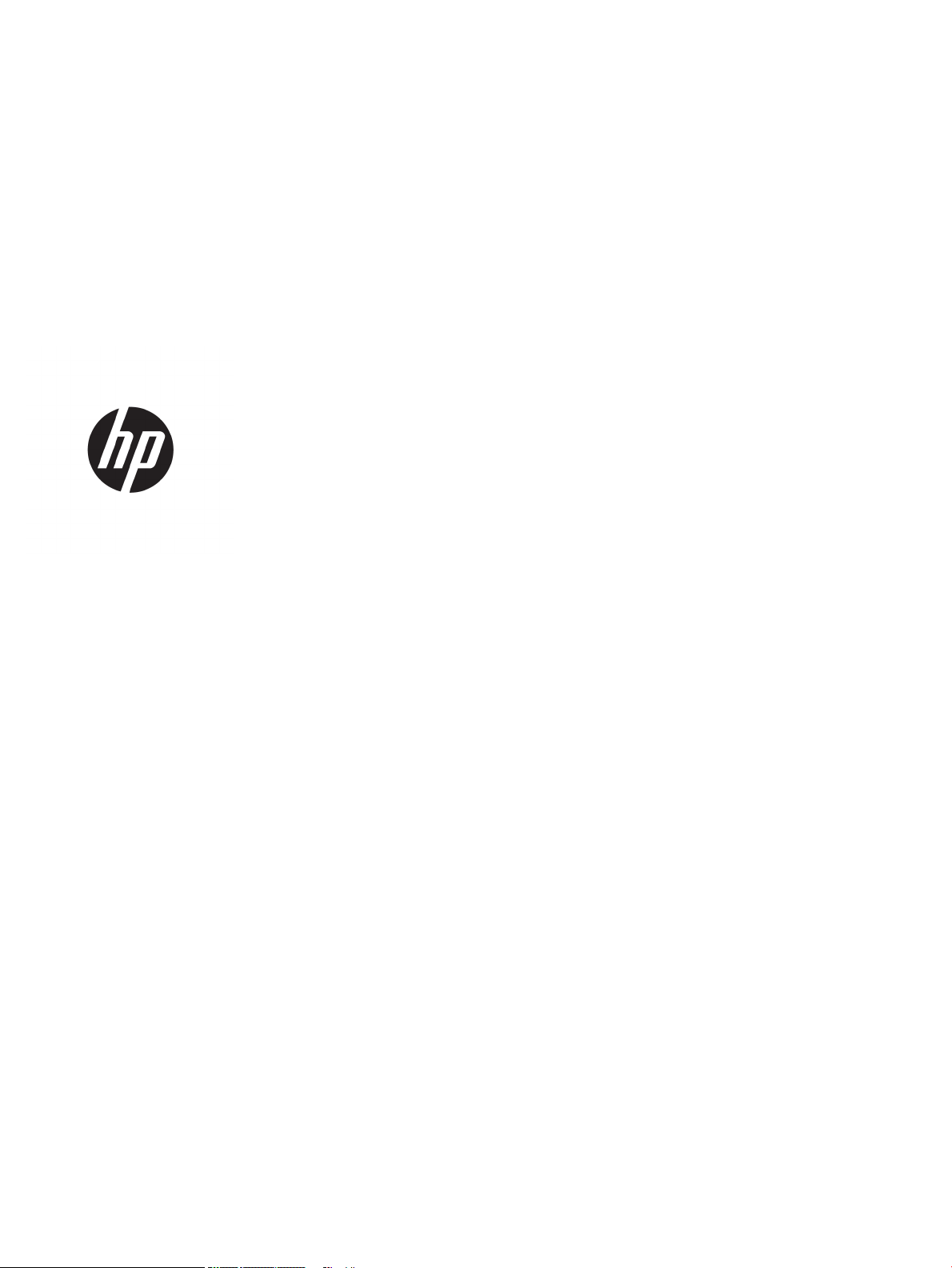
HP PageWide Managed Color MFP E77650,
E77660, P77940, P77950, P77960, P77440
HP PageWide Managed Color Flow MFP
E77650, E77660
Panduan Pengguna
Page 2
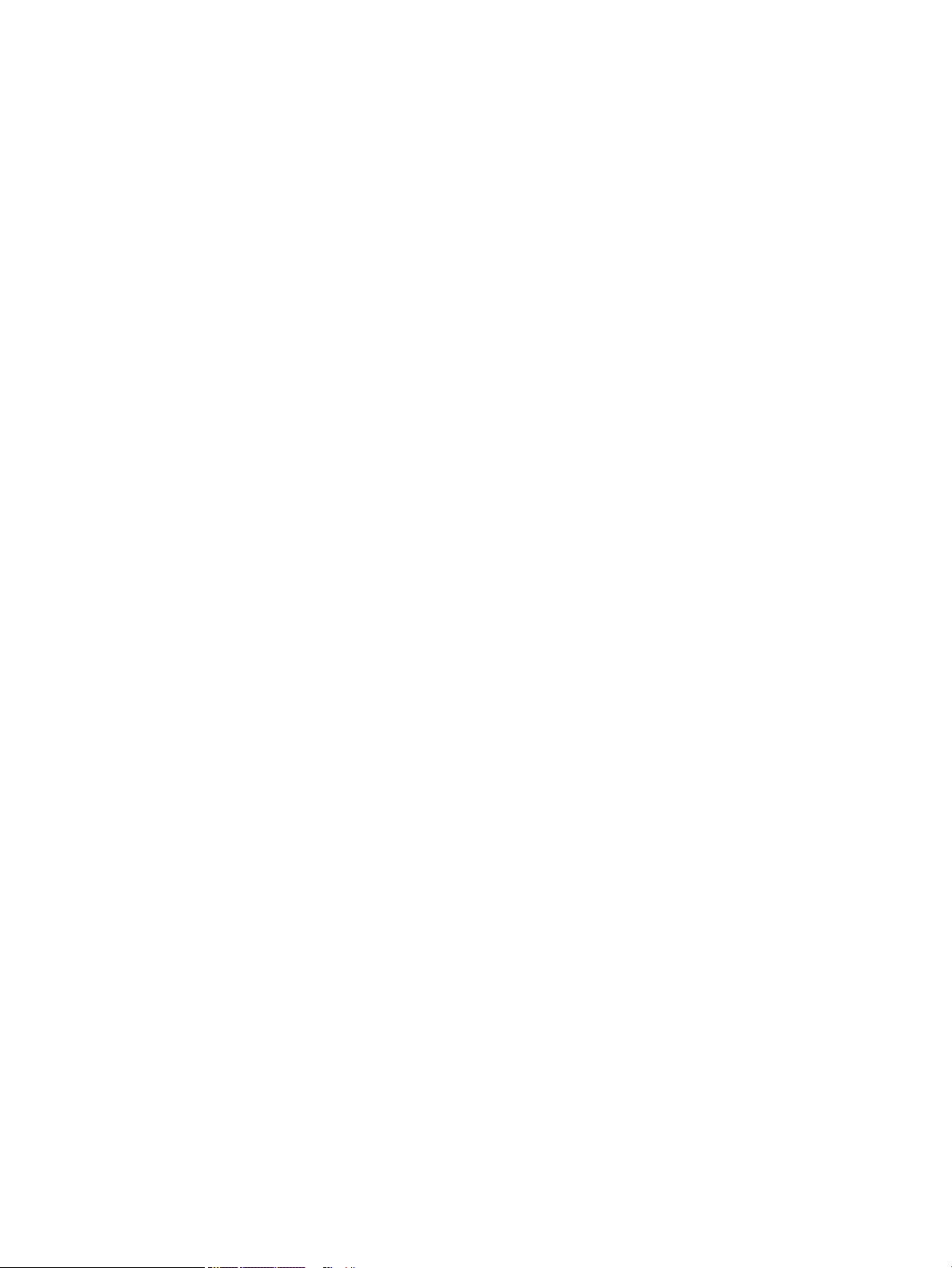
Hak Cipta dan Lisensi
Pernyataan Merek Dagang
© Copyright 2018 HP Development Company,
L.P.
Dilarang melakukan reproduksi, adaptasi atau
penerjemahan tanpa izin tertulis sebelumnnya,
kecuali sejauh yang diperbolehkan dalam
undang-undang hak cipta.
Informasi yang terkandung di sini dapat
berubah-ubah sewaktu-waktu.
Satu-satunya jaminan untuk produk dan layanan
HP tercantum dalam keterangan jaminan yang
ditegaskan dan menyertai produk serta layanan
tersebut. Tidak ada bagian apa pun dari
dokumen ini yang dapat ditafsirkan sebagai
jaminan tambahan. HP tidak bertanggung jawab
atas kesalahan atau kekurangan teknis atau
editorial yang terdapat dalam dokumen ini.
Edition 4, 1/2019
Adobe®, Adobe Photoshop®, Acrobat®, dan
Pos
tScript® adalah merek dagang dari Adobe
Sys
tems Incorporated.
Apple dan logo Apple adalah merek dagang dari
Apple Inc., yang terdaftar di AS dan negara/
kawasan lainnya.
macOS adalah merek dagang Apple Inc., yang
terdaftar di AS dan negara lainnya.
AirPrint X adalah merek dagang dari Apple Inc.,
yang terdaftar di AS dan negara/kawasan
lainnya.
Google™ adalah merek dagang dari Google Inc.
Microsoft®, Windows®, Windows XP®, dan
Windows Vista® adalah merek dagang terdaftar
di Amerika Serikat dari Microsoft Corporation.
UNIX® adalah merek dagang terdaftar milik The
Open Gro
up.
Page 3
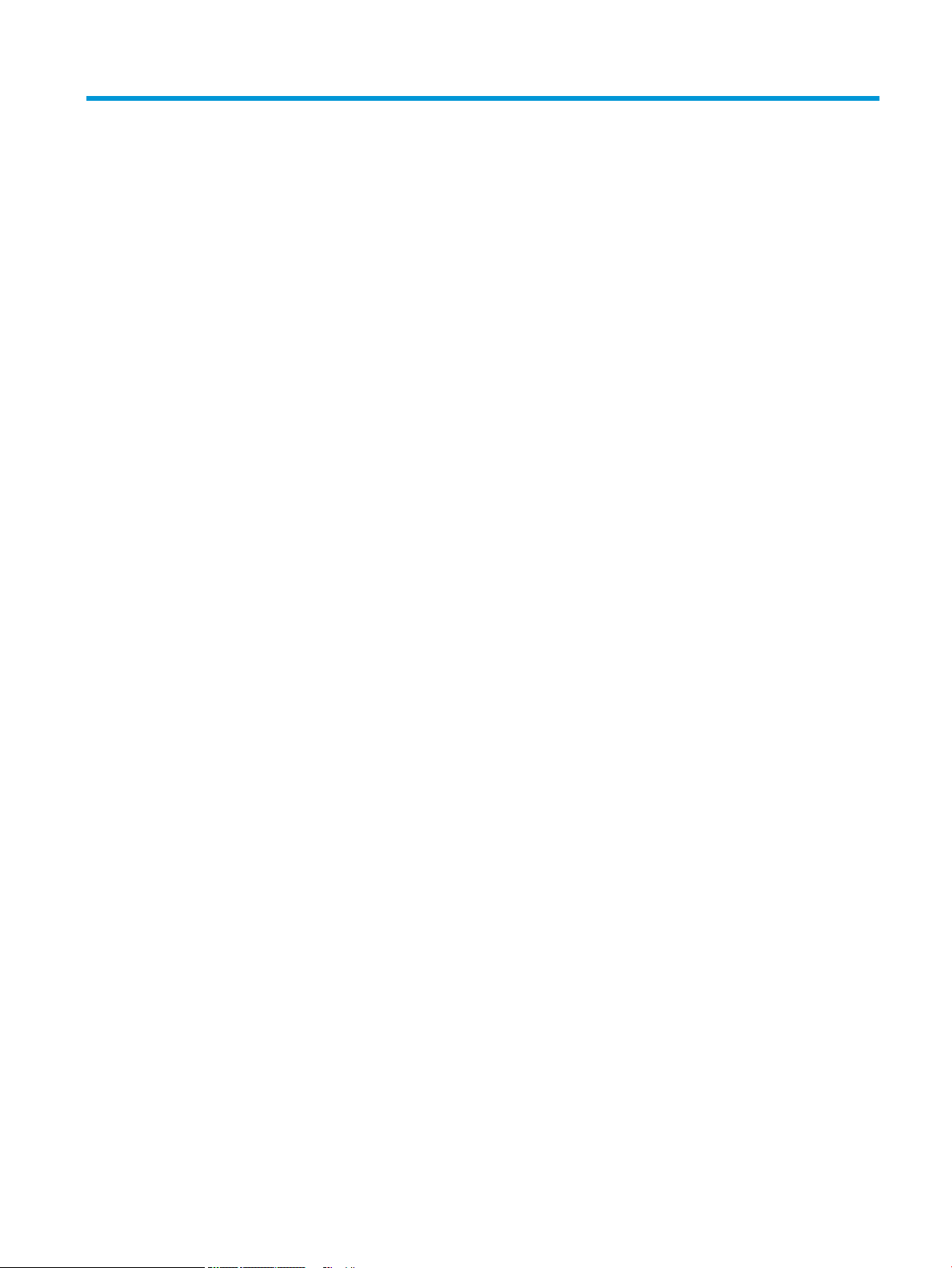
Isi
1 Tinjauan umum printer ............................................................................................................................................................................ 1
Untuk informasi lebih lanjut .................................................................................................................................................... 1
Ikon Perhatian ........................................................................................................................................................................... 2
Tampilan printer ........................................................................................................................................................................ 3
Printer tampak depan ......................................................................................................................................... 3
Tampak depan—Model E77650dn, E77650dns, E77650z, E77650zs, E77660dn,
E77660z, E77660zs, E77660zts, P77440dn, P77940dn, P77940dns, P77950dn,
P77950dns, P77960dn, P77960dns ........................................................................................... 3
Tampak depan—Model E77650z+, E77660z+, P77940dn+, P77950dn+,
P77960dn+ ...................................................................................................................................... 4
Tampilan belakang printer dan port antarmuka ............................................................................................. 5
Tampak belakang dan port antarmuka—Model E77650dn, E77650dns, E77650z,
E77650zs, E77660dn, E77660z, E77660zs, E77660zts, P77440dn, P77940dn,
P77940dns, P77950dn, P77950dns, P77960dn, P77960dns ............................................... 5
Tampak belakang dan port antarmuka—Model E77650z+, E77660z+, P77940dn+,
P77950dn+, P77960dn+ ............................................................................................................... 6
Tampilan panel kontrol ....................................................................................................................................... 7
Cara menggunakan panel kontrol layar sentuh ......................................................................... 9
Spesikasi printer ................................................................................................................................................................... 10
Spesikasi teknis ............................................................................................................................................... 10
Sistem operasi yang didukung ........................................................................................................................ 22
Solusi pencetakan mobile ................................................................................................................................ 25
Dimensi printer .................................................................................................................................................. 26
Konsumsi daya, spesikasi kelistrikan, dan emisi akustik .......................................................................... 28
Cakupan lingkungan pengoperasian .............................................................................................................. 28
Pengaturan perangkat keras dan penginstalan perangkat lunak printer ..................................................................... 29
2 Baki kertas ............................................................................................................................................................................................... 31
Untuk informasi lebih lanjut ................................................................................................................................................. 31
Memasukkan kertas ke Baki 1 (baki multiguna) ............................................................................................................... 32
Pendahuluan ...................................................................................................................................................... 32
Orientasi kertas Baki 1 ...................................................................................................................................... 33
IDWW iii
Page 4
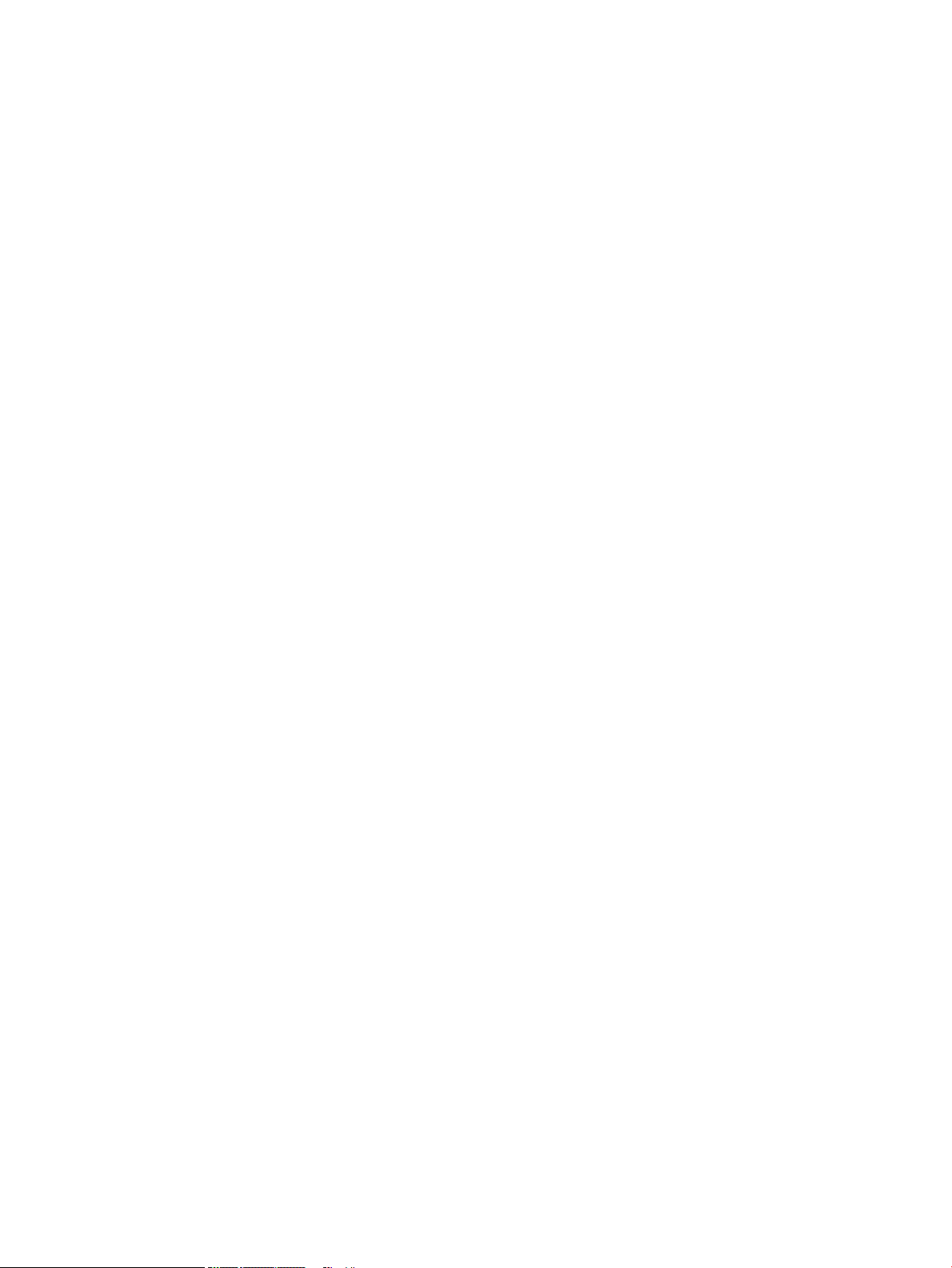
Menggunakan mode kop surat alternatif ...................................................................................................... 37
Aktifkan Mode Kop Surat Alternatif melalui menu panel kontrol printer ............................. 37
Memasukkan kertas ke Baki 2 ............................................................................................................................................. 38
Pendahuluan ...................................................................................................................................................... 38
Orientasi kertas Baki 2 dan baki 550 lembar ................................................................................................ 40
Menggunakan mode kop surat alternatif ...................................................................................................... 43
Aktifkan Mode Kop Surat Alternatif melalui menu panel kontrol printer ............................. 44
Memasukkan kertas ke Baki tandem 2 dan 3 (khusus model E77660zts, P77440dn) ............................................. 45
Pendahuluan ...................................................................................................................................................... 45
Menggunakan mode kop surat alternatif ...................................................................................................... 47
Aktifkan Mode Kop Surat Alternatif melalui menu panel kontrol printer ............................. 47
Mengisi baki masukan berkapasitas tinggi (HCI) 4.000 lembar ...................................................................................... 48
Pendahuluan ...................................................................................................................................................... 48
Orientasi kertas HCI ........................................................................................................................................... 50
Menggunakan mode kop surat alternatif ...................................................................................................... 51
Aktifkan Mode Kop Surat Alternatif melalui menu panel kontrol printer ............................. 52
Memuat dan mencetak amplop ........................................................................................................................................... 53
Pendahuluan ...................................................................................................................................................... 53
Mencetak amplop .............................................................................................................................................. 53
Orientasi amplop ............................................................................................................................................... 53
Memuat dan mencetak label ................................................................................................................................................ 55
Pendahuluan ...................................................................................................................................................... 55
Memasok label secara manual ........................................................................................................................ 55
Orientasi label .................................................................................................................................................... 56
Mengongurasi penstaplesan nisher dalam (khusus model E77650dns, E77650zs, dan E77660zs) ................. 57
Mengongurasi lokasi staples default ........................................................................................................... 57
Mengongurasi mode pengoperasian ........................................................................................................... 58
3 Persediaan, aksesori, dan komponen ................................................................................................................................................. 61
Untuk informasi lebih lanjut ................................................................................................................................................. 61
Memesan persediaan, aksesori, dan komponen .............................................................................................................. 62
Memesan ............................................................................................................................................................ 62
Persediaan dan aksesori .................................................................................................................................. 62
Pemeliharaan/bahan habis-pakai berumur panjang (LLC) ......................................................................... 63
Komponen perbaikan yang dilakukan pelanggan ........................................................................................ 63
Mengganti kartrid ................................................................................................................................................................... 67
Pendahuluan ...................................................................................................................................................... 67
Informasi kartrid ................................................................................................................................................ 67
Melepas dan mengganti kartrid ...................................................................................................................... 68
Mengganti wadah cairan servis ........................................................................................................................................... 71
Pendahuluan ...................................................................................................................................................... 71
iv IDWW
Page 5
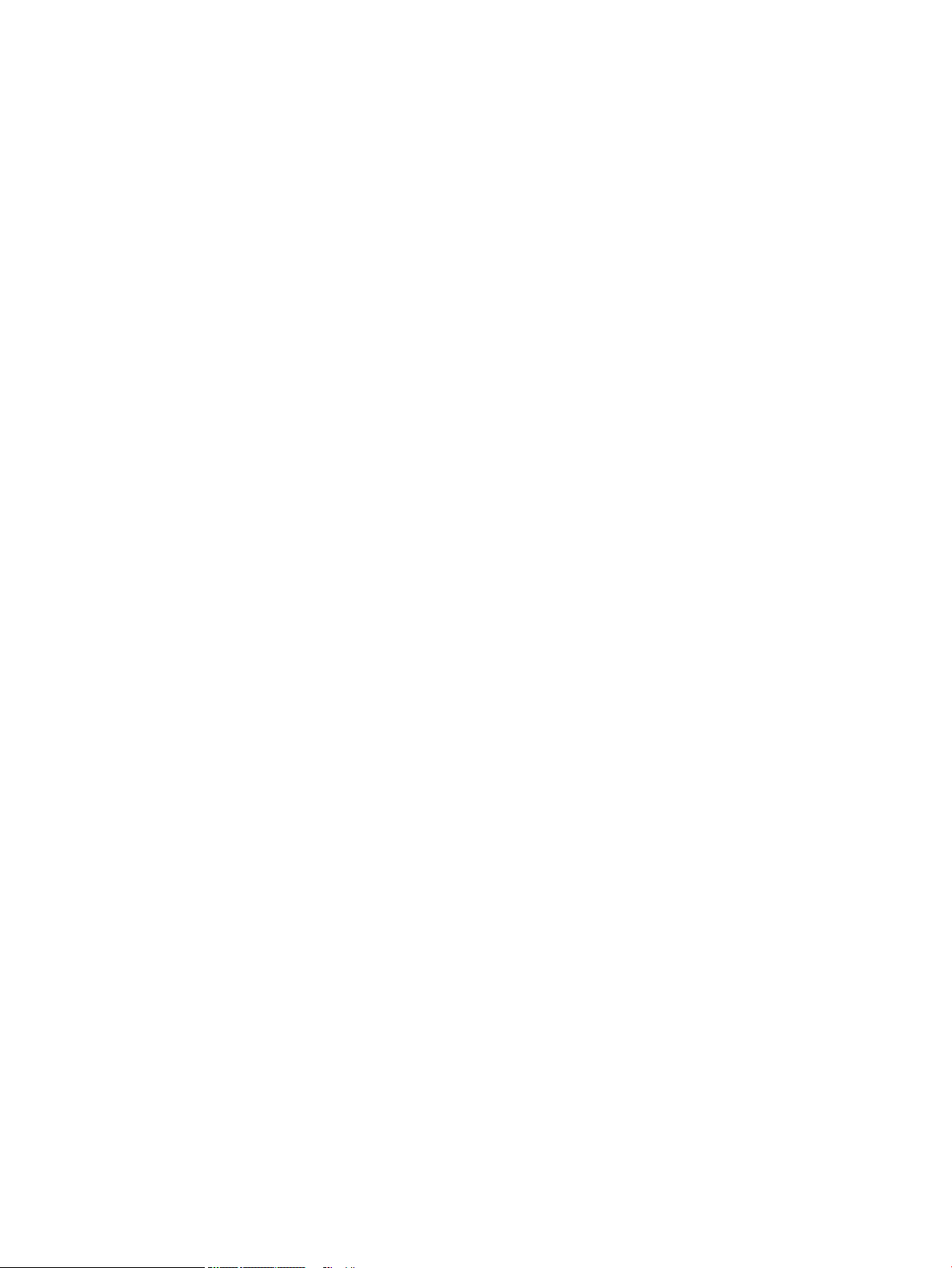
Melepas dan mengganti wadah cairan servis ............................................................................................... 71
Mengganti kartrid staples dalam nisher dalam (khusus model E77650dns, E77650zs, E77660dns,
E77660zs, E77660zts, P77940dns, P77950dns, P77960dns) .................................................................................... 75
Mengganti kartrid staples dalam mesin nisher berdiri (khusus model E77650z+, E77660z+, P77940dn+,
P77950dn+, P77960dn+) .................................................................................................................................................... 77
4 Cetak ......................................................................................................................................................................................................... 79
Untuk informasi lebih lanjut ................................................................................................................................................. 79
Tugas cetak (Windows) ......................................................................................................................................................... 80
Cara mencetak (Windows) ............................................................................................................................... 80
Mencetak pada kedua sisi secara otomatis (Windows) ............................................................................... 81
Mencetak pada kedua sisi secara manual (Windows) ................................................................................. 81
Mencetak beberapa halaman per lembar (Windows) .................................................................................. 83
Memilih jenis kertas (Windows) ....................................................................................................................... 83
Tugas cetak tambahan ..................................................................................................................................... 84
Tugas mencetak (macOS) ..................................................................................................................................................... 85
Cara mencetak (macOS) ................................................................................................................................... 85
Mencetak di dua sisi secara otomatis (macOS) ............................................................................................. 85
Mencetak di dua sisi secara manual (macOS) ............................................................................................... 85
Mencetak beberapa halaman per lembar (macOS) ..................................................................................... 86
Memilih jenis kertas (macOS) ........................................................................................................................... 86
Tugas cetak tambahan ..................................................................................................................................... 86
Menyimpan pekerjaan pencetakan pada printer untuk dicetak nanti atau dicetak secara pribadi ........................... 88
Pendahuluan ...................................................................................................................................................... 88
Membuat pekerjaan tersimpan (Windows) ................................................................................................... 88
Membuat pekerjaan yang disimpan (macOS) ............................................................................................... 89
Mencetak pekerjaan tersimpan ....................................................................................................................... 90
Menghapus pekerjaan tersimpan ................................................................................................................... 90
Menghapus pekerjaan yang tersimpan di printer .................................................................... 90
Mengubah batas penyimpanan pekerjaan ............................................................................... 91
Informasi yang dikirimkan ke printer untuk tujuan Akuntansi Pekerjaan ................................................. 91
Pencetakan Mobile ................................................................................................................................................................. 92
Pendahuluan ...................................................................................................................................................... 92
Wi-Fi Direct dan NFC Connect and Print ......................................................................................................... 92
HP ePrint via email ............................................................................................................................................ 93
Perangkat lunak HP ePrint ............................................................................................................................... 94
AirPrint ................................................................................................................................................................. 94
Pencetakan tersemat untuk Android ............................................................................................................. 95
Cetak dari port USB ................................................................................................................................................................ 96
Pendahuluan ...................................................................................................................................................... 96
Mengaktifkan port USB untuk mencetak ....................................................................................................... 96
IDWW v
Page 6
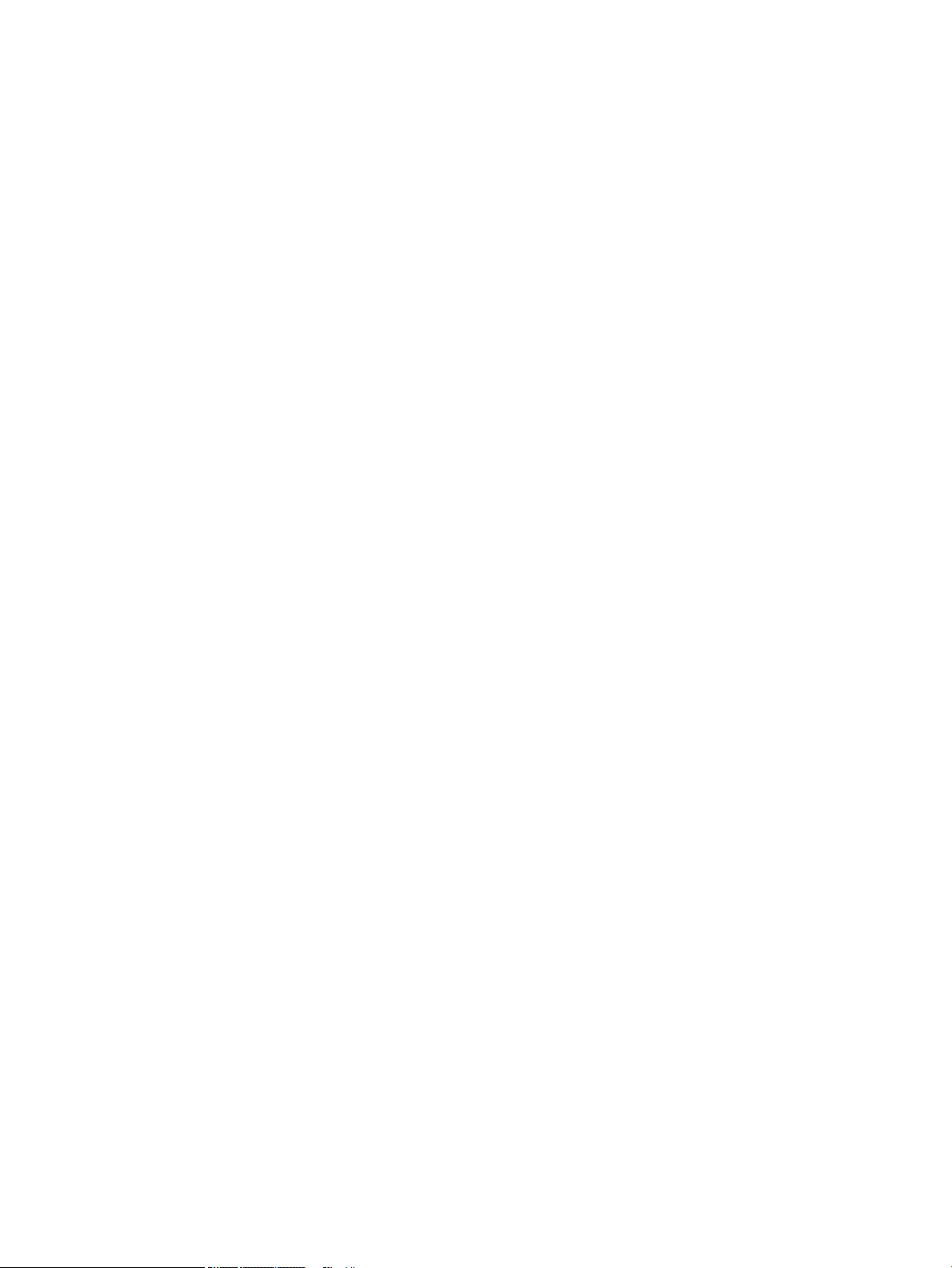
Mencetak dokumen USB .................................................................................................................................. 97
5 Salin .......................................................................................................................................................................................................... 99
Untuk informasi lebih lanjut ................................................................................................................................................. 99
Membuat salinan ................................................................................................................................................................. 100
Menyalin pada kedua sisi (dupleks) ................................................................................................................................... 102
Tugas salin tambahan ......................................................................................................................................................... 104
6 Memindai ............................................................................................................................................................................................... 105
Untuk informasi lebih lanjut ............................................................................................................................................... 105
Mengatur Pindai ke Email ................................................................................................................................................... 106
Pendahuluan .................................................................................................................................................... 106
Sebelum memulai ........................................................................................................................................... 106
Langkah satu: Mengakses HP Embedded Web Server (EWS) .................................................................. 107
Langkah dua: Mengongurasi pengaturan Identikasi Jaringan ............................................................. 107
Langkah tiga: Mengongurasi tur Pindai ke Email ................................................................................... 108
Metode satu: Kongurasi dasar menggunakan Wizard Penyiapan Email ......................... 108
Metode dua: Kongurasi tingkat lanjut menggunakan Penyiapan Email .......................... 112
Langkah empat: Kongurasikan Set Cepat (opsional) .............................................................................. 117
Langkah lima: Mengatur Pindai ke Email untuk menggunakan Oice 365 Outlook (opsional) ......... 117
Pendahuluan ............................................................................................................................... 117
Kongurasikan server email keluar (SMTP) untuk mengirim email dari akun Oice
365 Outlook ................................................................................................................................. 118
Mengatur Pindai ke Folder Jaringan .................................................................................................................................. 120
Pendahuluan .................................................................................................................................................... 120
Sebelum memulai ........................................................................................................................................... 120
Langkah satu: Mengakses HP Embedded Web Server ............................................................................. 120
Langkah dua: Mengatur Pindai ke Folder Jaringan .................................................................................... 121
Metode satu: Gunakan Wizard Pindai ke Folder Jaringan .................................................... 121
Metode dua: Gunakan Pengaturan Pindai ke Folder Jaringan ............................................. 122
Langkah satu: Mulai kongurasi .......................................................................... 122
Langkah dua: Kongurasi pengaturan Scan to Network Folder (Pindai ke
Folder Jaringan) ...................................................................................................... 123
Langkah tiga: Menyelesaikan kongurasi .......................................................... 130
Mengatur Pindai ke Drive USB ........................................................................................................................................... 131
Pendahuluan .................................................................................................................................................... 131
Langkah satu: Mengakses HP Embedded Web Server ............................................................................. 131
Langkah dua: Mengaktifkan Pindai ke Drive USB ....................................................................................... 132
Langkah tiga: Kongurasikan Set Cepat (opsional) ................................................................................... 132
Pengaturan pindai default untuk pengaturan Pindai ke Drive USB ......................................................... 133
Pengaturan le default untuk pengaturan Pindai ke Drive USB .............................................................. 133
vi IDWW
Page 7
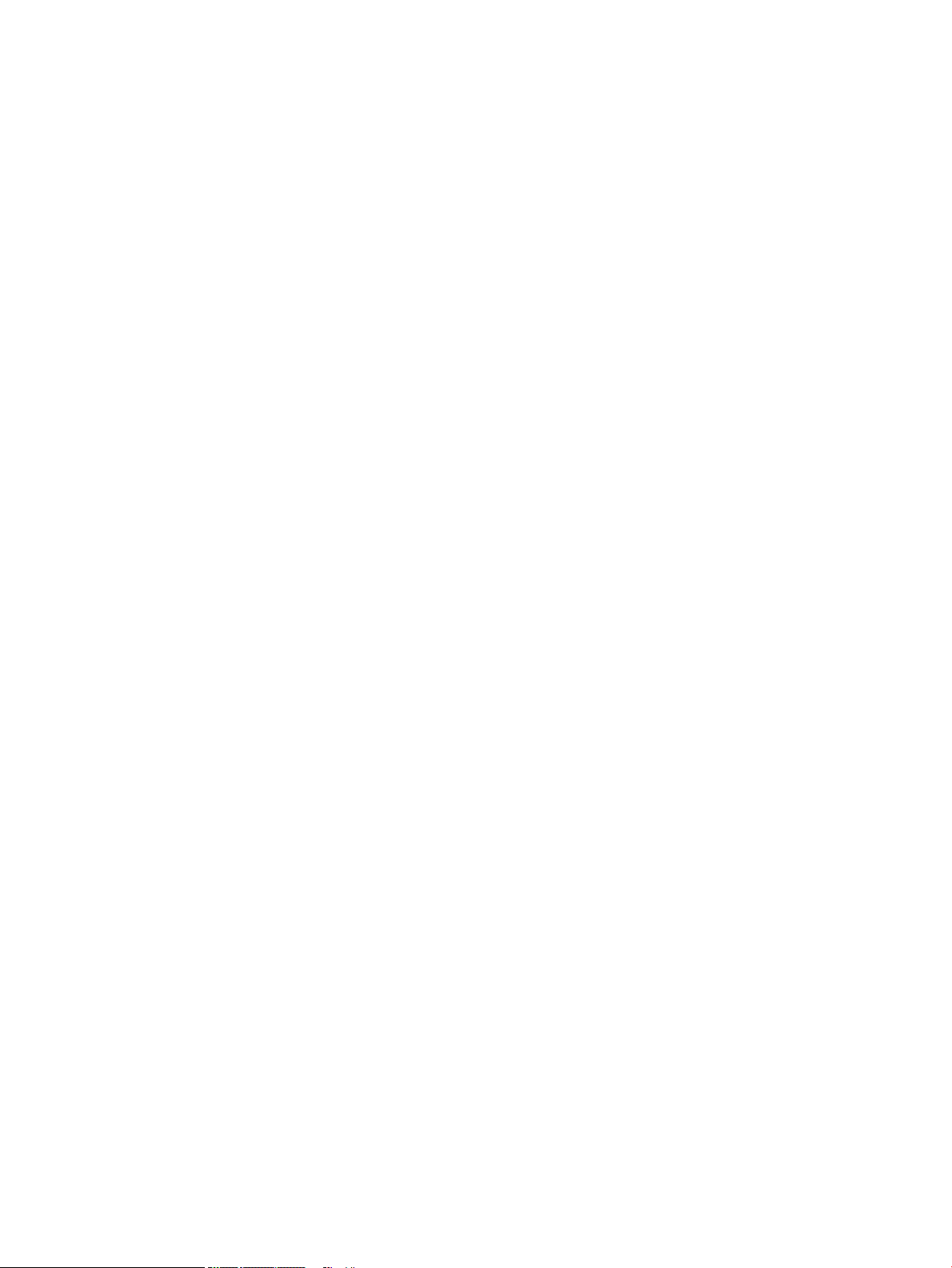
Mengatur Pindai ke SharePoint® (hanya model Flow) ................................................................................................... 135
Pendahuluan .................................................................................................................................................... 135
Sebelum memulai ........................................................................................................................................... 135
Langkah satu: Mengakses HP Embedded Web Server (EWS) .................................................................. 135
Langkah dua: Aktifkan Pindai ke SharePoint® dan buat Pindai ke Set Cepat Simpan ke
SharePoint ........................................................................................................................................................ 136
Pengaturan dan opsi pindai set cepat untuk Pindai ke SharePoint® ...................................................... 138
Memindai ke email ............................................................................................................................................................... 140
Pendahuluan .................................................................................................................................................... 140
Memindai ke email .......................................................................................................................................... 140
Pindai ke folder jaringan ..................................................................................................................................................... 143
Pendahuluan .................................................................................................................................................... 143
Pindai ke folder jaringan ................................................................................................................................. 143
Pindai ke drive USB .............................................................................................................................................................. 145
Pendahuluan .................................................................................................................................................... 145
Pindai ke drive USB ......................................................................................................................................... 145
Memindai ke SharePoint ..................................................................................................................................................... 147
Pendahuluan .................................................................................................................................................... 147
Memindai ke SharePoint ................................................................................................................................ 147
Pindai ke simpanan tugas .................................................................................................................................................. 149
Pendahuluan .................................................................................................................................................... 149
Pindai ke simpanan tugas pada printer ....................................................................................................... 149
Mencetak dari simpanan tugas pada printer .............................................................................................. 151
Solusi bisnis HP JetAdvantage ........................................................................................................................................... 152
Tugas pindai tambahan ...................................................................................................................................................... 153
7 Faks ........................................................................................................................................................................................................ 155
Untuk informasi lebih lanjut ............................................................................................................................................... 155
Mengongurasi faks ............................................................................................................................................................ 156
Pendahuluan .................................................................................................................................................... 156
Siapkan faks menggunakan panel kontrol printer .................................................................................... 156
Mengubah kongurasi faks ................................................................................................................................................ 157
Pengaturan panggilan faks ........................................................................................................................... 157
Pengaturan kirim faks umum ....................................................................................................................... 158
Pengaturan penerimaan faks ........................................................................................................................ 158
Mengirim faks ....................................................................................................................................................................... 160
Tugas faks tambahan ......................................................................................................................................................... 162
8 Mengelola printer ................................................................................................................................................................................. 163
Untuk informasi lebih lanjut ............................................................................................................................................... 163
Kongurasi tingkat lanjut dengan HP Embedded Web Server (EWS) ......................................................................... 164
IDWW vii
Page 8
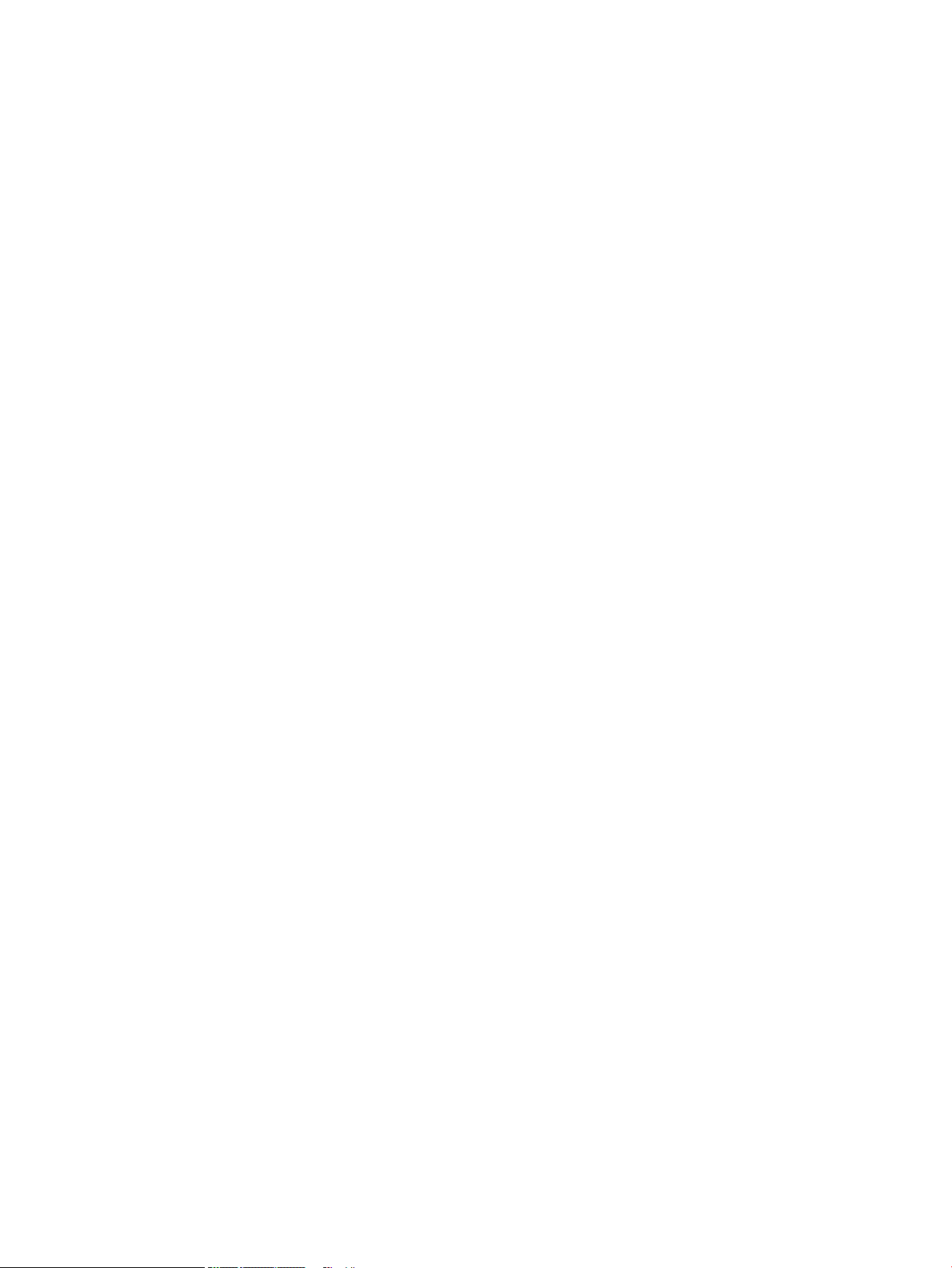
Pendahuluan .................................................................................................................................................... 164
Cara Mengakses Server Web Tertanam (EWS) HP ..................................................................................... 164
Fitur Server Web Tertanam HP ..................................................................................................................... 165
Tab Information (Informasi) ...................................................................................................... 165
Tab General (Umum) .................................................................................................................. 166
Tab Copy/Print (Salin/Cetak) ..................................................................................................... 167
Tab Scan/Digital Send (Pindai/Pengiriman Digital) ............................................................... 168
Tab Faks ....................................................................................................................................... 169
Tab Troubleshooting (Pemecahan Masalah) .......................................................................... 170
Tab Security (Keamanan) .......................................................................................................... 170
Tab HP Web Services (Layanan Web HP) ................................................................................ 171
Tab Networking (Jaringan) ........................................................................................................ 171
Daftar Link Lainnya .................................................................................................................... 173
Buat Pengaturan Cepat ....................................................................................................................................................... 174
Pendahuluan .................................................................................................................................................... 174
Langkah satu: Mengakses HP Embedded Web Server (EWS) .................................................................. 174
Langkah dua: Menambah dan mengelola Set Cepat ................................................................................. 175
Menambah Set Cepat ................................................................................................................. 175
Menyunting Set Cepat ................................................................................................................ 176
Menyalin Set Cepat ..................................................................................................................... 176
Menghapus Set Cepat ................................................................................................................ 177
Pengaturan dan Pilihan Set Cepat ........................................................................................... 177
Contoh Set Cepat ........................................................................................................................ 183
Mengkongurasi pengaturan jaringan IP ......................................................................................................................... 184
Penaan tentang berbagi-pakai printer ...................................................................................................... 184
Melihat atau mengubah pengaturan jaringan ............................................................................................ 184
Mengubah nama printer di jaringan ............................................................................................................. 184
Mengkongurasi parameter IPv4 TCP/IP secara manual dari panel kontrol ......................................... 185
Mengkongurasi parameter IPv6 TCP/IP secara manual dari panel kontrol ......................................... 185
Pengaturan kecepatan link dan dupleks ..................................................................................................... 186
Fitur keamanan printer ....................................................................................................................................................... 187
Pendahuluan .................................................................................................................................................... 187
Pernyataan keamanan ................................................................................................................................... 187
Menetapkan sandi administrator .................................................................................................................. 187
IP Security (Keamanan IP) .............................................................................................................................. 188
Mengunci formatter ........................................................................................................................................ 188
Dukungan enkripsi: Hard-Disk Aman Kinerja Tinggi HP ............................................................................ 188
Pengaturan hemat energi .................................................................................................................................................. 189
Pendahuluan .................................................................................................................................................... 189
Mengatur timer tidur dan mengongurasi printer untuk menggunakan daya 2 watt atau lebih
kecil .................................................................................................................................................................... 189
viii IDWW
Page 9

Menetapkan jadwal tidur ............................................................................................................................... 189
HP Web Jetadmin ................................................................................................................................................................. 191
Pembaruan perangkat lunak dan rmware .................................................................................................................... 192
9 Mengatasi masalah .............................................................................................................................................................................. 193
Untuk informasi lebih lanjut ............................................................................................................................................... 193
Dukungan pelanggan .......................................................................................................................................................... 195
Sistem bantuan panel kontrol ........................................................................................................................................... 196
Mengembalikan pengaturan pabrik .................................................................................................................................. 197
Pendahuluan .................................................................................................................................................... 197
Metode satu: Memulihkan pengaturan pabrik dari panel kontrol printer .............................................. 197
Metode dua: Memulihkan pengaturan pabrik dari HP Embedded Web Server (khusus printer
yang terhubung ke jaringan) ......................................................................................................................... 197
Pesan “Kartrid hampir habis” atau “Kartrid benar-benar hampir habis” akan muncul pada panel kontrol
printer tersebut .................................................................................................................................................................... 198
Mengubah pengaturan “Sangat Rendah” .................................................................................................... 198
Untuk printer dengan kemampuan faks ................................................................................. 198
Pesan persediaan ............................................................................................................................................ 199
Printer tidak menarik kertas atau melakukan salah pengisian .................................................................................... 200
Pendahuluan .................................................................................................................................................... 200
Printer tidak mengambil kertas .................................................................................................................... 200
Printer mengambil beberapa lembar kertas .............................................................................................. 202
Pengumpan dokumen memacetkan, memiringkan, atau mengambil lebih dari satu lembar
kertas ................................................................................................................................................................ 205
Mengatasi kemacetan kertas ............................................................................................................................................. 207
Pendahuluan .................................................................................................................................................... 207
Lokasi kemacetan kertas ............................................................................................................................... 208
Navigasi otomatis untuk mengatasi kemacetan kertas ........................................................................... 208
Sering mengalami kertas macet? ................................................................................................................. 208
Mengeluarkan kertas macet di dalam pengumpan dokumen – 31.13.yz ............................................. 209
Mengeluarkan kertas macet di Baki 1 - 15.A1.yz; 15.D1.51; 15.D1.81; 15.D2.A1; 15.D2.D1 ............ 211
Mengatasi kemacetan dalam Baki tandem 2 dan 3 (khusus model E77660zts, P77440dn) ............ 214
Mengatasi kemacetan kertas pada Baki 2 - 15.A2.yz; 15.D2.52; 15.D2.82; 15.D2.A2; 15.D2.D2 .... 217
Mengatasi kemacetan pada Baki 3 - 15.A3.yz; 15.12.A3; 15.12.D3 ...................................................... 220
Atasi kemacetan dalam rol tekanan yang dipanaskan (HPR) - 13.xx.xx, 15.5x.xx, 66.Bx.xx,
17.B3.xx ............................................................................................................................................................ 223
Mengeluarkan kertas macet di nampan keluaran - 15.E1.yz; 15.C1.Az ................................................ 225
Mengeluarkan kertas macet di duplekser - 15.D1.yz; 15.D2.YZ; 15.C1.5Z; 15.C1.8z; 15.C1.9z ....... 226
Mengeluarkan kertas macet di baki 3X550 - 15.A4.yz; 15.A5.yz; 15.A6.yz; 15.A9.yz; 15.37.yz;
15.38.yz; 15.48.yz .......................................................................................................................................... 228
IDWW ix
Page 10
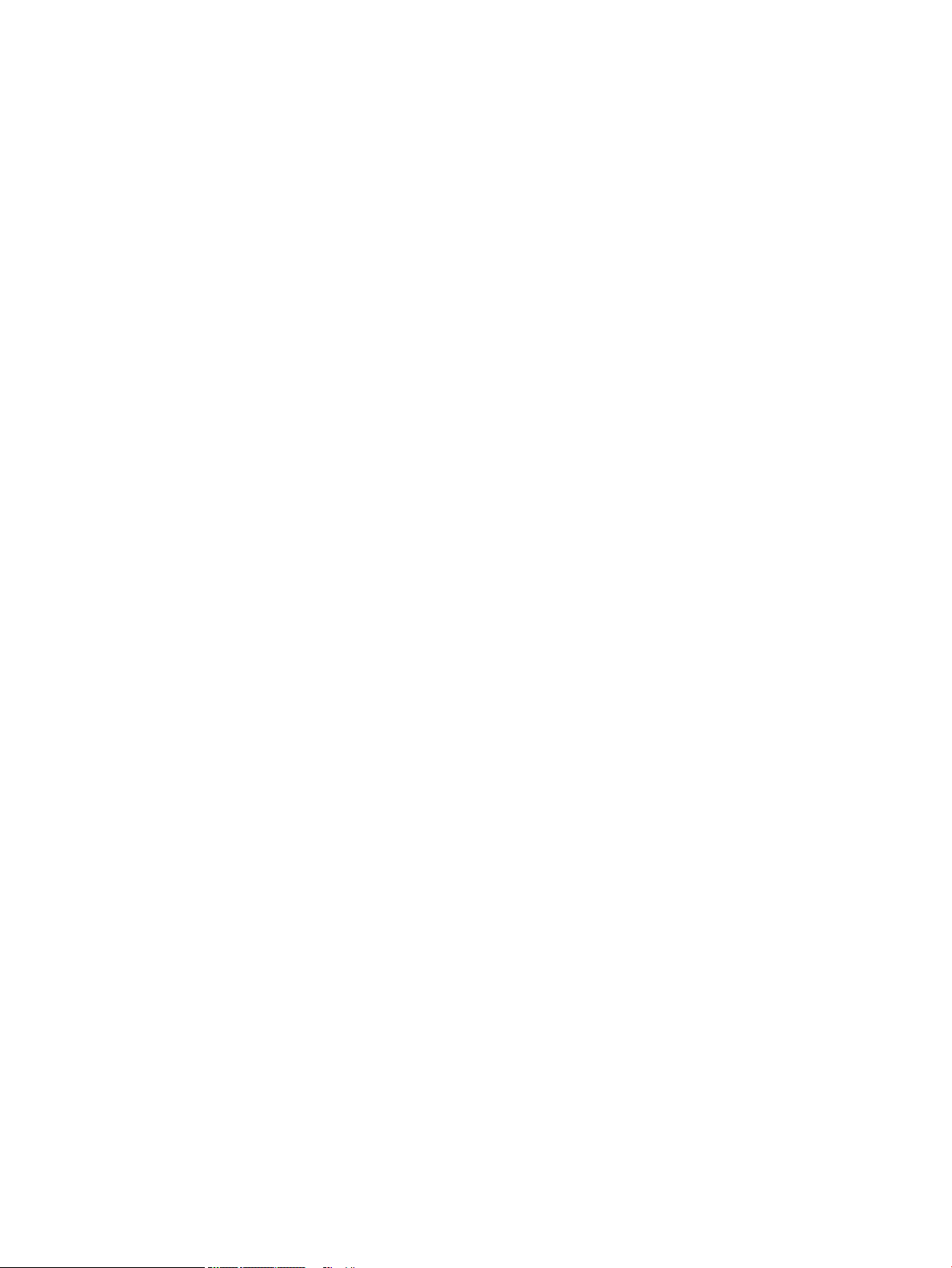
Mengatasi kemacetan kertas pada HCI 4.000 lembar - 15.A7.yz; 15.A8.yz; 15.37.yz; 15.38.yz;
15.48.yz ............................................................................................................................................................ 231
Mengatasi kertas macet pada nisher dalam (khusus model E77650dns, E77650zs, dan
E77660zs) - 15.51.yz; 15.62.yz; 15.63.yz; 15.67.yz ................................................................................ 236
Mengatasi kemacetan staples pada nisher dalam (khusus model E77650dns, E77650zs,
E77660dns, E77660zs, E77660zts, P77940dns, P77950dns, P77960dns) - 15.63.yzd ................. 238
Mengatasi kemacetan kertas pada pintu belakang mesin nisher berdiri (khusus model
E77650z+, E77660z+, P77940dn+, P77950dn+, P77960dn+) ............................................................. 240
Mengatasi kemacetan kertas pada pintu depan mesin nisher berdiri (khusus model E77650z+,
E77660z+, P77940dn+, P77950dn+, P77960dn+) ................................................................................. 242
Mengatasi kemacetan staples pada mesin nisher berdiri (khusus model E77650z+, E77660z+,
P77940dn+, P77950dn+, P77960dn+) ...................................................................................................... 243
Meningkatkan kualitas cetak ............................................................................................................................................. 247
Pendahuluan .................................................................................................................................................... 247
Memeriksa status kartrid ............................................................................................................................... 247
Memperbarui rmware printer ..................................................................................................................... 248
Mengubah pengaturan kualitas cetak ......................................................................................................... 248
Mencetak dari program perangkat lunak lain ............................................................................................. 248
Memeriksa pengaturan kertas dan kualitas ............................................................................................... 248
Memeriksa pengaturan skala abu-abu dan warna hitam ......................................................................... 249
Menyesuaikan pengaturan warna (Windows) ............................................................................................ 250
Memeriksa kertas dan lingkungan pencetakan ......................................................................................... 250
Langkah satu: Gunakan kertas yang memenuhi spesikasi HP ......................................... 250
Langkah dua: Periksa lingkungan ............................................................................................ 251
Memeriksa kartrid secara visual ................................................................................................................... 251
Membersihkan printer .................................................................................................................................... 252
Mencetak dan mengartikan Print Quality Report (Laporan Kualitas Cetak) ..................... 252
Membersihkan kepala cetak ..................................................................................................... 253
Membersihkan rol ....................................................................................................................... 253
Mencoba driver cetak lain .............................................................................................................................. 254
Memperbaiki kualitas gambar salinan ............................................................................................................................. 255
Periksa kaca pemindai apakah kotor atau terdapat noda ........................................................................ 255
Mengkalibrasi pemindai ................................................................................................................................. 256
Memeriksa pengaturan kertas ...................................................................................................................... 257
Periksa opsi pilihan kertas ........................................................................................................ 257
Memeriksa pengaturan penyesuaian gambar ........................................................................................... 257
Mengoptimalkan kualitas salin untuk teks atau gambar ......................................................................... 258
Penyalinan tepi ke tepi ................................................................................................................................... 258
Memperbaiki kualitas pemindaian .................................................................................................................................... 259
Periksa kaca pemindai apakah kotor atau terdapat noda ........................................................................ 259
Memeriksa pengaturan resolusi ................................................................................................................... 260
Memeriksa pengaturan penyesuaian gambar ........................................................................................... 261
x IDWW
Page 11
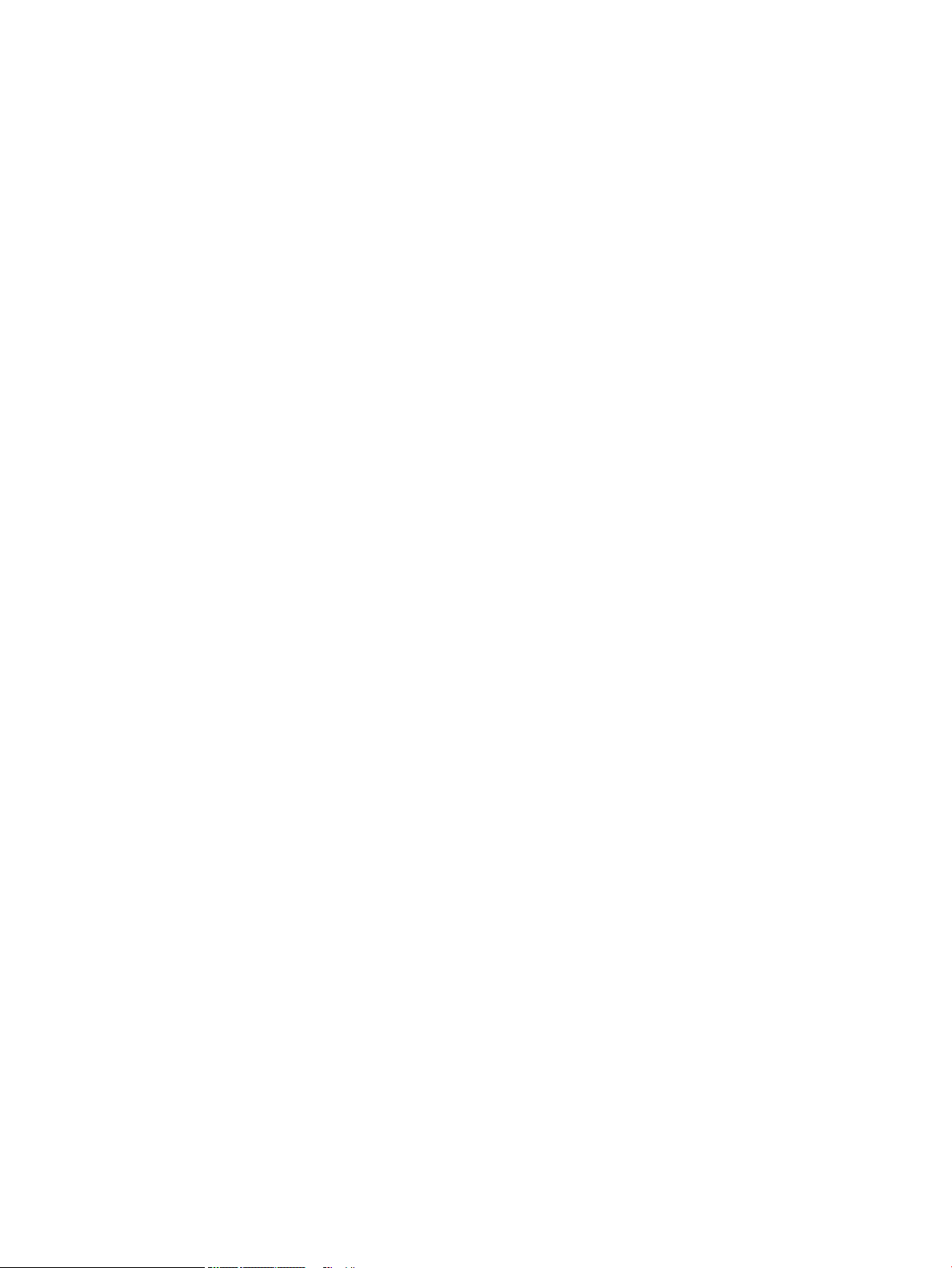
Mengoptimalkan kualitas pindai untuk teks atau gambar ....................................................................... 261
Memeriksa pengaturan kualitas keluaran ................................................................................................... 262
Membersihkan rol pengambil dan alas pemisah pada pemasok dokumen .......................................... 262
Memperbaiki kualitas gambar faks ................................................................................................................................... 265
Periksa kaca pemindai apakah kotor atau terdapat noda ........................................................................ 265
Memeriksa pengaturan resolusi kirim faks ................................................................................................. 266
Memeriksa pengaturan penyesuaian gambar ........................................................................................... 267
Mengoptimalkan kualitas faks untuk teks atau gambar .......................................................................... 267
Memeriksa pengaturan koreksi-kesalahan ................................................................................................. 267
Memeriksa pengaturan sesuai halaman ..................................................................................................... 268
Membersihkan rol pengambil dan alas pemisah pada pemasok dokumen .......................................... 268
Mengirim ke mesin faks lain .......................................................................................................................... 270
Memeriksa mesin faks pengirim ................................................................................................................... 270
Mengatasi masalah jaringan berkabel ............................................................................................................................. 271
Pendahuluan .................................................................................................................................................... 271
Sambungan sik buruk .................................................................................................................................. 271
Komputer tidak dapat berkomunikasi dengan printer .............................................................................. 271
Printer menggunakan pengaturan link dan dupleks yang salah untuk jaringan tersebut .................. 272
Program perangkat lunak baru dapat menyebabkan masalah kompatibilitas .................................... 272
Pengaturan komputer atau workstation mungkin salah .......................................................................... 272
Printer dinonaktifkan, atau pengaturan jaringan lainnya salah .............................................................. 272
Mengatasi masalah jaringan nirkabel ............................................................................................................................... 273
Pendahuluan .................................................................................................................................................... 273
Daftar periksa konektivitas nirkabel ............................................................................................................ 273
Printer tidak mencetak setelah kongurasi nirkabel selesai dilakukan ................................................. 274
Printer tidak mencetak, dan rewall pihak ketiga terinstal pada komputer ......................................... 274
Koneksi nirkabel tidak bekerja setelah memindahkan router nirkabel atau printer ............................ 274
Tidak dapat menghubungkan komputer lain ke printer nirkabel ............................................................ 275
Printer nirkabel kehilangan komunikasi saat terhubung ke VPN ............................................................ 275
Jaringan tidak tercantum dalam daftar jaringan nirkabel ........................................................................ 275
Jaringan nirkabel tidak berfungsi ................................................................................................................. 275
Mengurangi interferensi pada jaringan nirkabel ........................................................................................ 276
Mengatasi masalah faks ..................................................................................................................................................... 277
Daftar periksa untuk memecahkan masalah faks ..................................................................................... 277
Jenis saluran telepon apa yang Anda gunakan? ................................................................... 277
Apakah Anda menggunakan peralatan anti petir? ................................................................ 277
Apakah Anda menggunakan layanan pesan suara dari perusahaan telepon Anda
atau mesin penjawab? ............................................................................................................... 277
Apakah saluran telepon Anda dilengkapi tur panggilan menunggu? .............................. 278
Memeriksa status aksesori faks ............................................................................................... 278
Masalah faks umum ....................................................................................................................................... 278
IDWW xi
Page 12
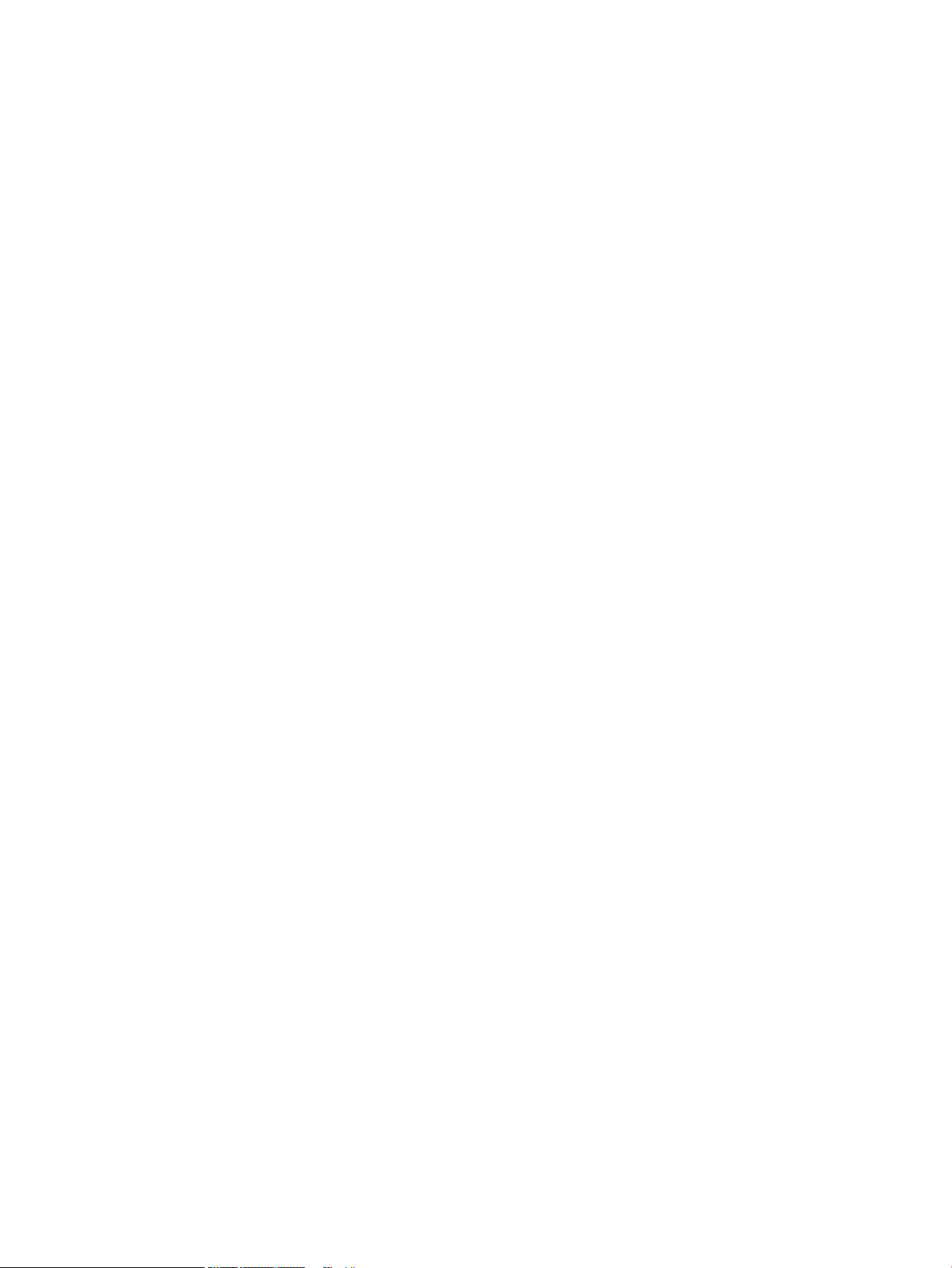
Faks gagal dikirim ....................................................................................................................... 279
Pesan status Memori Habis ditampilkan pada panel kontrol printer ................................. 279
Kualitas cetak foto buruk atau tercetak sebagai kotak abu-abu ........................................ 279
Anda menyentuh tombol Berhenti untuk menghentikan faks, namun faks tetap
terkirim ......................................................................................................................................... 279
Tombol buku alamat faks tidak ditampilkan .......................................................................... 279
Tidak dapat menggunakan pengaturan Faks pada HP Web Jetadmin .............................. 279
Kepala faks ditambahkan ke bagian atas halaman setelah pilihan overlay diaktifkan ... 279
Gabungan nama dan nomor ditampilkan di kotak penerima .............................................. 279
Faks satu halaman dicetak sebagai dua halaman ................................................................ 279
Dokumen berhenti dalam pengumpan dokumen di tengah-tengah pengiriman faks ... 280
Volume dering masuk dari aksesori faks terlalu tinggi atau terlalu rendah ..................... 280
Indeks ......................................................................................................................................................................................................... 281
xii IDWW
Page 13
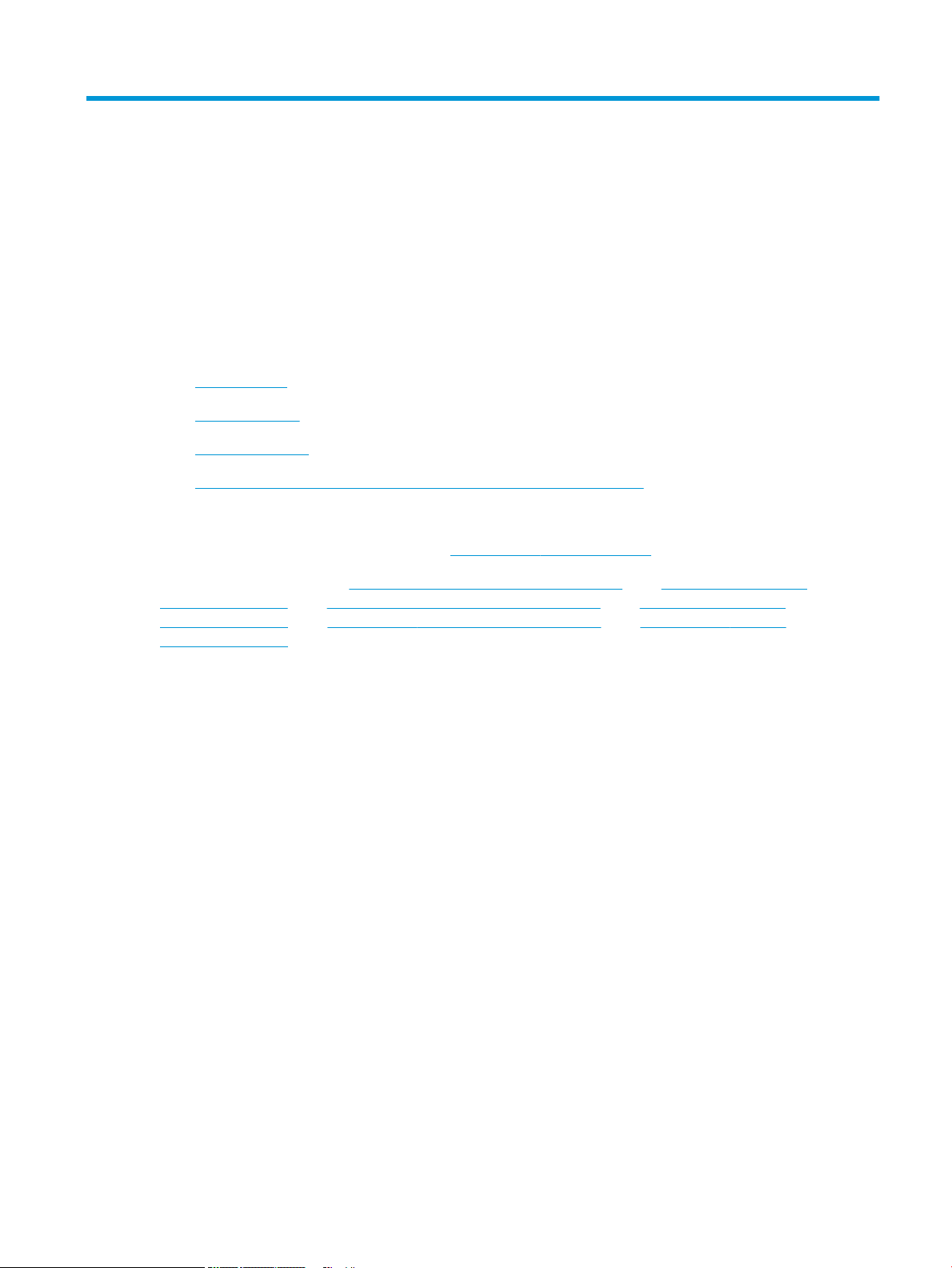
1 Tinjauan umum printer
Untuk informasi lebih lanjut
●
Ikon Perhatian
●
Tampilan printer
●
Spesikasi printer
●
Pengaturan perangkat keras dan penginstalan perangkat lunak printer
Informasi berikut ini dinyatakan benar pada saat publikasi.
Untuk mendapat bantuan melalui video, lihat www.hp.com/videos/PageWide.
Untuk informasi saat ini, lihat www.hp.com/support/pwcolormfpE77650, atau www.hp.com/support/
pwcolormfpE77660, atau www.hp.com/support/pwcolorP77940mfp, atau www.hp.com/support/
pwcolorP77950mfp, atau www.hp.com/support/pwcolorP77960mfp, atau www.hp.com/support/
pwcolorP77440mfp.
Bantuan menyeluruh HP untuk printer mencakup informasi berikut:
● Menginstal dan mengongurasi
● Mempelajari dan menggunakan
● Mengatasi masalah
● Mengunduh pembaruan perangkat lunak dan rmware
● Mengikuti forum dukungan.
● Menemukan informasi garansi dan peraturan
IDWW Untuk informasi lebih lanjut 1
Page 14
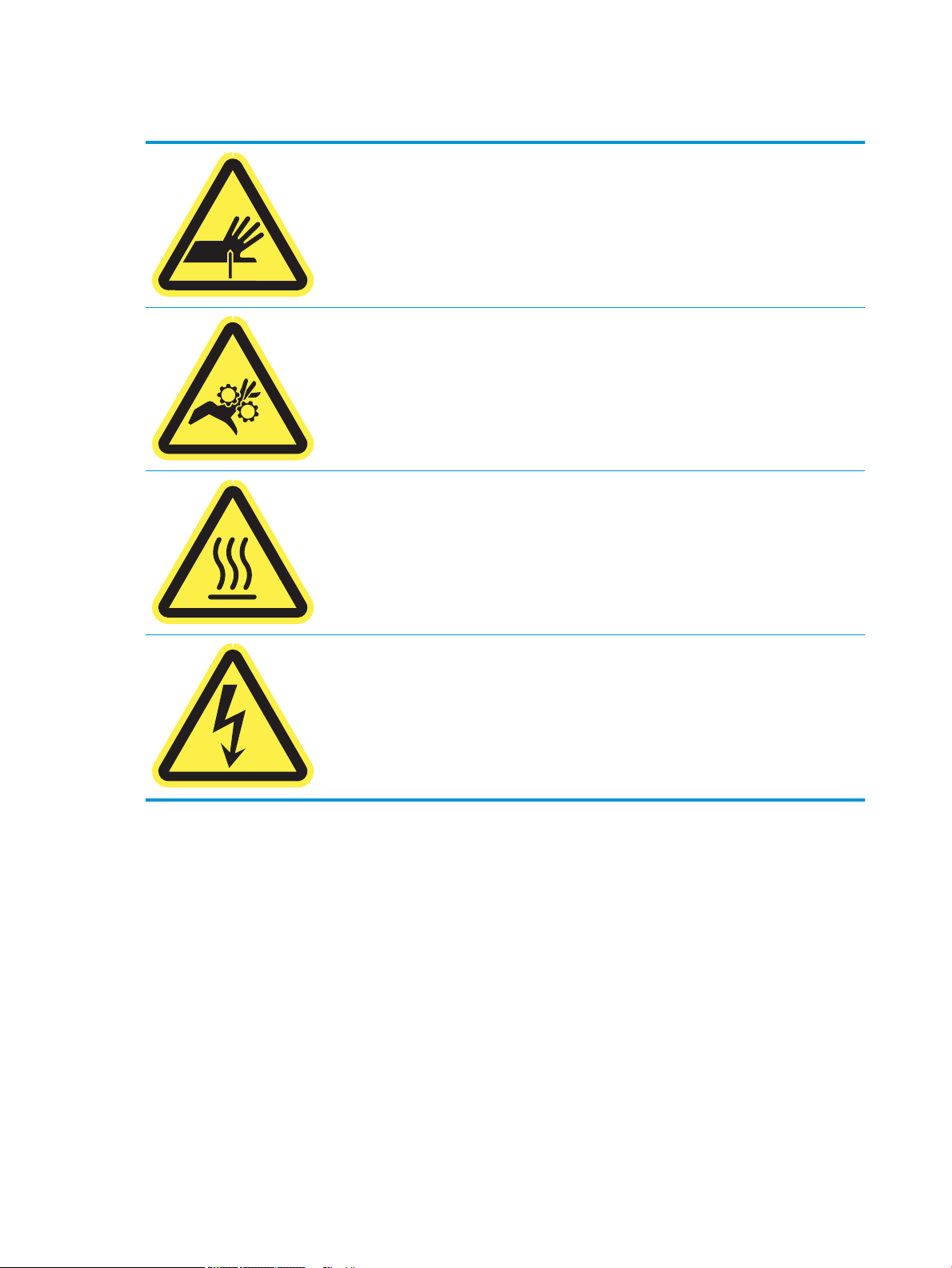
Ikon Perhatian
PERHATIAN: Tepi yang tajam dalam jarak dekat.
PERHATIAN: Jauhkan bagian tubuh dari komponen yang bergerak.
PERHATIAN: Permukaan panas.
PERHATIAN: Sengatan listrik.
2 Bab 1 Tinjauan umum printer IDWW
Page 15
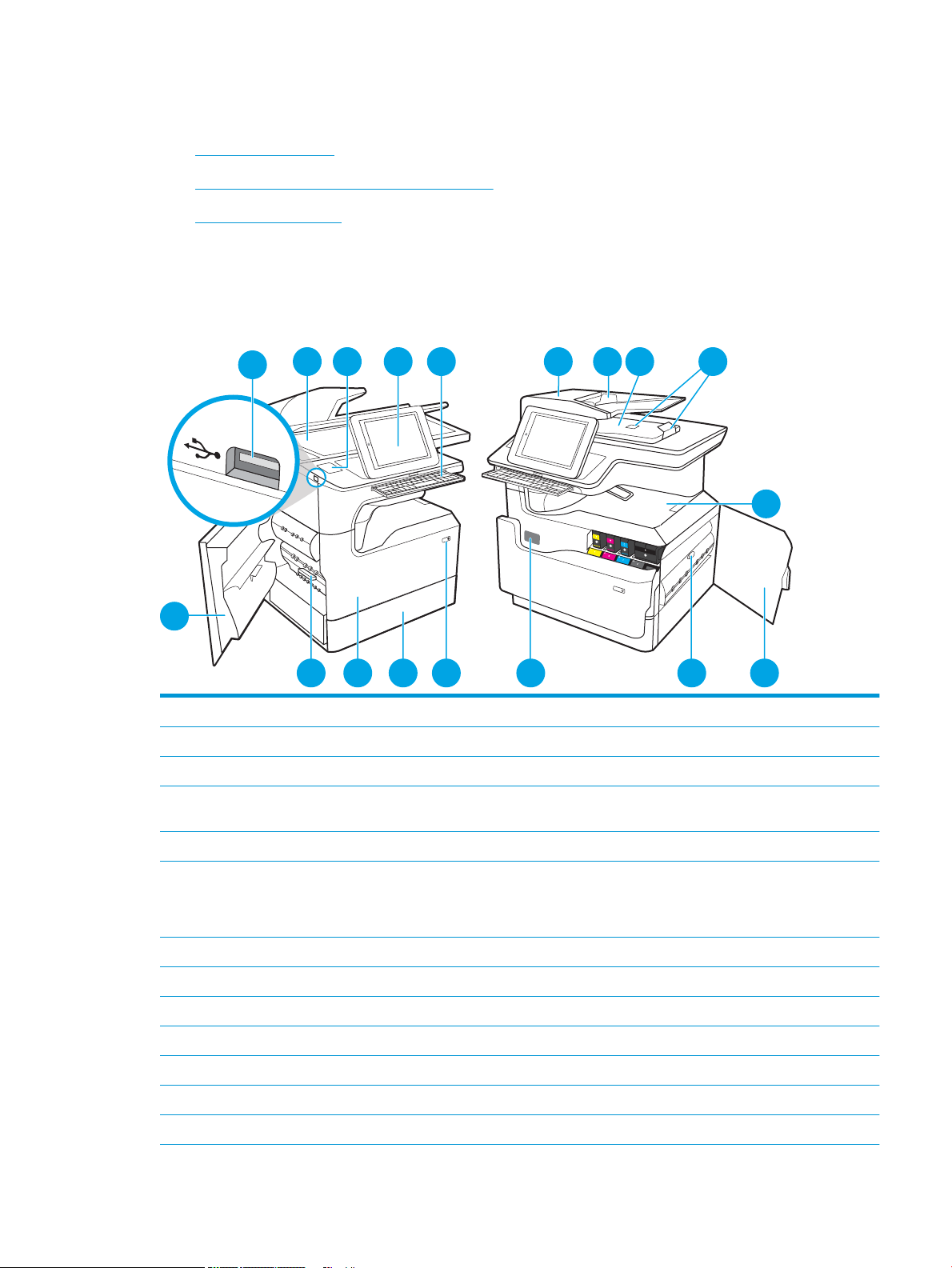
Tampilan printer
2
3 5 6 7 8 9 10
1
16 15
1314 12
17
18
4
11
●
Printer tampak depan
●
Tampilan belakang printer dan port antarmuka
●
Tampilan panel kontrol
Printer tampak depan
Tampak depan—Model E77650dn, E77650dns, E77650z, E77650zs, E77660dn, E77660z, E77660zs,
E77660zts, P77440dn, P77940dn, P77940dns, P77950dn, P77950dns, P77960dn, P77960dns
1 Pintu kiri
2 Port pencetakan USB akses mudah
3 Rangkaian pemindai
4 Hardware integration pocket (untuk menyambungkan aksesori dan perangkat pihak ketiga) — tidak tersedia untuk model
P77440dn
5 Panel kontrol dengan tampilan layar sentuh (dimiringkan agar lebih mudah dilihat)
6 Keyboard (khusus model E77650z, E77650zs, E77660z, dan E77660zs. Dorong keyboard ke dalam hingga terdengar bunyi
klik, lalu tarik keyboard untuk menggunakannya.)
PERHATIAN: Tutup keyboard bila tidak digunakan.
7 Penutup pengumpan dokumen (akses untuk mengatasi kemacetan)
8 Baki masukan pemasok dokumen
9 Nampan keluaran pengumpan dokumen dan penahan nampan keluaran
10 Perpanjangan keluaran pengumpan dokumen
11 Nampan keluaran dan penahan nampan keluaran
12 Pintu kanan (akses untuk membebaskan kemacetan)
13 Duplekser
IDWW Tampilan printer 3
Page 16
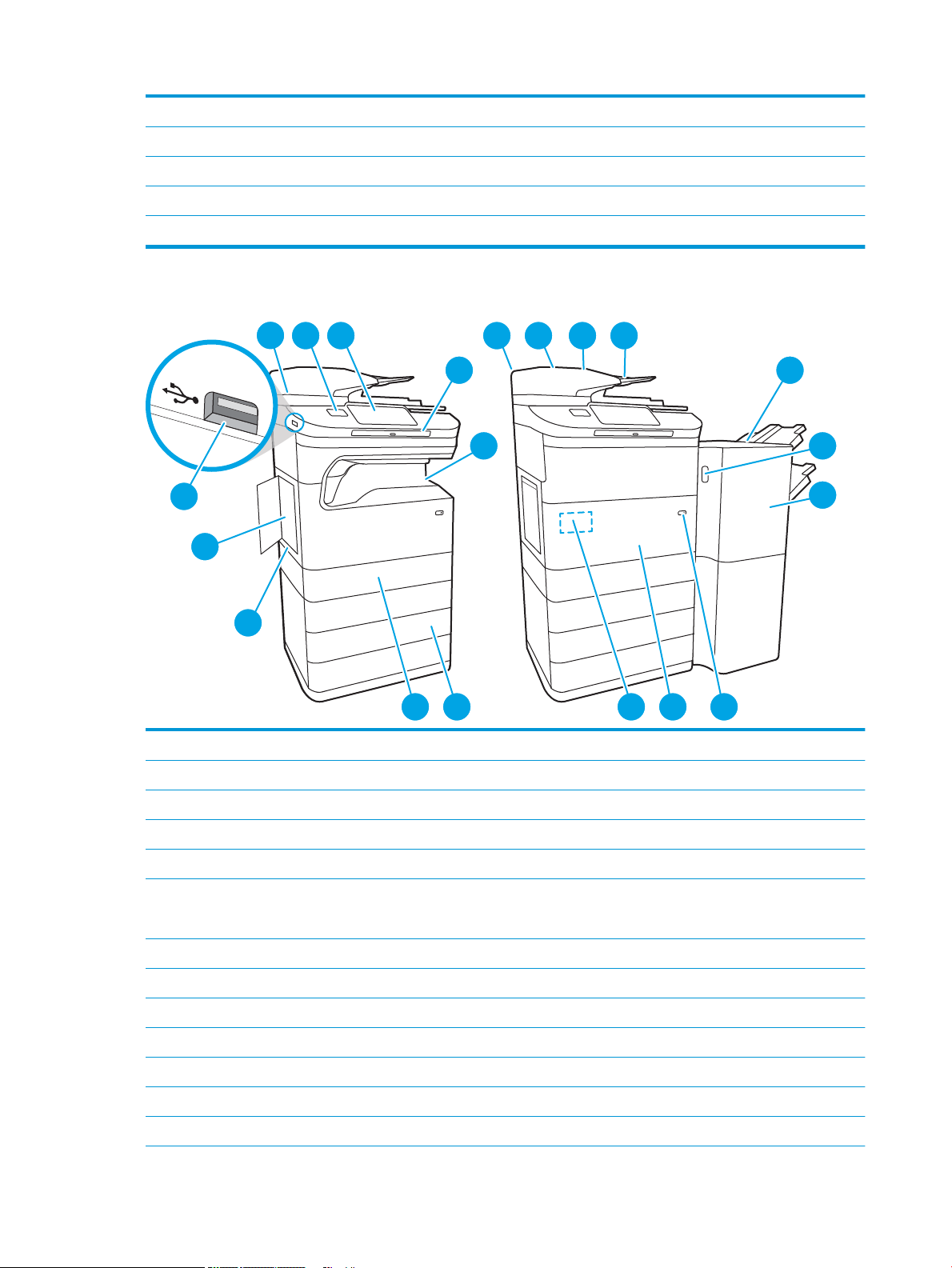
14 Nomor seri dan label nomor produk
1
3
4
7
2
6
5 8 9 10 11
12
13
14
17 1619 18
20
15
15 Tombol Hidup/Mati
16 Baki 2
17 Pintu depan (akses ke kartrid)
18 Wadah cairan servis
Tampak depan—Model E77650z+, E77660z+, P77940dn+, P77950dn+, P77960dn+
1 Pintu kiri
2 Port pencetakan USB akses mudah
3 Rangkaian pemindai
4 Hardware integration pocket (untuk menyambungkan aksesori dan perangkat pihak ketiga)
5 Panel kontrol dengan tampilan layar sentuh (dimiringkan agar lebih mudah dilihat)
6 Keyboard. Dorong keyboard ke dalam hingga terdengar bunyi klik, lalu tarik keyboard untuk menggunakannya.
PERHATIAN: Tutup keyboard bila tidak digunakan.
7 Nampan keluaran dan penahan nampan keluaran
8 Penutup pengumpan dokumen (akses untuk mengatasi kemacetan)
9 Baki masukan pemasok dokumen
10 Nampan keluaran pengumpan dokumen dan penahan nampan keluaran
11 Pemanjang keluaran pengumpan dokumen
12 Mesin nisher berdiri
13 Kait pelepas mesin nisher berdiri
4 Bab 1 Tinjauan umum printer IDWW
Page 17
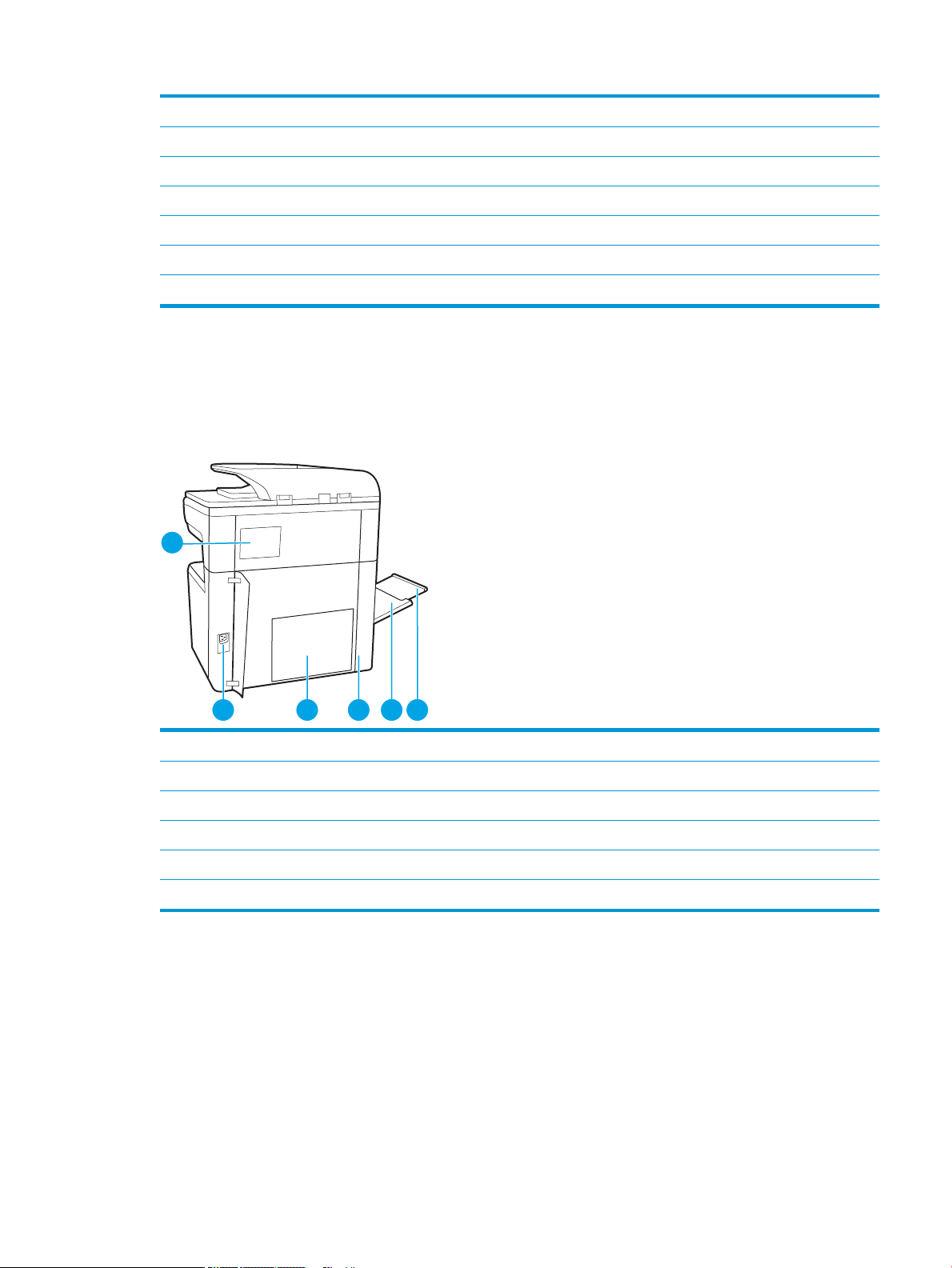
14 Pintu depan mesin nisher berdiri
1
3 4 5 62
15 Tombol Hidup/Mati
16 Pintu depan (akses ke kartrid)
17 Nomor seri dan label nomor produk
18 Baki kertas 3 x 550 lembar
19 Baki 2
20 Wadah cairan servis
Tampilan belakang printer dan port antarmuka
Tampak belakang dan port antarmuka—Model E77650dn, E77650dns, E77650z, E77650zs,
E77660dn, E77660z, E77660zs, E77660zts, P77440dn, P77940dn, P77940dns, P77950dn,
P77950dns, P77960dn, P77960dns
1 Penutup stapler (Khusus model E77650dns, E77650zs, E77660zs, E77660zts, P77940dns, P77950dns, P77960dns)
2 Sambungan daya
3 Pelat pemformat (berisi port antarmuka)
4 Pintu akses ke port antarmuka dan slot kunci kabel
5 Baki 1 (baki serbaguna)
6 Pemanjang baki 1
Printer dilengkapi dengan port antarmuka berikut.
IDWW Tampilan printer 5
Page 18
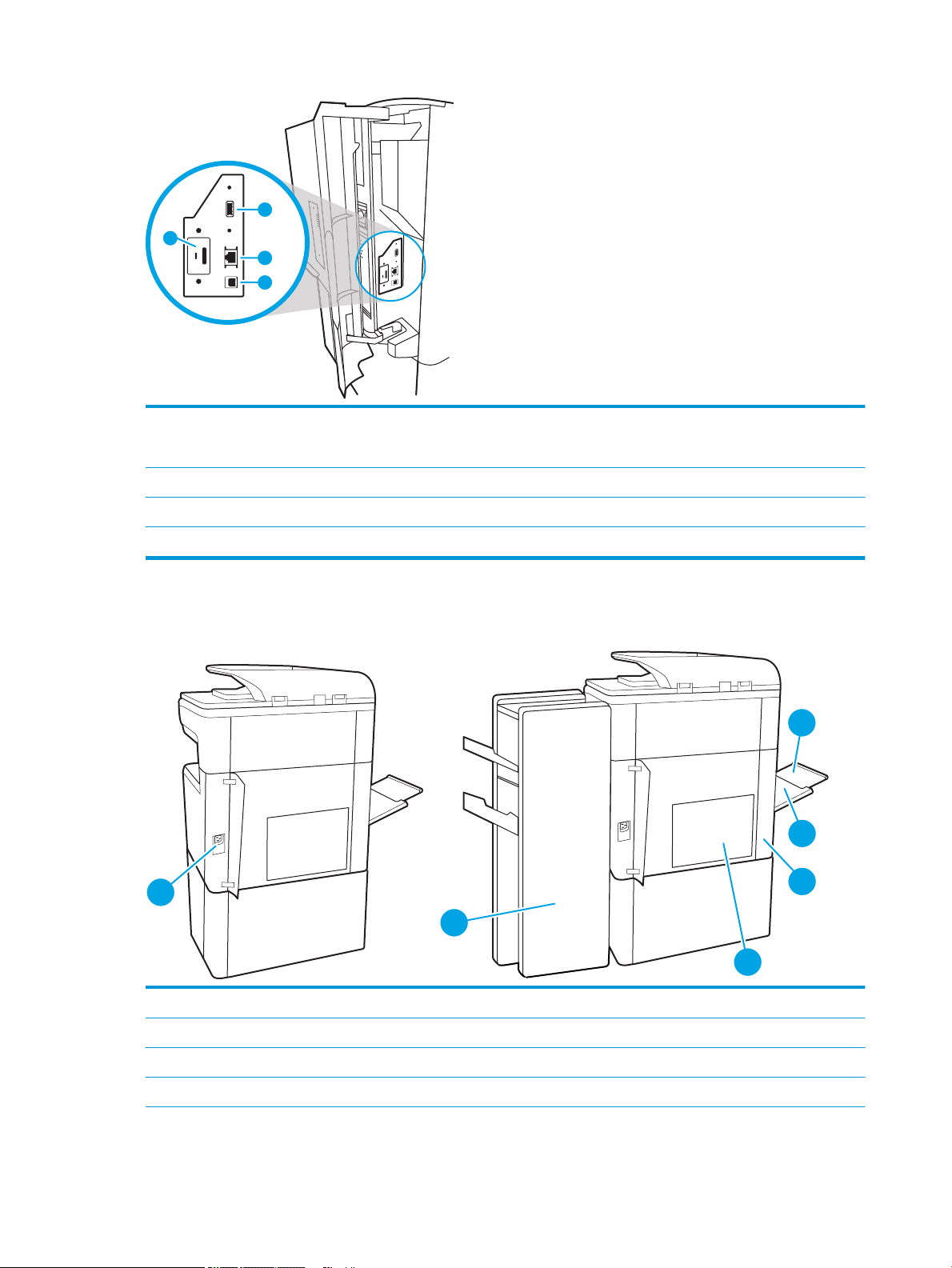
1
2
3
4
1 Port USB host untuk menyambungkan perangkat USB eksternal
1
2
3
6
4
5
CATATAN: Untuk pencetakan USB akses mudah, gunakan port USB di dekat panel kontrol.
2 Port jaringan Ethernet (RJ-45) jaringan area lokal (LAN)
3 Port pencetakan USB 2.0 Berkecepatan Tinggi
4 Slot kunci kabel
Tampak belakang dan port antarmuka—Model E77650z+, E77660z+, P77940dn+, P77950dn+, P77960dn+
1 Sambungan listrik
2 Pintu belakang mesin nisher berdiri
3 Pelat pemformat (berisi port antarmuka)
4 Pintu akses ke port antarmuka dan slot kunci kabel
6 Bab 1 Tinjauan umum printer IDWW
Page 19
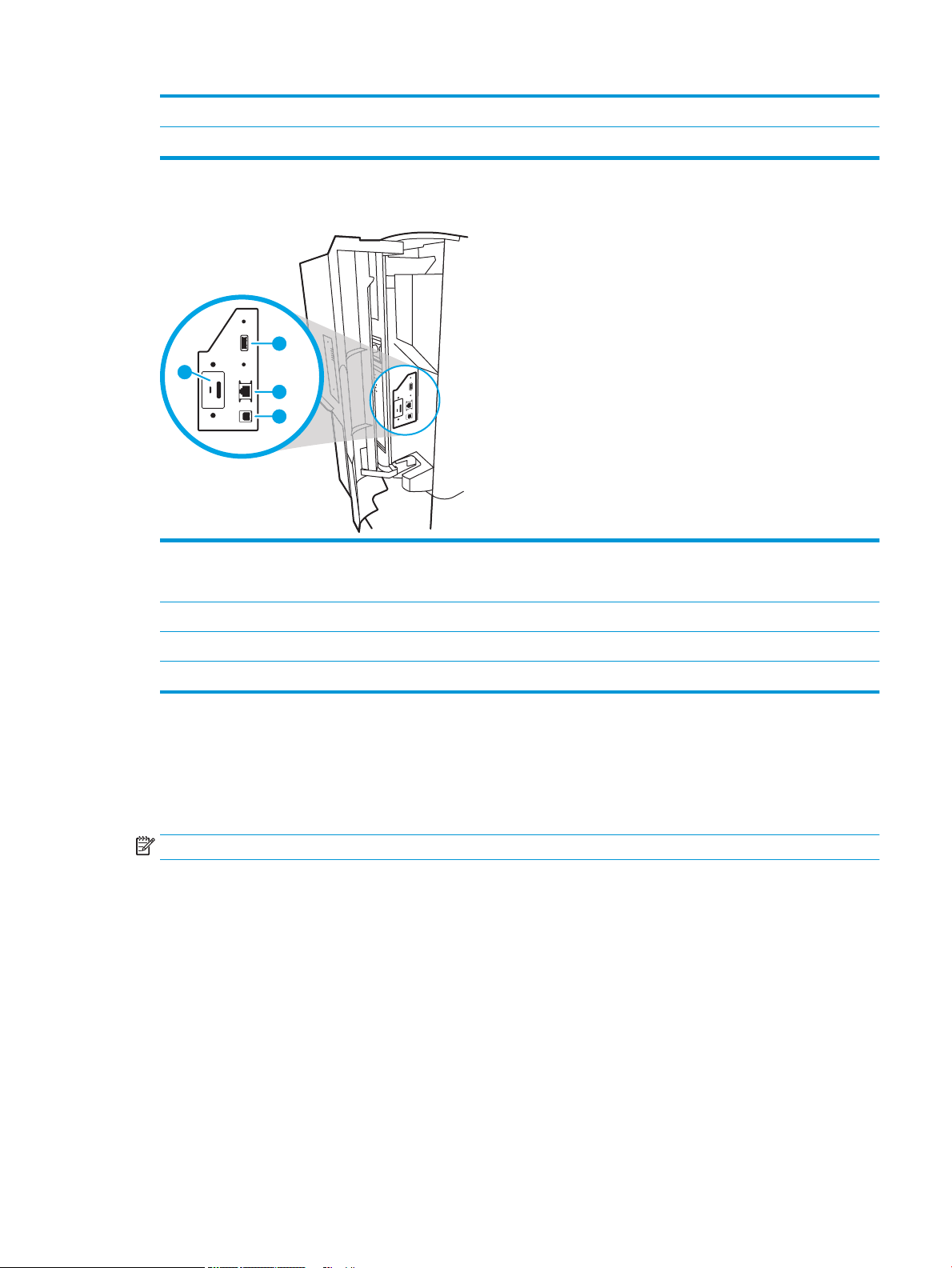
5 Baki 1 (baki serbaguna)
1
2
3
4
6 tPemanjang baki 1
Printer dilengkapi dengan port antarmuka berikut.
1 Port USB host untuk menyambungkan perangkat USB eksternal
CATATAN: Untuk pencetakan USB akses mudah, gunakan port USB di dekat panel kontrol.
2 Port jaringan Ethernet (RJ-45) jaringan area lokal (LAN)
3 Port pencetakan USB 2.0 Berkecepatan Tinggi
4 Slot kunci kabel
Tampilan panel kontrol
Layar Awal menyediakan akses ke tur printer dan menunjukkan status printer saat ini.
Kembali ke layar Awal setiap saat dengan memilih tombol Awal.
CATATAN: Fitur yang muncul pada layar awal dapat berbeda, tergantung pada kongurasi printer.
IDWW Tampilan printer 7
Page 20
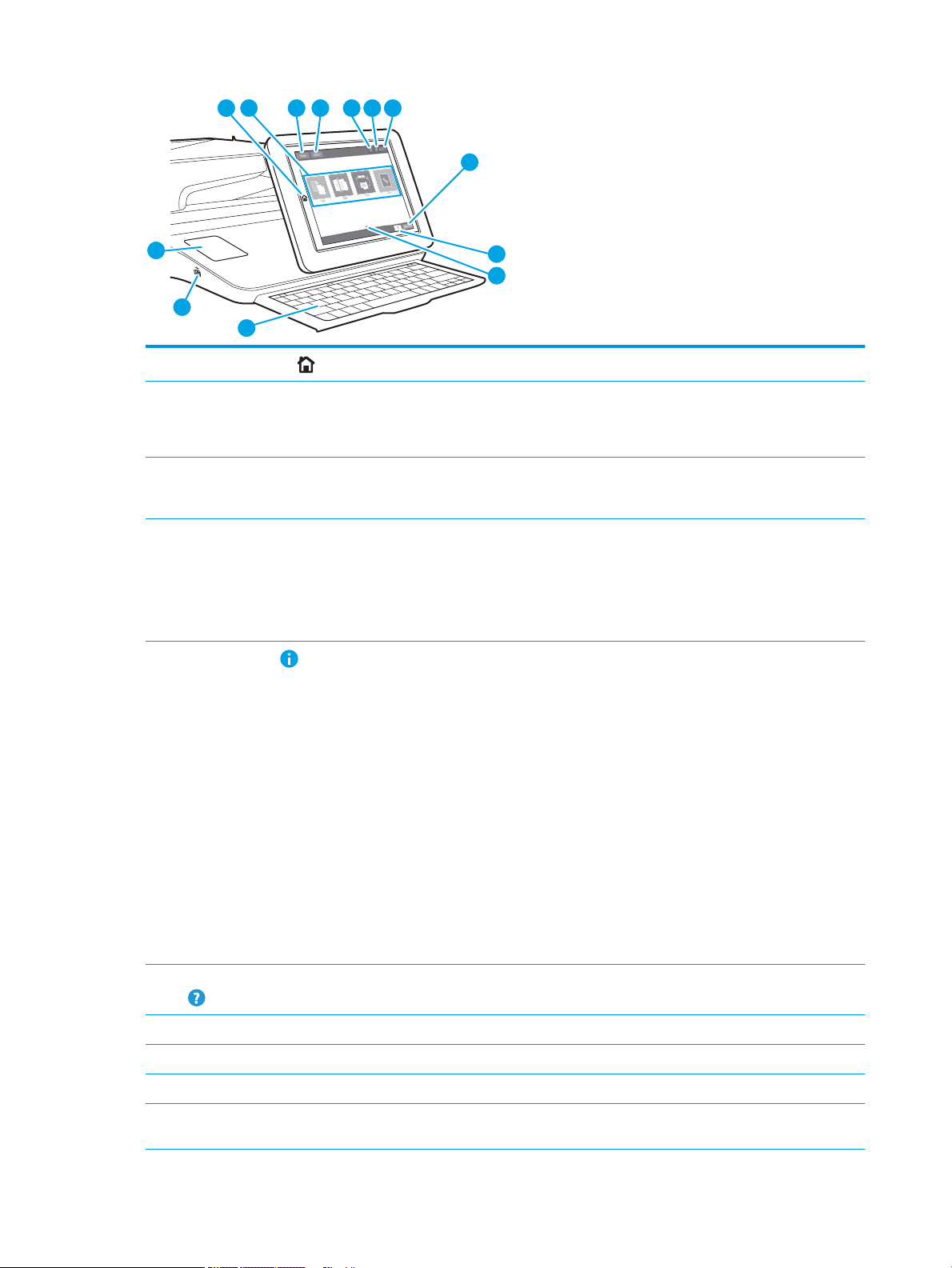
3 4
2
1
5 6 7
8
9
10
12
13
11
1
Tombol Home (Awal)
2 Area aplikasi Pilih ikon apa saja untuk membuka aplikasi. Sapu layar ke samping untuk mengakses aplikasi lainnya.
3 Tombol Reset Pilih tombol Reset (Atur ulang) untuk menghapus perubahan, melepaskan printer dari status dijeda,
Pilih tombol Awal untuk kembali ke layar Awal.
CATATAN: Aplikasi yang tersedia berbeda-beda menurut printer. Administrator dapat mengongurasi
aplikasi mana yang muncul dan urutan tampilannya.
mengatur ulang bidang jumlah salinan, menampilkan kesalahan tersembunyi, dan memulihkan
pengaturan default (termasuk bahasa dan tata letak keyboard).
4 Tombol Sign-In atau
Sign-Out
5
Tombol informasi
6 Tombol Help (Bantuan) Pilih tombol Help (Bantuan) untuk membuka sistem bantuan tertanam.
Pilih tombol Sign-In (Masuk) untuk mengakses tur aman.
Pilih tombol Sign Out (Keluar) untuk keluar dari printer. Printer mengembalikan semua opsi ke
pengaturan default.
CATATAN: Tombol ini hanya ditampilkan jika administrator telah mengongurasi printer untuk
memerlukan perizinan akses ke tur.
Pilih tombol informasi untuk mengakses layar yang memberikan akses ke beberapa jenis informasi
printer. Pilih tombol-tombol di bagian bawah layar untuk informasi berikut:
● Display Language (Bahasa Tampilan): Mengubah pengaturan bahasa untuk sesi pengguna saat
ini.
● Sleep Mode (Mode Tidur): Membuat printer masuk mode tidur.
● Wi-Fi Direct: Menampilkan informasi tentang cara menghubungkan ke printer langsung
menggunakan ponsel, tablet, atau perangkat lain dengan Wi-Fi.
● Wireless (Nirkabel): Melihat atau mengubah pengaturan koneksi nirkabel (untuk model zs dan z+
dan model dn dan f saja jika aksesori nirkabel opsional sudah terpasang).
● Ethernet: Menampilkan atau mengubah pengaturan koneksi Ethernet.
● HP Web Services (Layanan Web HP): Menampilkan informasi untuk menghubungkan dan
mencetak ke printer menggunakan Layanan Web HP (ePrint).
● Fax Number (Nomor Faks): Menampilkan nomor faks printer (hanya model faks).
7 Waktu saat ini Menampilkan waktu saat ini.
8 Tombol Copy (Salin) Pilih tombol Copy (Salin) untuk memulai pekerjaan menyalin.
9 Jumlah salinan Jumlah salinan menunjukkan jumlah salinan yang akan dibuat oleh printer.
10 Indikator halaman layar
Awal
Menunjukkan nomor halaman pada layar Awal atau di suatu aplikasi. Halaman yang sedang dibuka
akan disorot. Sapu layar ke samping untuk menggulir antar-halaman.
8 Bab 1 Tinjauan umum printer IDWW
Page 21
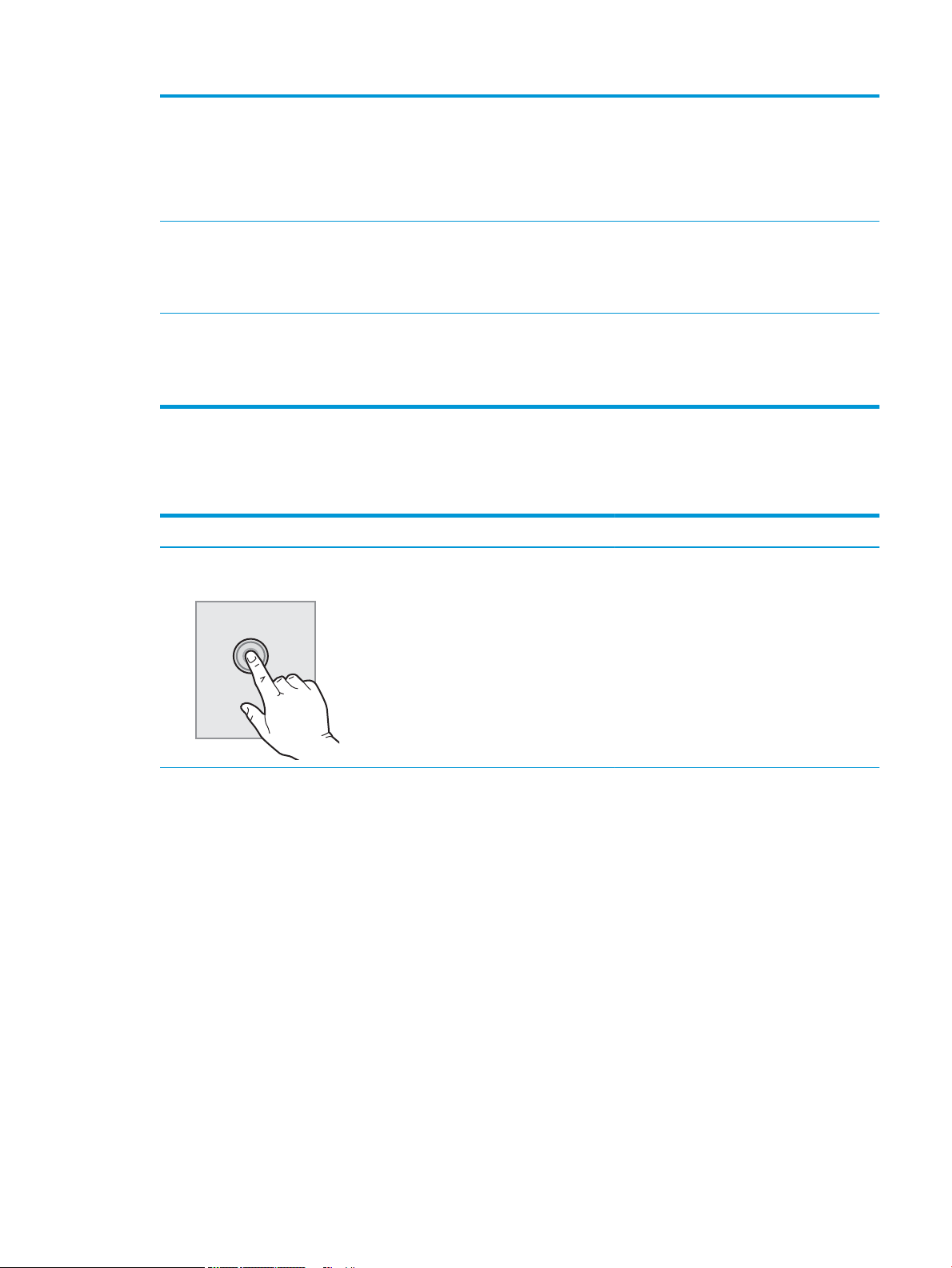
11 Keyboard
(hanya model Flow)
12 Port USB akses mudah Masukkan drive ash USB untuk pencetakan atau pemindaian tanpa komputer, atau untuk
Model Flow dilengkapi keyboard sik. Cara pemetaan tombol ke suatu bahasa sama dengan cara
pemetaan keyboard virtual pada layar sentuh printer. Jika tata letak keyboard untuk keyboard virtual
berubah, tombol-tombol pada keyboard sik dipetakan ulang untuk disesuaikan dengan pengaturan
baru.
CATATAN: Di beberapa lokasi, printer dilengkapi dengan penutup keyboard berperekat guna
menyesuaikan tombol untuk bahasa yang berbeda.
memperbarui rmware printer.
CATATAN: Administrator harus mengaktifkan port ini sebelum menggunakan tur cetak atau pindai.
Upgrade rmware tidak memerlukan pengaktifan port ini.
13 Kantung integrasi
perangkat keras (HIP)
(Tidak tersedia untuk
model P77440dn)
Untuk menyambung aksesori dan perangkat pihak ketiga.
Cara menggunakan panel kontrol layar sentuh
Gunakan tindakan berikut ini untuk menggunakan panel kontrol layar sentuh printer.
Tindakan Keterangan Contoh
Menyentuh Sentuh item di layar untuk memilih item atau
membuka menu tersebut. Dan, saat bergulir di
antara menu, sentuh layar dengan singkat untuk
menghentikan pengguliran.
Sentuh ikon Settings (Pengaturan) untuk
membuka aplikasi Settings (Pengaturan).
IDWW Tampilan printer 9
Page 22
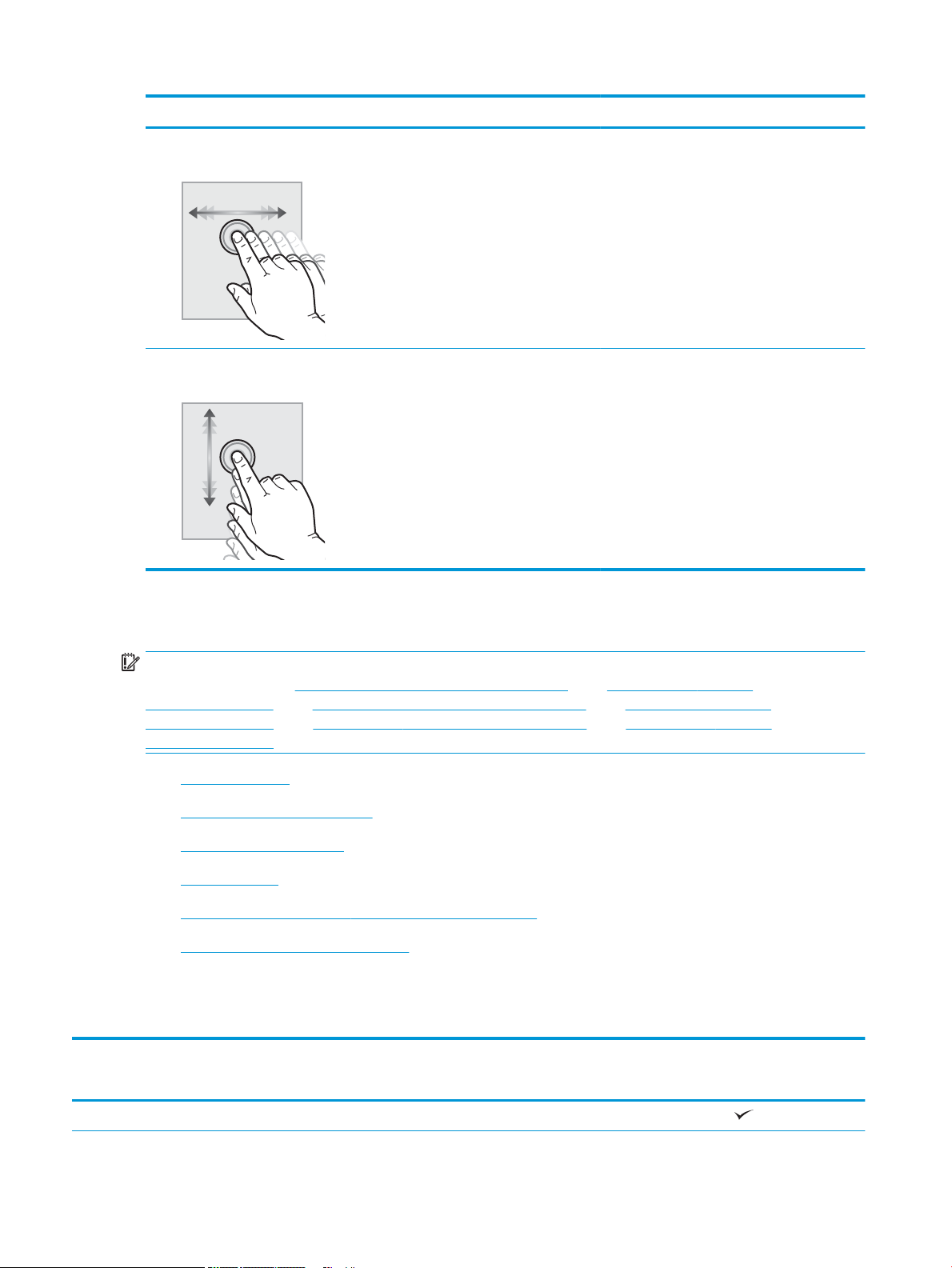
Tindakan Keterangan Contoh
Mengusap Sentuh layar dan gerakkan jari secara horizontal
untuk menggulir layar ke samping.
Menggulir Sentuh layar dan gerakkan jari secara vertikal
untuk menggulir layar ke atas dan ke bawah.
Saat menggulir menu-menu, sentuh layar
dengan singkat untuk menghentikan
pengguliran.
Sapukan jari hingga aplikasi Settings
(Pengaturan) ditampilkan.
Gulir di antara aplikasi Settings (Pengaturan).
Spesikasi printer
PENTING: Spesikasi berikut ini benar pada saat penerbitan, tetapi dapat berubah sewaktu-waktu. Untuk
informasi terbaru, lihat www.hp.com/support/pwcolormfpE77650, atau www.hp.com/support/
pwcolormfpE77660, atau www.hp.com/support/pwcolorP77940mfp, atau www.hp.com/support/
pwcolorP77950mfp, atau www.hp.com/support/pwcolorP77960mfp, atau www.hp.com/support/
pwcolorP77440mfp.
●
Spesikasi teknis
●
Sistem operasi yang didukung
●
Solusi pencetakan mobile
●
Dimensi printer
●
Konsumsi daya, spesikasi kelistrikan, dan emisi akustik
●
Cakupan lingkungan pengoperasian
Spesikasi teknis
Tabel 1-1 Model printer multifungsi (1 dari 5)
Nama model
Nomor produk
P77440dn
Y3Z60A
Penanganan kertas Baki 1 (kapasitas 100 lembar)
10 Bab 1 Tinjauan umum printer IDWW
Page 23
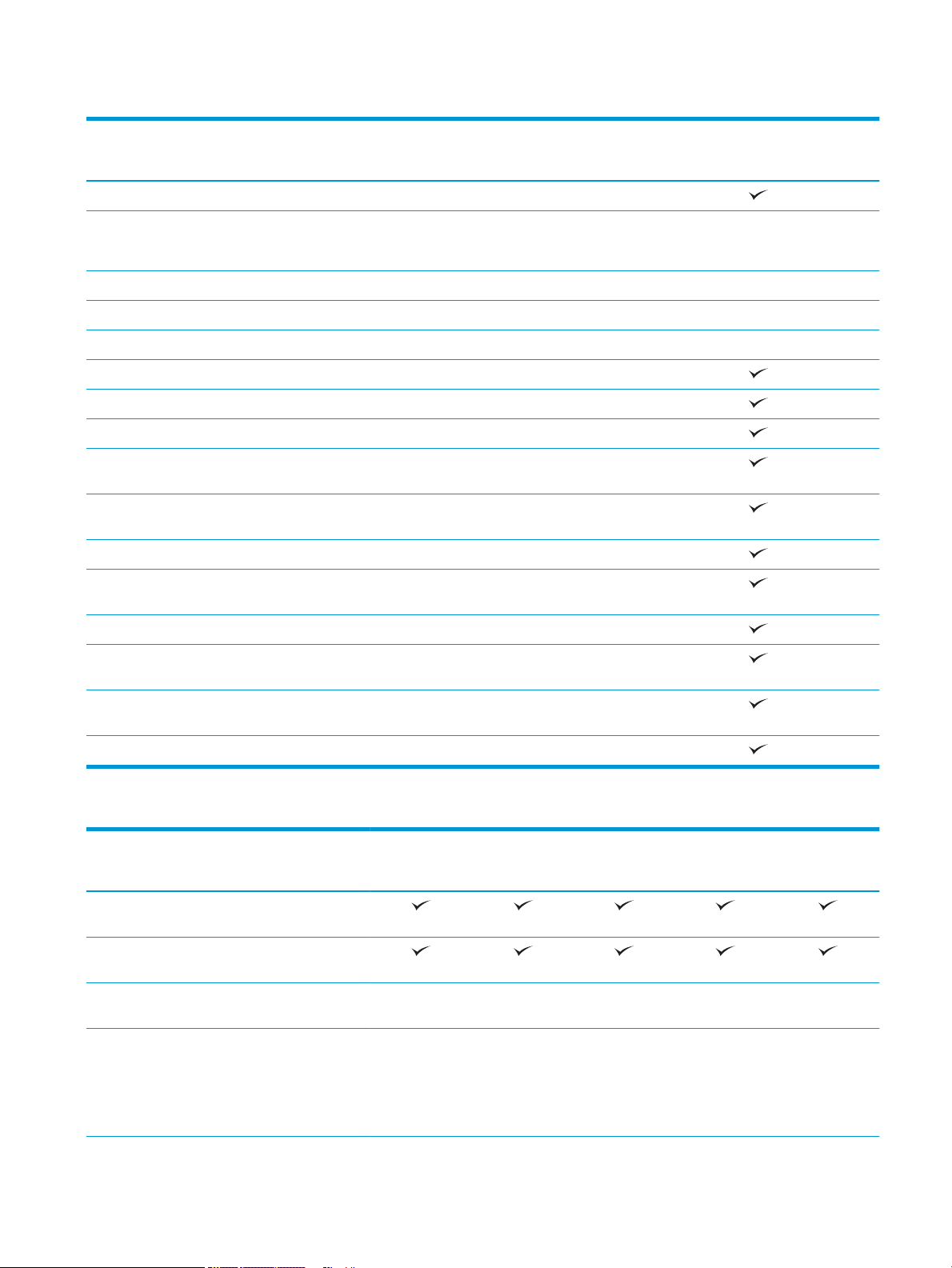
Tabel 1-1 Model printer multifungsi (1 dari 5) (Lanjutan)
Nama model
Nomor produk
Baki 2 dan 3 (tandem): Kapasitas 2x550 lembar
Baki kertas 550 lembar
CATATAN: Printer mendukung satu aksesori masukan opsional.
Baki kertas 550 lembar dan penyangga Opsional
Baki kertas 3x550 lembar Opsional
Baki masukan berkapasitas tinggi (HCI) 4.000 lembar Opsional
Pencetakan dupleks otomatis
Konektivitas Koneksi LAN Ethernet 10/100/1000 dengan IPv4 dan IPv6
USB 2.0 Kecepatan Tinggi
Port USB akses mudah untuk pencetakan tanpa komputer dan untuk
upgrade rmware
Memori Memori 2,25 GB, yang dapat ditambah hingga 3,25 GB dengan
menambahkan modul memori DIMM
Modul eMMC 16 GB HP
Keamanan HP Trusted Platform Module untuk mengenkripsi seluruh data yang
melewati printer
P77440dn
Y3Z60A
Opsional
Masukan dan layar panel kontrol Panel kontrol layar sentuh warna (4,3 inci)
Cetak Mencetak 40 hpm di atas kertas berukuran letter dan A4 dalam
mode Professional.
Mencetak 60 hpm di atas kertas berukuran letter dan A4 dalam
mode Kantor Umum.
Pencetakan USB akses mudah (tidak diperlukan komputer)
Tabel 1-2 Model printer multifungsi (2 dari 5)
Nama model
Nomor produk
Penanganan kertas Baki 1 (kapasitas 100
lembar)
Baki 2 (kapasitas 550
lembar)
Baki 2 dan 3 (tandem):
Kapasitas 2x550 lembar
Baki kertas 550 lembar
CATATAN: Printer
mendukung satu
aksesori masukan
opsional.
E77650dn
J7Z13A
Tidak didukung Tidak didukung Tidak didukung Tidak didukung Tidak didukung
Opsional Opsional Opsional Opsional Tidak didukung
E77650dns
Z5G79A
E77650z
J7Z08A
E77650zs
J7Z14A
E77650z+
Z5G76A
IDWW Spesikasi printer 11
Page 24
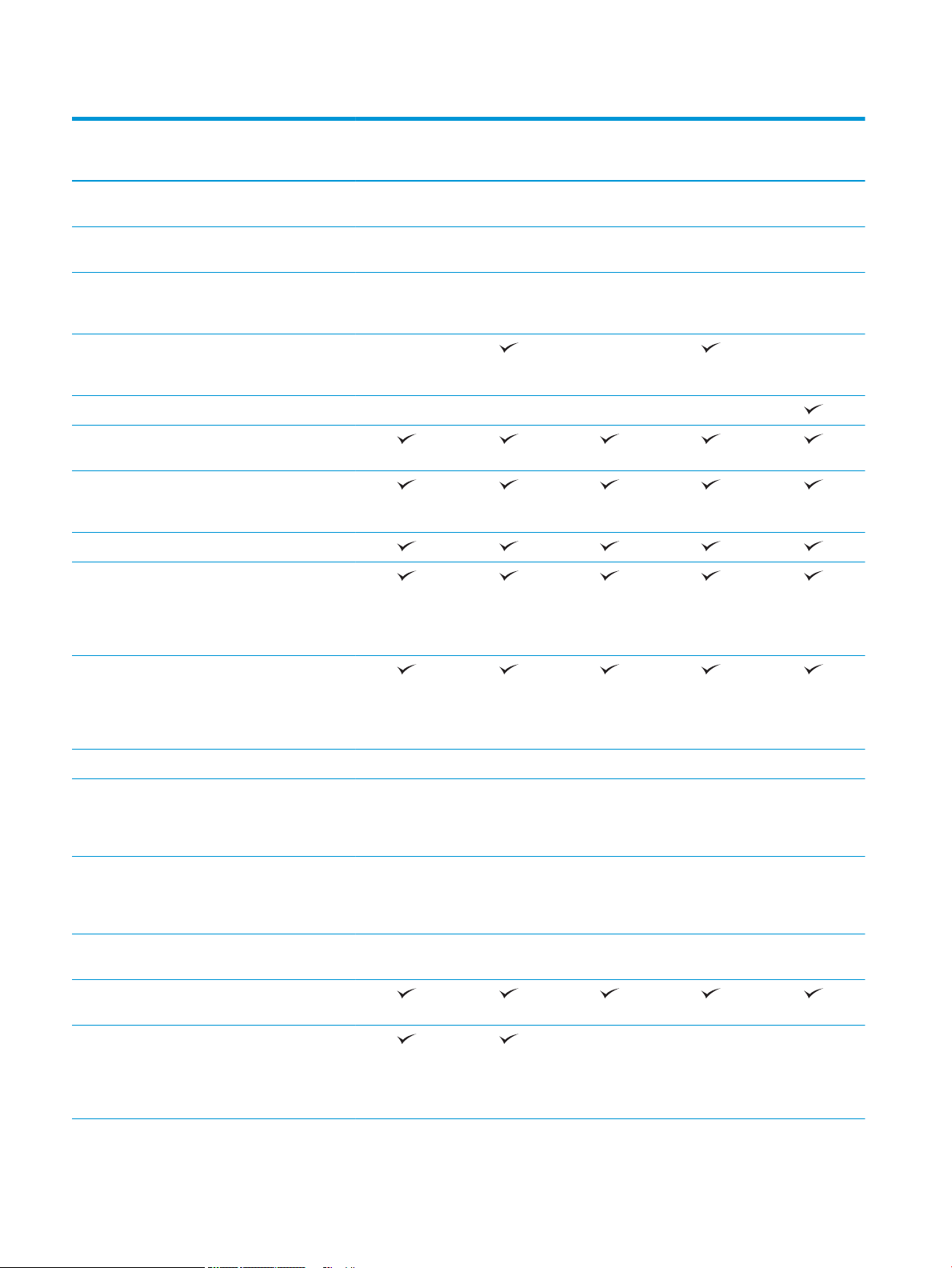
Tabel 1-2 Model printer multifungsi (2 dari 5) (Lanjutan)
Nama model
Nomor produk
Baki kertas 550 lembar
dan penyangga
Baki kertas 3x550
lembar
Pengumpan masukan
berkapasitas tinggi (HCI)
4.000 lembar
Finisher bagian dalam
300 lembar dengan
stapler
Mesin nisher berdiri Tidak didukung Tidak didukung Tidak didukung Tidak didukung
Pencetakan dupleks
otomatis
Konektivitas Koneksi LAN Ethernet
10/100/1000 dengan
IPv4 dan IPv6
USB 2.0 Kecepatan Tinggi
Port USB mudah diakses,
untuk pencetakan dan
pemindaian tanpa
komputer, serta untuk
upgrade rmware
E77650dn
J7Z13A
Opsional Opsional Opsional Opsional Wajib
Opsional Opsional Opsional Opsional Wajib
Opsional Opsional Opsional Opsional Wajib
Tidak didukung Tidak didukung Tidak didukung
E77650dns
Z5G79A
E77650z
J7Z08A
E77650zs
J7Z14A
E77650z+
Z5G76A
Hardware integration
pocket (HIP) untuk
menghubungkan
aksesori dan perangkat
pihak ketiga
Port USB Internal HP Opsional Opsional Opsional Opsional Opsional
HP Jetdirect 3000w NFC/
Aksesori Nirkabel untuk
mencetak dari perangkat
mobile
Aksesori HP Jetdirect
2900nw Print Server
untuk konektivitas
nirkabel
HP Foreign Interface
Harness (FIH)
Memori HP High-Performance
Secure Hard Disk 320 GB
Memori dasar: 3,5 GB,
dapat ditambah hingga
4,5 GB dengan
menambahkan modul
memori DIMM
Opsional Opsional Opsional Opsional Opsional
Opsional Opsional Opsional Opsional Opsional
Opsional Opsional Opsional Opsional Opsional
Tidak didukung Tidak didukung Tidak didukung
12 Bab 1 Tinjauan umum printer IDWW
Page 25
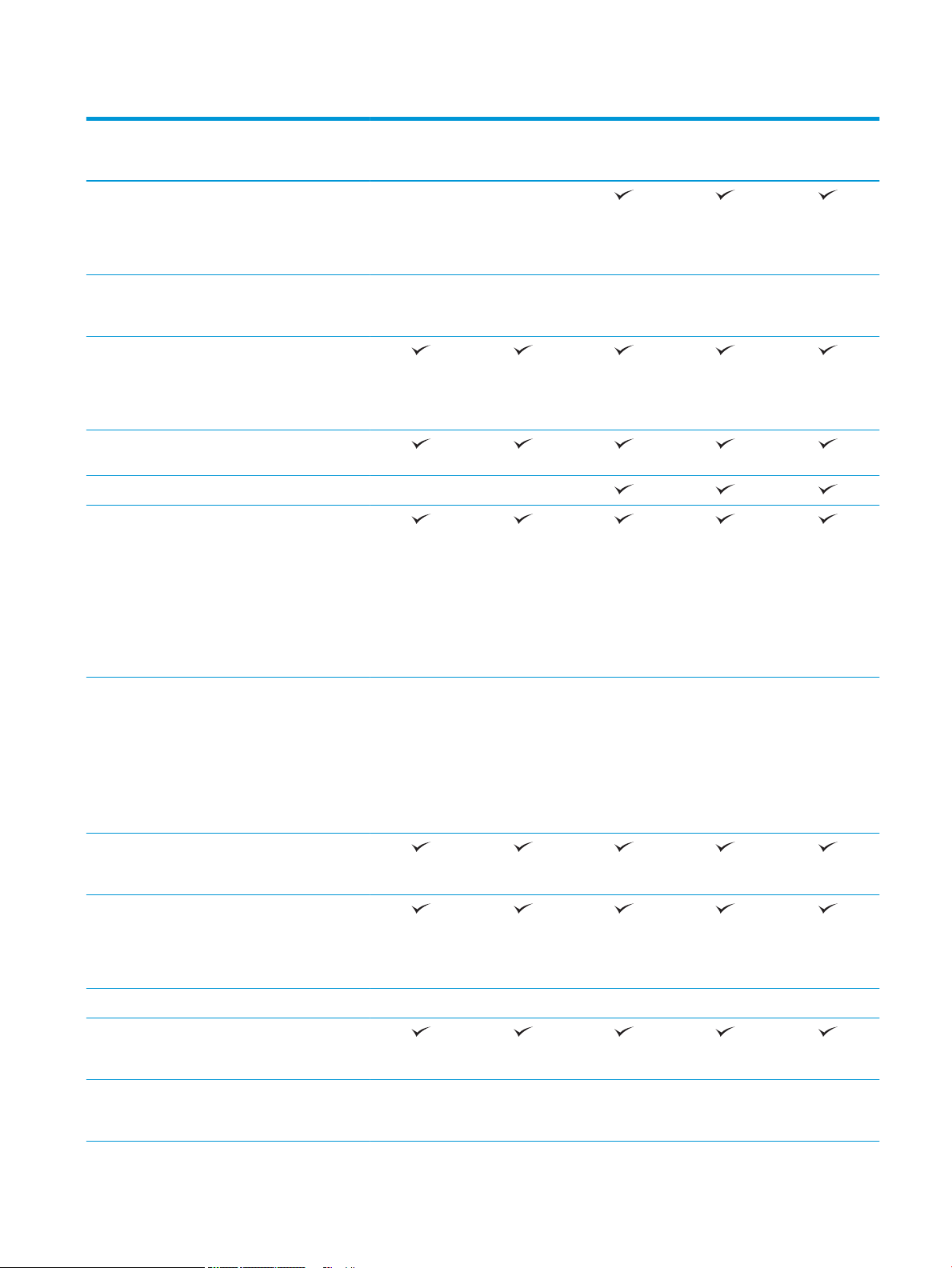
Tabel 1-2 Model printer multifungsi (2 dari 5) (Lanjutan)
Nama model
Nomor produk
Memori dasar: 5,6 GB,
dapat ditambah hingga
6,6 GB dengan
menambahkan modul
memori DIMM
Hard Disk Drive Aman
Berkinerja Tinggi (FIPS)
dari HP
Keamanan HP Trusted Platform
Module untuk
mengenkripsi seluruh
data yang melewati
printer
Masukan dan layar panel
kontrol
Keyboard eksibel Tidak didukung Tidak didukung
Cetak Mencetak 50 halaman
Panel kontrol layar
sentuh warna (8 inci)
per menit (ppm) di kertas
A4 dan berukuran letter
dengan mode
Professional.
E77650dn
J7Z13A
Tidak didukung Tidak didukung
Opsional Opsional Opsional Opsional Opsional
E77650dns
Z5G79A
E77650z
J7Z08A
E77650zs
J7Z14A
E77650z+
Z5G76A
Mencetak 70 ppm di
kertas A4 dan berukuran
letter dengan mode
General Oice.
Mencetak 60 ppm di
kertas A4 dan ukuran
letter dalam mode
Professional.
Mencetak 80 ppm di
kertas A4 dan berukuran
letter dengan mode
General Oice.
Pencetakan USB akses
mudah (tidak diperlukan
komputer)
Menyimpan pekerjaan
dalam memori printer
untuk mencetak di lain
waktu atau mencetak
secara pribadi
Faks Opsional Opsional Opsional Opsional Opsional
Salin dan pindai Menyalin pada kecepatan
hingga 50 ppm di kertas
berukuran A4 dan letter.
Menyalin pada kecepatan
hingga 60 ppm di kertas
berukuran A4 dan letter.
IDWW Spesikasi printer 13
Page 26
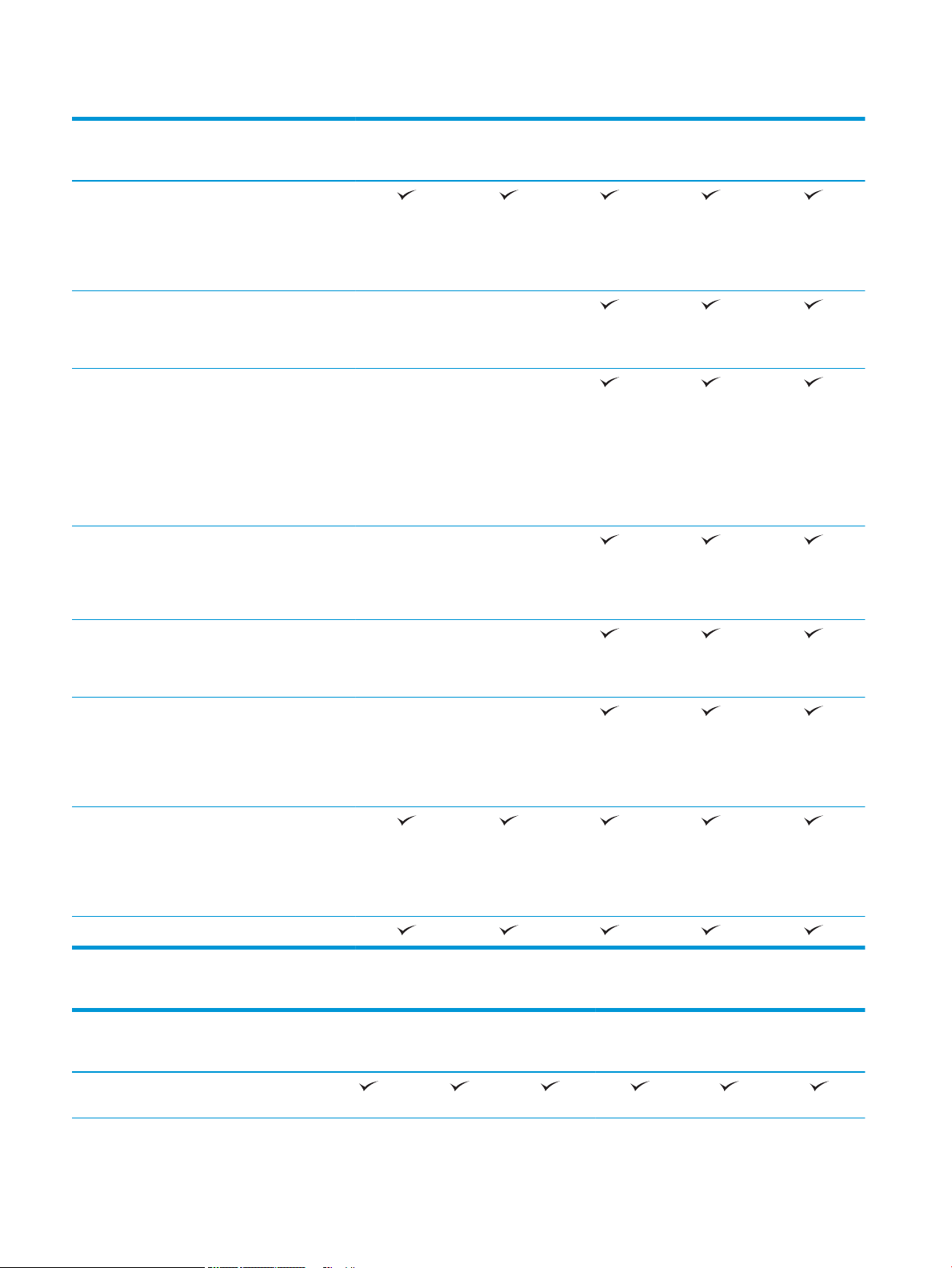
Tabel 1-2 Model printer multifungsi (2 dari 5) (Lanjutan)
Nama model
Nomor produk
Pemasok dokumen 200
halaman dengan
pemindaian berkepala
ganda untuk penyalinan
dan pemindaian dupleks
single-pass
HP EveryPage
Technologies mencakup
deteksi multi-umpan
ultrasonik
Pengenalan karakter
optis (OCR) yang
tersemat menyediakan
kemampuan untuk
mengubah halaman yang
dicetak menjadi teks
yang bisa diedit atau
dicari dengan
menggunakan komputer.
Fitur SMART Label
menyediakan deteksi tepi
kertas untuk
pemotongan halaman
otomatis
E77650dn
J7Z13A
Tidak didukung Tidak didukung
Tidak didukung Tidak didukung
Tidak didukung Tidak didukung
E77650dns
Z5G79A
E77650z
J7Z08A
E77650zs
J7Z14A
E77650z+
Z5G76A
Orientasi halaman
otomatis untuk halaman
yang minimal memiliki
100 karakter teks.
Penyesuaian rona
otomatis mengatur
kontras, kecerahan, dan
menghapus latar
belakang untuk tiap
halaman.
Pengiriman Digital Scan to E-mail (Pindai ke
E-mail), Scan to USB
Drive (Pindai ke Drive
USB), dan Scan to
Network Folder (Pindai ke
Folder Jaringan)
Pindai ke SharePoint®
Tabel 1-3 Model printer multifungsi (3 dari 5)
Nama model
Nomor produk
Penanganan kertas Baki 1 (kapasitas 100
lembar)
Tidak didukung Tidak didukung
Tidak didukung Tidak didukung
E77660dn
Z5G77A
E77660dns
2LF96A
E77660z
J7Z03A
E77660zs
J7Z07A
E77660zts
J7Z05A
E77660z+
Z5G78A
14 Bab 1 Tinjauan umum printer IDWW
Page 27
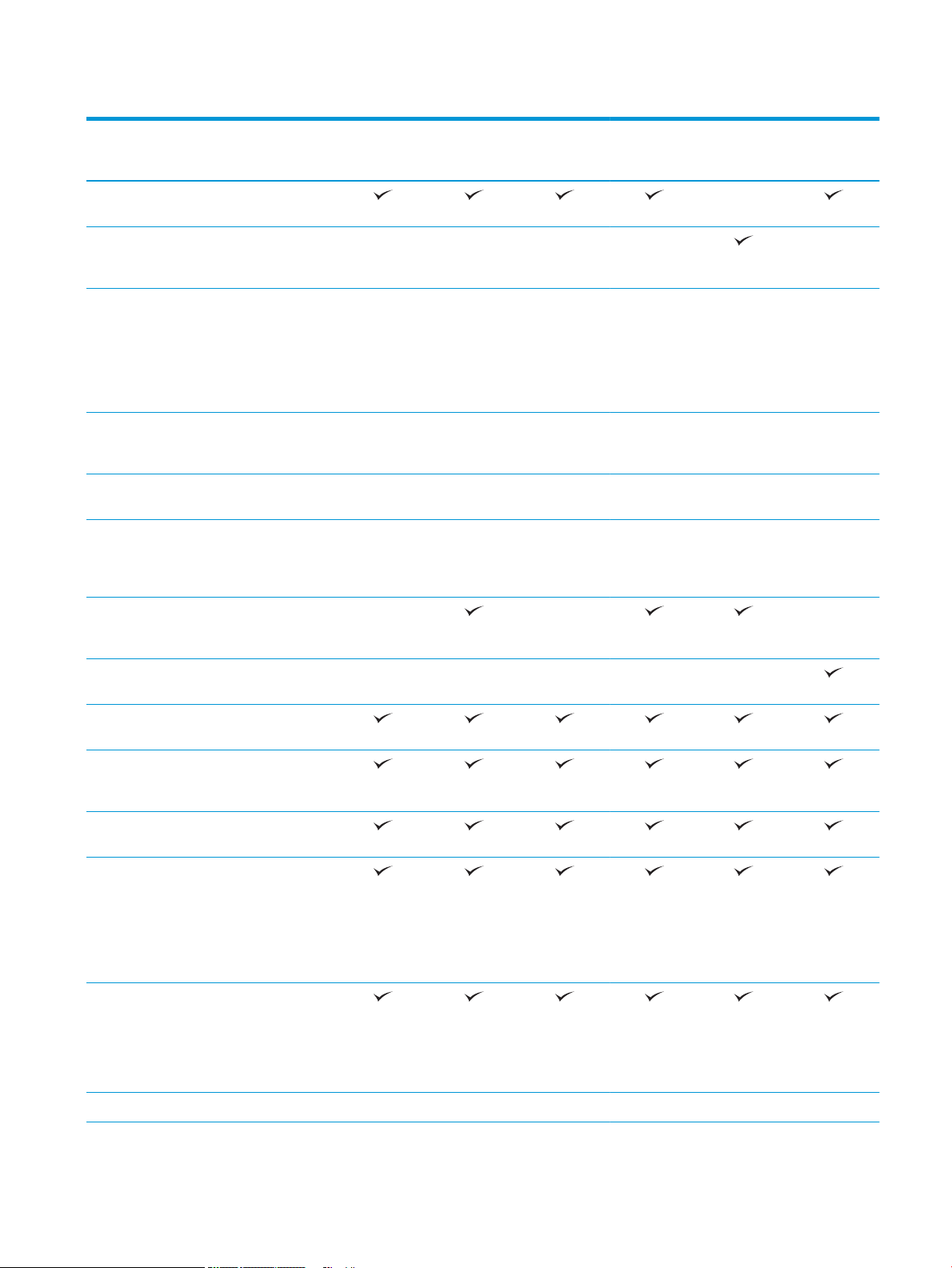
Tabel 1-3 Model printer multifungsi (3 dari 5) (Lanjutan)
Nama model
Nomor produk
Baki 2 (kapasitas 550
lembar)
Baki 2 dan 3
(tandem): Kapasitas
2x550 lembar
Baki kertas 550
lembar
CATATAN: Printer
mendukung satu
aksesori masukan
opsional.
Baki kertas 550
lembar dan
penyangga
Baki kertas 3x550
lembar
Pengumpan masukan
berkapasitas besar
sebanyak 4.000
lembar (HCI)
E77660dn
Z5G77A
Tidak didukung Tidak didukung Tidak
Opsional Opsional Opsional Opsional Opsional Tidak didukung
Opsional Opsional Opsional Opsional Opsional Wajib
Opsional Opsional Opsional Opsional Opsional Wajib
Opsional Opsional Opsional Opsional Opsional Wajib
E77660dns
2LF96A
E77660z
J7Z03A
didukung
E77660zs
J7Z07A
Tidak
didukung
E77660zts
J7Z05A
Tidak
didukung
E77660z+
Z5G78A
Tidak didukung
Mesin nisher dalam
300 lembar dengan
stapler
Mesin nisher berdiri Tidak didukung Tidak didukung Tidak
Pencetakan dupleks
otomatis
Konektivitas Koneksi LAN Ethernet
10/100/1000 dengan
IPv4 dan IPv6
USB 2.0 berkecepatan
tinggi
Port USB akses
mudah untuk
mencetak dan
memindai tanpa
komputer dan
meningkatkan
rmware
Hardware integration
pocket (HIP) untuk
menyambungkan
aksesori dan
perangkat pihak
ketiga
Tidak didukung Tidak
didukung
didukung
Tidak
didukung
Tidak didukung
Tidak
didukung
Port USB Internal HP Opsional Opsional Opsional Opsional Opsional Opsional
IDWW Spesikasi printer 15
Page 28
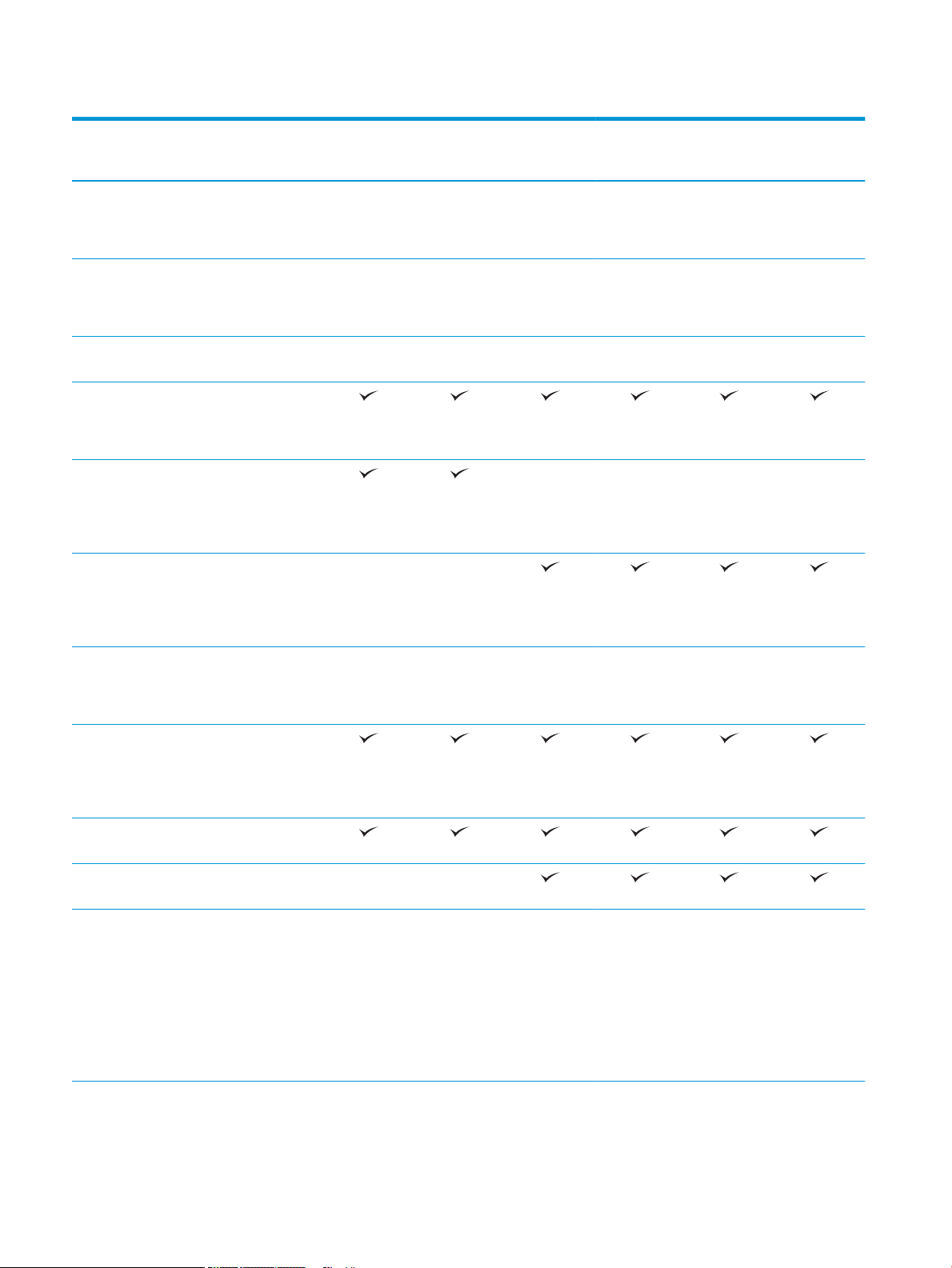
Tabel 1-3 Model printer multifungsi (3 dari 5) (Lanjutan)
Nama model
Nomor produk
HP Jetdirect 3000w
NFC/Aksesori Nirkabel
untuk mencetak dari
perangkat seluler
Aksesori Server Cetak
HP Jetdirect 2900nw
untuk konektivitas
nirkabel
HP Foreign Interface
Harness (FIH)
Memori Hard Disk Aman dari
HP dengan Performa
Tinggi dan Kapasitas
Sebesar 320 GB
Memori dasar: 3,5 GB,
dapat ditambah
hingga 4,5 GB dengan
menambahkan modul
memori DIMM
Memori dasar: 5,6 GB,
dapat ditambah
hingga 6,6 GB dengan
menambahkan modul
memori DIMM
E77660dn
Z5G77A
Opsional Opsional Opsional Opsional Opsional Opsional
Opsional Opsional Opsional Opsional Opsional Opsional
Opsional Opsional Opsional Opsional Opsional Opsional
Tidak didukung Tidak didukung
E77660dns
2LF96A
E77660z
J7Z03A
Tidak
didukung
E77660zs
J7Z07A
Tidak
didukung
E77660zts
J7Z05A
Tidak
didukung
E77660z+
Tidak didukung
Z5G78A
Drive Hard Disk
Berperforma Tinggi
yang Aman dari HP
(FIPS)
Keamanan HP Trusted Platform
Module untuk
mengenkripsi seluruh
data yang melewati
printer
Layar panel kontrol
dan masukan
Keyboard yang dapat
Cetak Mencetak 50 halaman
Panel kontrol layar
sentuh warna (8 inci)
dilipat
per menit (hpm) di
atas kertas berukuran
A4 dan letter dalam
mode Profesional.
Mencetak 70 hpm di
atas kertas berukuran
A4 dan letter dalam
mode Kantor Umum.
Opsional Opsional Opsional Opsional Opsional Opsional
Tidak didukung Tidak didukung
16 Bab 1 Tinjauan umum printer IDWW
Page 29
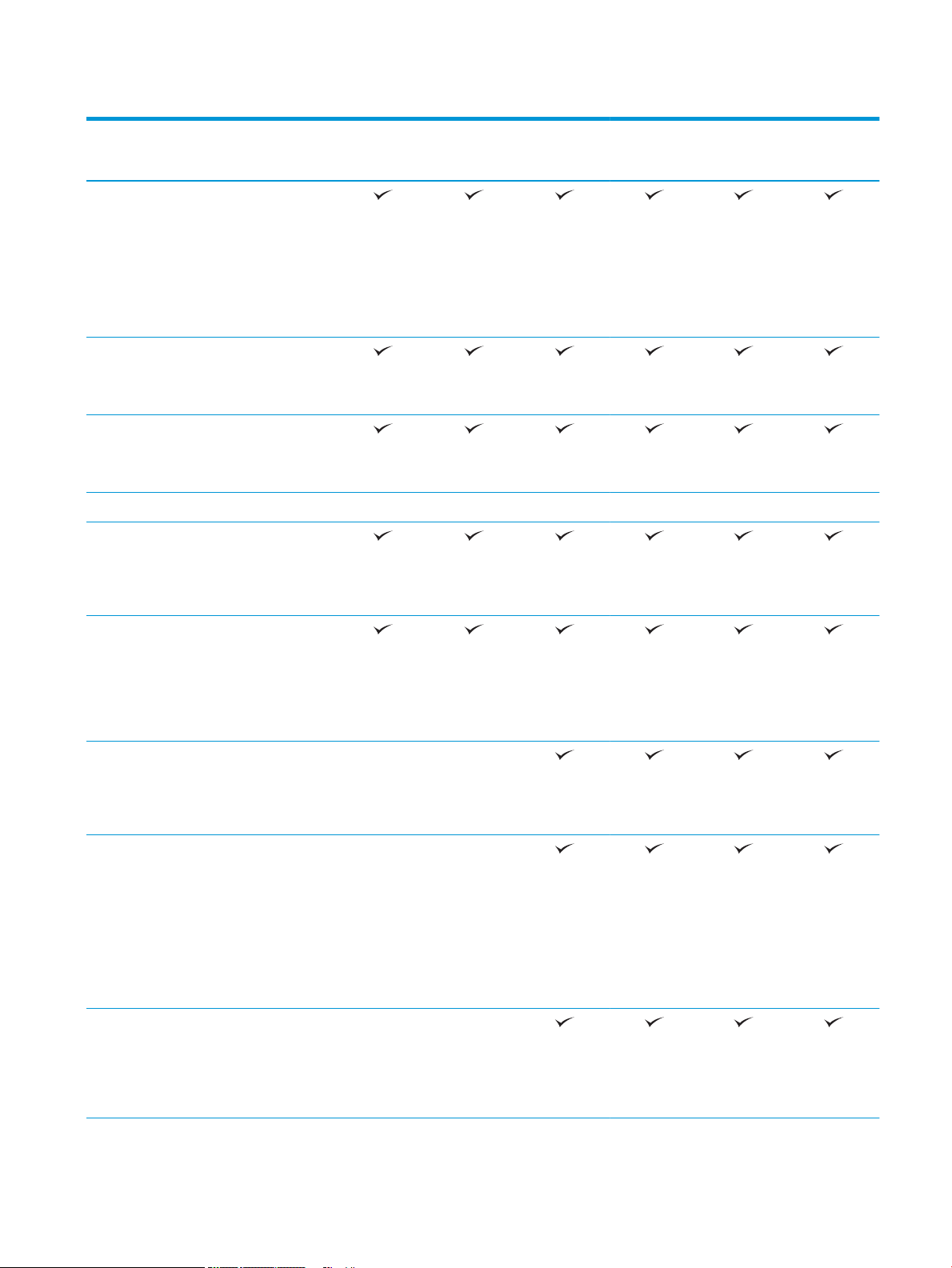
Tabel 1-3 Model printer multifungsi (3 dari 5) (Lanjutan)
Nama model
Nomor produk
Mencetak 60 hpm di
atas kertas berukuran
A4 dan letter dalam
mode Profesional.
Mencetak 80 hpm di
atas kertas berukuran
A4 dan letter dalam
mode Kantor Umum.
Pencetakan USB
akses mudah (tidak
memerlukan
komputer)
Simpan tugas dalam
memori printer untuk
dicetak nanti atau
dicetak secara privat
Faks Opsional Opsional Opsional Opsional Opsional Opsional
Fotokopi dan pindai Memfotokopi dengan
kecepatan hingga 60
hpm di atas kertas
berukuran A4 dan
letter.
E77660dn
Z5G77A
E77660dns
2LF96A
E77660z
J7Z03A
E77660zs
J7Z07A
E77660zts
J7Z05A
E77660z+
Z5G78A
Pengumpan dokumen
200 halaman dengan
pemindaian kepala
ganda untuk fotokopi
dan pemindaian
dupleks secara
serentak
Teknologi HP
EveryPage dilengkapi
dengan pendeteksian
multi-umpan
ultrasonik
Dengan adanya
pengenal karakter
optik (OCR) yang
tertanam, perangkat
ini dapat mengonversi
halaman yang dicetak
menjadi teks dan
dapat diedit atau
ditelusuri melalui
komputer.
Fitur SMART Label
menyediakan
pendeteksian tepi
kertas untuk
pemotongan halaman
secara otomatis
Tidak didukung Tidak didukung
Tidak didukung Tidak didukung
Tidak didukung Tidak didukung
IDWW Spesikasi printer 17
Page 30
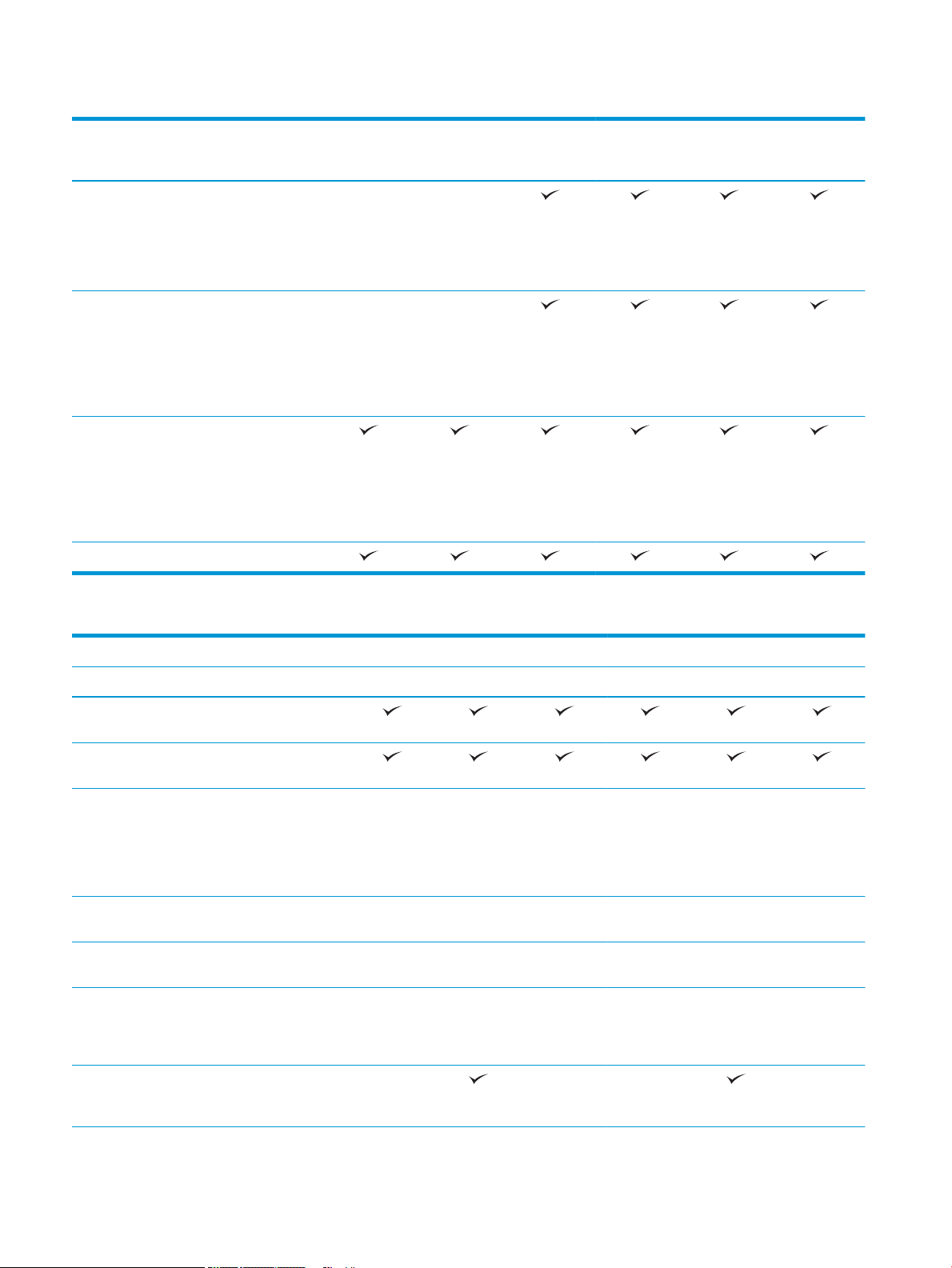
Tabel 1-3 Model printer multifungsi (3 dari 5) (Lanjutan)
Nama model
Nomor produk
Orientasi halaman
otomatis untuk
halaman dengan teks
yang terdiri atas
setidaknya 100
karakter.
Penyesuaian nuansa
otomatis mengatur
kontras, kecerahan,
dan menghilangkan
latar belakang untuk
masing-masing
halaman.
Pengiriman Digital Scan to E-mail (Pindai
ke Email), Scan to USB
Drive (Pindai ke Drive
USB), dan Scan to
Network Folder
(Pindai ke Folder
Jaringan)
Pindai ke SharePoint®
E77660dn
Z5G77A
Tidak didukung Tidak didukung
Tidak didukung Tidak didukung
E77660dns
2LF96A
E77660z
J7Z03A
E77660zs
J7Z07A
E77660zts
J7Z05A
E77660z+
Z5G78A
Tabel 1-4 Model printer multifungsi (4 dari 5)
Nama model P77940dn P77940dns P77940dn+ P77950dn P77950dns P77950dn+
Nomor produk Y3Z61A Y3Z64A Y3Z65A Y3Z62A Y3Z66A Y3Z72A
Penanganan kertas Baki 1 (kapasitas 100
lembar)
Baki 2 (kapasitas 550
lembar)
Baki kertas 550 lembar
CATATAN: Printer
mendukung satu
aksesori masukan
opsional.
Baki kertas 550 lembar
dan penyangga
Baki kertas 3x550
lembar
Pengumpan masukan
berkapasitas besar
sebanyak 4.000 lembar
(HCI)
Mesin nisher dalam
300 lembar dengan
stapler
Opsional Opsional Tidak
didukung
Opsional Opsional Wajib Opsional Opsional Wajib
Opsional Opsional Wajib Opsional Opsional Wajib
Opsional Opsional Wajib Opsional Opsional Wajib
Tidak
didukung
Tidak
didukung
Opsional Opsional Tidak
didukung
Tidak
didukung
Tidak
didukung
18 Bab 1 Tinjauan umum printer IDWW
Page 31

Tabel 1-4 Model printer multifungsi (4 dari 5) (Lanjutan)
Nama model P77940dn P77940dns P77940dn+ P77950dn P77950dns P77950dn+
Nomor produk Y3Z61A Y3Z64A Y3Z65A Y3Z62A Y3Z66A Y3Z72A
Mesin nisher berdiri Tidak
didukung
Pencetakan dupleks
otomatis
Konektivitas Koneksi LAN Ethernet
10/100/1000 dengan
IPv4 dan IPv6
USB 2.0 berkecepatan
tinggi
Port USB akses mudah
untuk mencetak dan
memindai tanpa
komputer dan
meningkatkan rmware
Hardware integration
pocket (HIP) untuk
menyambungkan
aksesori dan perangkat
pihak ketiga
Port USB Internal HP Opsional Opsional Opsional Opsional Opsional Opsional
HP Jetdirect 3000w
NFC/Aksesori Nirkabel
untuk mencetak dari
perangkat seluler
Opsional Opsional Opsional Opsional Opsional Opsional
Tidak
didukung
Tidak
didukung
Tidak
didukung
Aksesori Server Cetak
HP Jetdirect 2900nw
untuk konektivitas
nirkabel
HP Foreign Interface
Harness (FIH)
Memori Hard Disk Aman dari HP
dengan Performa Tinggi
dan Kapasitas Sebesar
320 GB
Memori dasar: 2,25 GB,
dapat ditambah hingga
3,25 GB dengan
menambahkan modul
memori DIMM
Drive Hard Disk
Berperforma Tinggi
yang Aman dari HP
(FIPS)
Modul eMMC 16 GB HP
Opsional Opsional Opsional Opsional Opsional Opsional
Opsional Opsional Opsional Opsional Opsional Opsional
Tidak
didukung
Tidak
didukung
Tidak
didukung
Tidak
didukung
Tidak
didukung
Tidak
didukung
Tidak
didukung
Tidak
didukung
Tidak
didukung
Tidak
didukung
Tidak
didukung
Tidak
didukung
IDWW Spesikasi printer 19
Page 32

Tabel 1-4 Model printer multifungsi (4 dari 5) (Lanjutan)
Nama model P77940dn P77940dns P77940dn+ P77950dn P77950dns P77950dn+
Nomor produk Y3Z61A Y3Z64A Y3Z65A Y3Z62A Y3Z66A Y3Z72A
Keamanan HP Trusted Platform
Module untuk
mengenkripsi seluruh
data yang melewati
printer
Layar panel kontrol dan
masukan
Cetak Mencetak 40 halaman
Mencetak 50 hpm di
Pencetakan USB akses
Panel kontrol layar
sentuh warna (8 inci)
Keyboard yang dapat
dilipat
per menit (hpm) di atas
kertas berukuran A4
dan letter dalam mode
Profesional.
Mencetak 60 hpm di
atas kertas berukuran
A4 dan letter dalam
mode Kantor Umum.
atas kertas berukuran
A4 dan letter dalam
mode Profesional.
Mencetak 70 hpm di
atas kertas berukuran
A4 dan letter dalam
mode Kantor Umum.
mudah (tidak
memerlukan komputer)
Tidak
didukung
Tidak
didukung
Tidak
didukung
Tidak
didukung
Tidak
didukung
Tidak
didukung
Simpan tugas dalam
memori printer untuk
dicetak nanti atau
dicetak secara privat
Faks Opsional Opsional Opsional Opsional Opsional Opsional
Fotokopi dan pindai Memfotokopi dengan
kecepatan hingga 40
hpm di atas kertas
berukuran A4 dan
letter.
Memfotokopi dengan
kecepatan hingga 50
hpm di atas kertas
berukuran A4 dan
letter.
20 Bab 1 Tinjauan umum printer IDWW
Page 33

Tabel 1-4 Model printer multifungsi (4 dari 5) (Lanjutan)
Nama model P77940dn P77940dns P77940dn+ P77950dn P77950dns P77950dn+
Nomor produk Y3Z61A Y3Z64A Y3Z65A Y3Z62A Y3Z66A Y3Z72A
Pengumpan dokumen
100 halaman dengan
pemindaian kepala
ganda untuk fotokopi
dan pemindaian
dupleks secara
serentak
Pengiriman Digital Scan to E-mail (Pindai
ke Email), Scan to USB
Drive (Pindai ke Drive
USB), dan Scan to
Network Folder (Pindai
ke Folder Jaringan)
Pindai ke SharePoint®
Tabel 1-5 Model printer multifungsi (5 dari 5)
Nama model P77960dn P77960dns P77960dn+
Nomor produk Y3Z63A Y3Z68A Y3Z73A
Penanganan kertas Baki 1 (kapasitas 100 lembar)
Baki 2 (kapasitas 550 lembar)
Baki kertas 550 lembar
CATATAN: Printer mendukung satu
aksesori masukan opsional.
Baki kertas 550 lembar dan penyangga Opsional Opsional Wajib
Baki kertas 3x550 lembar Opsional Opsional Wajib
Pengumpan masukan berkapasitas besar
sebanyak 4.000 lembar (HCI)
Mesin nisher dalam 300 lembar dengan
stapler
Mesin nisher berdiri Tidak didukung Tidak didukung
Pencetakan dupleks otomatis
Konektivitas Koneksi LAN Ethernet 10/100/1000 dengan
IPv4 dan IPv6
USB 2.0 berkecepatan tinggi
Port USB akses mudah untuk mencetak dan
memindai tanpa komputer dan
meningkatkan rmware
Opsional Opsional Tidak didukung
Opsional Opsional Wajib
Tidak didukung Tidak didukung
Hardware integration pocket (HIP) untuk
menyambungkan aksesori dan perangkat
pihak ketiga
Port USB Internal HP Opsional Opsional Opsional
IDWW Spesikasi printer 21
Page 34

Tabel 1-5 Model printer multifungsi (5 dari 5) (Lanjutan)
Nama model P77960dn P77960dns P77960dn+
Nomor produk Y3Z63A Y3Z68A Y3Z73A
HP Jetdirect 3000w NFC/Aksesori Nirkabel
untuk mencetak dari perangkat seluler
Aksesori Server Cetak HP Jetdirect 2900nw
untuk konektivitas nirkabel
HP Foreign Interface Harness (FIH) Opsional Opsional Opsional
Memori Hard Disk Aman dari HP dengan Performa
Tinggi dan Kapasitas Sebesar 320 GB
Memori dasar: 2,25 GB, dapat ditambah
hingga 3,25 GB dengan menambahkan
modul memori DIMM
Drive Hard Disk Berperforma Tinggi yang
Aman dari HP (FIPS)
Modul eMMC 16 GB HP
Keamanan HP Trusted Platform Module untuk
mengenkripsi seluruh data yang melewati
printer
Layar panel kontrol
dan masukan
Cetak Mencetak 60 hpm di atas kertas berukuran
Panel kontrol layar sentuh warna (8 inci)
Keyboard yang dapat dilipat Tidak didukung Tidak didukung Tidak didukung
A4 dan letter dalam mode Profesional.
Opsional Opsional Opsional
Opsional Opsional Opsional
Tidak didukung Tidak didukung Tidak didukung
Tidak didukung Tidak didukung Tidak didukung
Mencetak 80 hpm di atas kertas berukuran
A4 dan letter dalam mode Kantor Umum.
Pencetakan USB akses mudah (tidak
memerlukan komputer)
Simpan tugas dalam memori printer untuk
dicetak nanti atau dicetak secara privat
Faks Opsional Opsional Opsional
Fotokopi dan pindai Memfotokopi dengan kecepatan hingga 60
hpm di atas kertas berukuran A4 dan letter.
Pengumpan dokumen 100 halaman dengan
pemindaian kepala ganda untuk fotokopi
dan pemindaian dupleks secara serentak
Pengiriman Digital Scan to E-mail (Pindai ke Email), Scan to USB
Drive (Pindai ke Drive USB), dan Scan to
Network Folder (Pindai ke Folder Jaringan)
Pindai ke SharePoint®
Sistem operasi yang didukung
Linux: Untuk informasi dan driver cetak untuk Linux, kunjungi www.hp.com/go/linuxprinting.
UNIX: Untuk informasi dan driver cetak UNIX®, buka www.hp.com/go/unixmodelscripts.
22 Bab 1 Tinjauan umum printer IDWW
Page 35
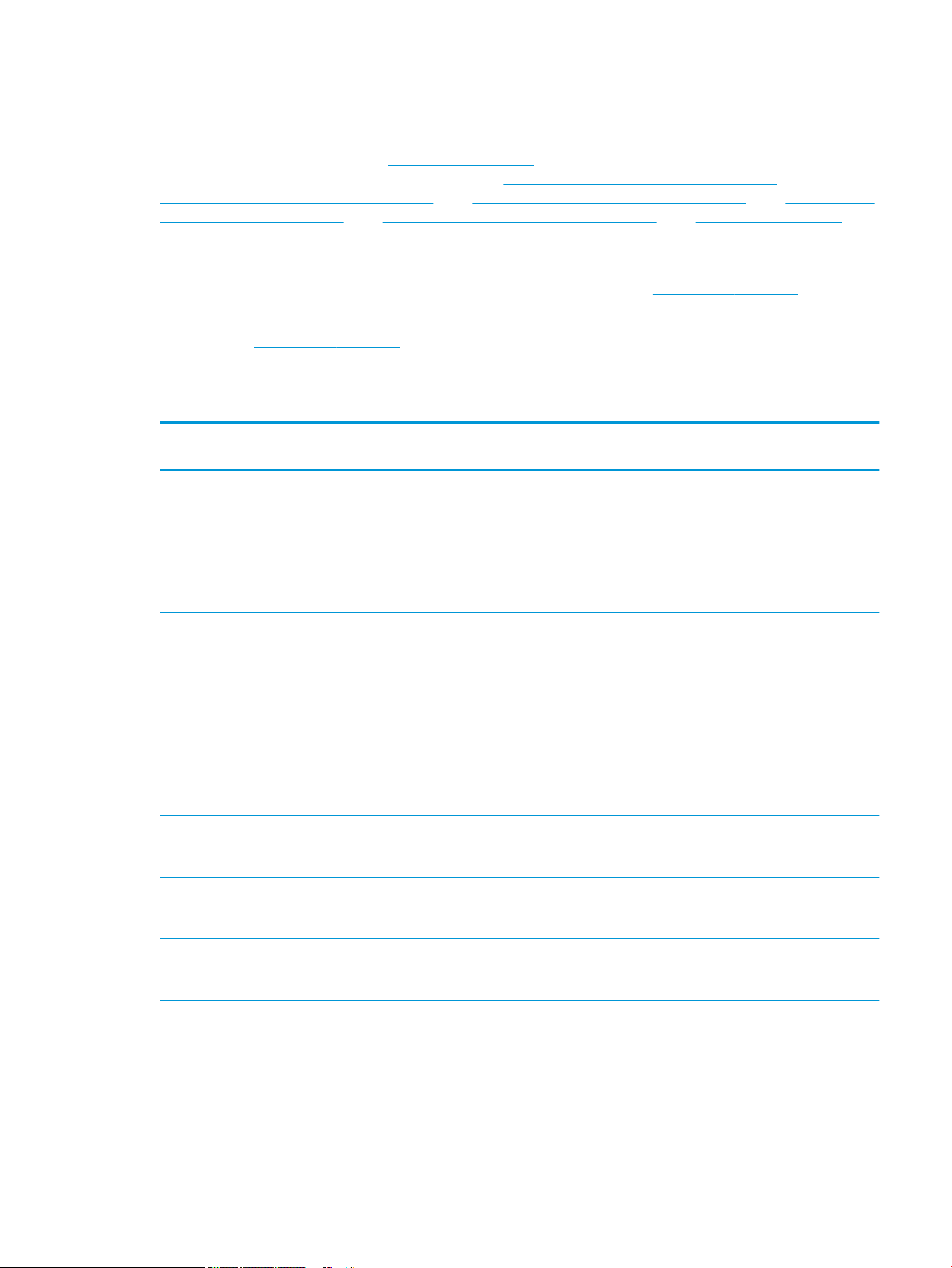
Informasi berikut berlaku untuk driver pencetakan HP PCL 6 khusus printer, driver pencetakan HP untuk macOS,
dan untuk penginstal perangkat lunak.
Windows: Unduh HP Easy Start dari 123.hp.com/PageWide untuk menginstal driver pencetakan HP. Atau
kunjungi situs web dukungan printer untuk printer ini: www.hp.com/support/pwcolormfpE77650, atau
www.hp.com/support/pwcolormfpE77660, atau www.hp.com/support/pwcolorP77940mfp, atau www.hp.com/
support/pwcolorP77950mfp, atau www.hp.com/support/pwcolorP77960mfp, atau www.hp.com/support/
pwcolorP77440mfpuntuk mengunduh driver cetak atau penginstal perangkat lunak untuk menginstal driver
cetak HP.
macOS: Komputer Mac didukung dengan printer ini. Unduh HP Easy Start dari 123.hp.com/PageWide untuk
menginstal driver pencetakan HP.
1. Kunjungi 123.hp.com/PageWide.
2. Ikuti langkah yang diberikan untuk mengunduh perangkat lunak printer.
Tabel 1-6 Sistem operasi dan driver cetak yang didukung
Sistem operasi Driver cetak yang dipasang (dari perangkat
lunak di web)
Windows® XP SP3, 32-bit
Windows Vista
Windows 7, 32-bit dan 64-bit Driver cetak khusus printer “HP PCL 6”
Windows 8, 32-bit dan 64-bit Driver cetak khusus printer “HP PCL 6”
Windows 8.1, 32-bit dan 64-bit Driver cetak khusus printer “HP PCL-6” V4
®
, 32-bit
Driver cetak khusus printer “HP PCL.6”
diinstal untuk sistem operasi ini sebagai
bagian dari penginstalan perangkat lunak.
Driver cetak khusus printer “HP PCL.6”
diinstal untuk sistem operasi ini sebagai
bagian dari penginstalan perangkat lunak.
diinstal untuk sistem operasi ini sebagai
bagian dari penginstalan perangkat lunak.
diinstal untuk sistem operasi ini sebagai
bagian dari penginstalan perangkat lunak.
diinstal untuk sistem operasi ini sebagai
bagian dari penginstalan perangkat lunak.
Catatan
Microsoft menghentikan dukungan
mainstream untuk Windows XP pada April
2009. HP akan terus menyediakan upaya
dukungan terbaik untuk sistem operasi XP
yang telah dihentikan. Beberapa tur dan
ukuran kertas di driver cetak tidak didukung.
Tidak didukung untuk model P77940,
P77950, P77960, dan P77440.
Microsoft menghentikan dukungan
mainstream untuk Windows Vista pada April
2012. HP akan terus menyediakan upaya
dukungan terbaik untuk sistem operasi Vista
yang telah dihentikan. Beberapa tur dan
ukuran kertas di driver cetak tidak didukung.
Tidak didukung untuk model P77940,
P77950, P77960, dan P77440.
Dukungan Windows 8 RT disediakan melalui
driver Microsoft IN OS Versi 4, 32-bit.
Dukungan Windows 8.1 RT disediakan
melalui driver Microsoft IN OS Versi 4, 32bit.
Windows 10, 32-bit dan 64-bit Driver cetak khusus printer “HP PCL-6” V4
diinstal untuk sistem operasi ini sebagai
bagian dari penginstalan perangkat lunak.
IDWW Spesikasi printer 23
Page 36

Tabel 1-6 Sistem operasi dan driver cetak yang didukung (Lanjutan)
Sistem operasi Driver cetak yang dipasang (dari perangkat
lunak di web)
Windows Server 2008 SP2, 32-bit Driver cetak khusus printer “HP PCL.6”
dapat diunduh dari situs web dukungan
printer. Unduh driver, lalu gunakan alat
Microsoft Add Printer untuk menginstalnya.
Windows Server 2008 SP2, 64-bit Driver cetak khusus printer “HP PCL 6”
dapat diunduh dari situs web dukungan
printer. Unduh driver, lalu gunakan alat
Microsoft Add Printer untuk menginstalnya.
Windows Server 2008 R2, SP 1, 64 bit Driver cetak khusus printer “HP PCL 6”
dapat diunduh dari situs web dukungan
printer. Unduh driver, lalu gunakan alat
Microsoft Add Printer untuk menginstalnya.
Windows Server 2012, 64-bit Driver cetak khusus printer PCL 6 dapat
diunduh dari situs web dukungan printer.
Unduh driver, lalu gunakan alat Microsoft
Add Printer untuk menginstalnya.
Catatan
Microsoft menghentikan dukungan
mainstream untuk Windows Server 2008
pada bulan Januari 2015. HP akan terus
menyediakan upaya dukungan terbaik
untuk sistem operasi Server 2008 yang
telah dihentikan. Beberapa tur dan ukuran
kertas di driver cetak tidak didukung. Tidak
didukung untuk model P77940, P77950,
P77960, dan P77440.
Microsoft menghentikan dukungan
mainstream untuk Windows Server 2008
pada bulan Januari 2015. HP akan terus
menyediakan upaya dukungan terbaik
untuk sistem operasi Server 2008 yang
telah dihentikan. Tidak didukung untuk
model P77940, P77950, P77960, dan
P77440.
Windows Server 2012 R2, 64-bit Driver cetak khusus printer PCL 6 dapat
diunduh dari situs web dukungan printer.
Unduh driver, lalu gunakan alat Microsoft
Add Printer untuk menginstalnya.
Windows Server 2016, 64-bit Driver cetak khusus printer PCL 6 dapat
diunduh dari situs web dukungan printer.
Unduh driver, lalu gunakan alat Microsoft
Add Printer untuk menginstalnya.
macOS 10.11 El Capitan, macOS 10.12
Sierra, macOS 10.13 High Sierra
Unduh HP Easy Start dari 123.hp.com/
PageWide, lalu gunakan untuk menginstal
driver cetak.
CATATAN: Sistem operasi yang didukung dapat berubah. Untuk daftar sistem operasi dukungan saat ini,
kunjungi www.hp.com/support/pwcolormfpE77650, atau www.hp.com/support/pwcolormfpE77660, atau
www.hp.com/support/pwcolorP77940mfp, atau www.hp.com/support/pwcolorP77950mfp, atau www.hp.com/
support/pwcolorP77960mfp, atau www.hp.com/support/pwcolorP77440mfp untuk bantuan HP selengkapnya
tentang printer.
CATATAN: Untuk rincian tentang sistem operasi klien dan server serta dukungan driver HP UPD untuk printer ini,
kunjungi www.hp.com/go/upd. Di bagian Informasi tambahan, klik tautannya.
24 Bab 1 Tinjauan umum printer IDWW
Page 37

Tabel 1-7 Persyaratan sistem minimum
Windows macOS
● Sambungan Internet
● Koneksi khusus USB 1.1 atau 2.0 atau koneksi jaringan
● Ruang hard disk 2 GB yang tersedia
● RAM 1 GB (32 bit) atau RAM 2 GB (64 bit)
CATATAN: Penginstal perangkat lunak Windows menginstal layanan HP Smart Device Agent Base. Ukuran le
kurang dari 100 kb. Fungsinya hanya memeriksa printer yang tersambung melalui USB setiap jam. Tidak ada
data yang dikumpulkan. Jika printer USB ditemukan, layanan ini akan mencoba menemukan instans JAMc
(JetAdvantage Management Connector atau Konektor Manajemen JetAdvantage) di jaringan. Jika JAMc
ditemukan, HP Smart Device Agent Base akan ditingkatkan ke Smart Device Agent versi lengkap dari JAMc
dengan aman yang selanjutnya memungkinkan halaman yang dicetak diperhitungkan untuk akun MPS
(Managed Print Services/Layanan Pencetakan Terkelola). Paket web hanya driver yang diunduh dari hp.com
untuk printer dan diinstal melalui wizard Add Printer (Tambah Printer) tidak menginstal layanan ini.
Untuk menghapus instalan layanan, buka Control Panel (Panel Kontrol), pilih Programs (Program) atau Programs
and Features
(Program dan Fitur), lalu pilih Add/Remove Programs (Tambah/Hapus Program) atau Uninstall a
Program (Hapus Instalan Program) untuk menghapus layanan tersebut. Nama le adalah
HPSmartDeviceAgentBase.
Solusi pencetakan mobile
● Koneksi Internet
● Koneksi khusus USB 1.1 atau 2.0 atau koneksi jaringan
● Ruang hard disk 1,5 GB yang tersedia
HP menawarkan beberapa solusi mobile dan ePrint untuk mengaktifkan pencetakan mudah ke printer HP dari
laptop, tablet, ponsel cerdas, atau perangkat seluler lainnya. Untuk melihat daftar lengkap dan menentukan
pilihan terbaik, kunjungi, www.hp.com/go/MobilePrinting.
CATATAN: Perbarui rmware printer untuk memastikan semua kemampuan pencetakan mobile dan ePrint
didukung.
● Wi-Fi Direct (hanya model nirkabel, dengan aksesori NFC Nirkabel HP Jetdirect 3000w terpasang)
● Stasiun nirkabel (hanya model nirkabel, dengan aksesori NFC Nirkabel HP Jetdirect 3000w atau server
cetak nirkabel HP 2900nw terpasang)
● HP ePrint via email (Layanan Web HP harus diaktifkan dan printer didaftarkan dengan HP Connected)
● Aplikasi HP ePrint (Tersedia untuk Android dan iOS)
● Perangkat lunak HP ePrint
● Google Cloud Print
● AirPrint
● Android Printing
● Pencetakan Windows 10
IDWW Spesikasi printer 25
Page 38

Dimensi printer
CATATAN: Nilai ini dapat berubah sewaktu-waktu. Untuk informasi terbaru, kunjungi www.hp.com/support/
pwcolormfpE77650, atau www.hp.com/support/pwcolormfpE77660, atau www.hp.com/support/
pwcolorP77940mfp, atau www.hp.com/support/pwcolorP77950mfp, atau www.hp.com/support/
pwcolorP77960mfp, atau www.hp.com/support/pwcolorP77440mfp.
Tabel 1-8 Dimensi untuk model E75160dn, E77650dn, E77650z, E77660dn, E77660z
Printer tertutup sepenuhnya Printer terbuka sepenuhnya
Tinggi 682 mm 995 mm
Tebal 652 mm 1027 mm
Lebar 604 mm 1530 mm
Berat (dengan kartrid) 66,1 kg
Tabel 1-9 Dimensi untuk model P77440dn, P77940dn, P77950dn, P77960dn
Printer tertutup sepenuhnya Printer terbuka sepenuhnya
Tinggi 673 mm 946 mm
Tebal P77940dn, P77950dn, P77960dn: 652 mm
P77440dn: 604 mm
Lebar 604 mm 1270 mm
Berat (dengan kartrid) P77940dn, P77950dn, P77960dn: 66,6 kg
P77440dn: 66,8 kg
1027 mm
Tabel 1-10 Dimensi untuk E77650dns, E77660dns, E77650zs, E77660zts, E77660zs
Printer tertutup sepenuhnya Printer terbuka sepenuhnya
Tinggi 790 mm 1100 mm
Tebal 652 mm 1027 mm
Lebar 604 mm 1530 mm
Berat (dengan kartrid) 85,1 kg
Tabel 1-11 Dimensi untuk P77940dns, P77950dns, P77960dns
Printer tertutup sepenuhnya Printer terbuka sepenuhnya
Tinggi 772 mm 1054 mm
Panjang 652 mm 1027 mm
Lebar 604 mm 1270 mm
Berat (dengan kartrid) 82,5 kg
26 Bab 1 Tinjauan umum printer IDWW
Page 39
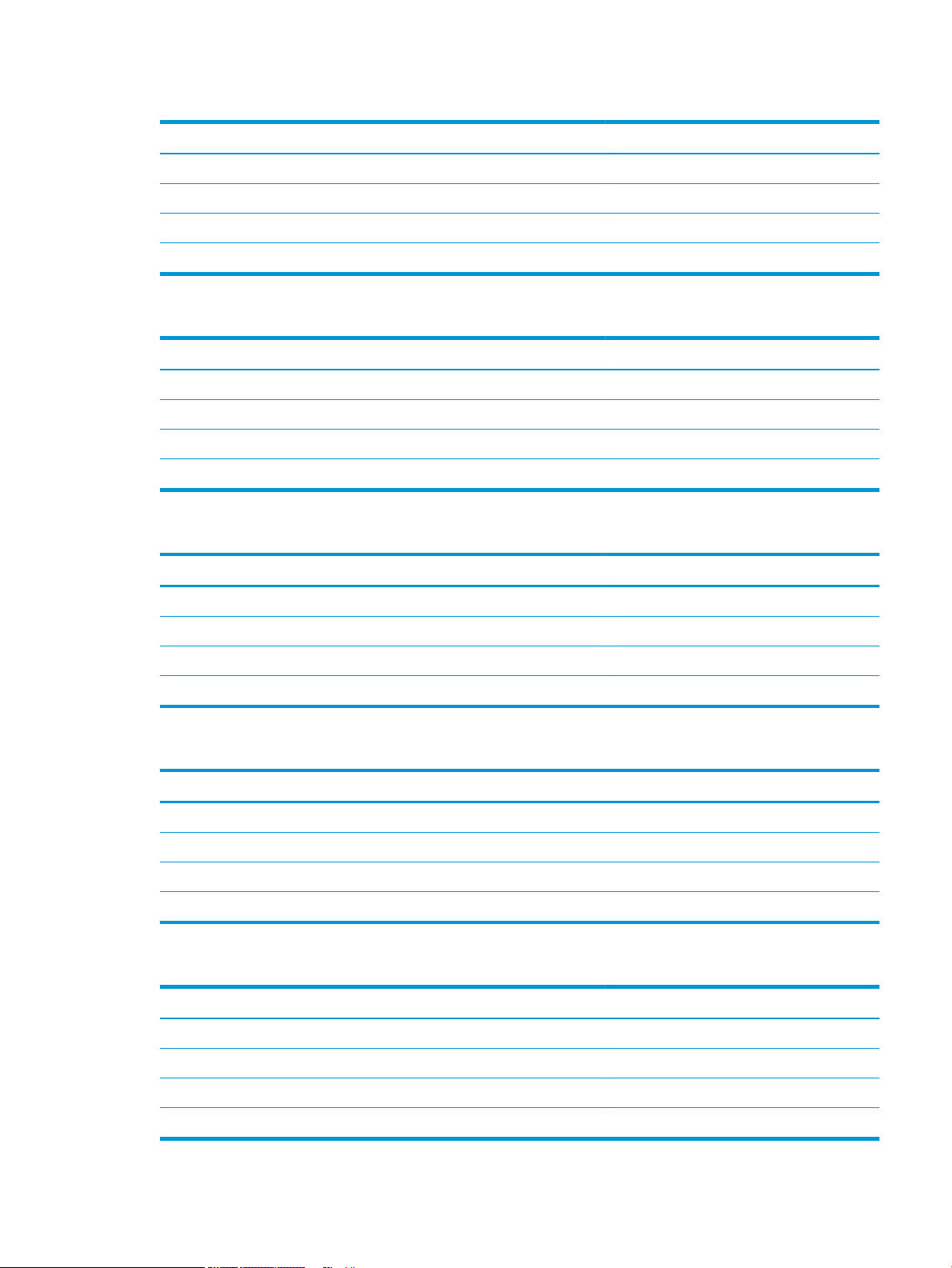
Tabel 1-12 Dimensi untuk E77650z+, E77660z+ (termasuk pengumpan kertas HCI)
Printer tertutup sepenuhnya Printer terbuka sepenuhnya
Tinggi 1222 mm 1535 mm
Tebal 693 mm 1175 mm
Lebar 1245 mm 2495 mm
Berat (dengan kartrid) 171 kg
Tabel 1-13 Dimensi untuk P77940dn+, P77950dn+, P77960dn+ (termasuk pengumpan kertas HCI)
Printer tertutup sepenuhnya Printer terbuka sepenuhnya
Tinggi 1204 mm 1486 mm
Panjang 693 mm 1175 mm
Lebar 1245 mm 2495 mm
Berat (dengan kartrid) 168,4 kg
Tabel 1-14 Dimensi untuk pengumpan kertas 1 x 550 lembar
Printer tertutup sepenuhnya Printer terbuka sepenuhnya
Tinggi 117 mm 117 mm
Tebal 520 mm 685 mm
Lebar 600 mm 600 mm
Berat 9,5 kg
Tabel 1-15 Dimensi untuk pengumpan kertas 1 x 550 lembar dengan penyangga
Aksesori tertutup sepenuhnya Aksesori terbuka sepenuhnya
Tinggi 436 mm 436 mm
Tebal 520 mm 685 mm
Lebar 600 mm 600 mm
Berat 28,6 kg
Tabel 1-16 Dimensi untuk pengumpan kertas 3 x 550 lembar dengan penyangga
Printer tertutup sepenuhnya Printer terbuka sepenuhnya
Tinggi 436 mm 436 mm
Tebal 520 mm 685 mm
Lebar 600 mm 600 mm
Berat 34,8 kg
IDWW Spesikasi printer 27
Page 40

Tabel 1-17 Dimensi HCI 4.000 lembar dengan penyangga
Aksesori tertutup sepenuhnya Aksesori terbuka sepenuhnya
Tinggi 436 mm 436 mm
Tebal 520 mm 685 mm
Lebar 600 mm 600 mm
Berat 41,3 kg
Tabel 1-18 Dimensi untuk mesin nisher berdiri
Printer tertutup sepenuhnya Printer terbuka sepenuhnya
Tinggi 1020 mm 1245 mm
Panjang 590 mm 1175 mm
Lebar 690 mm 775 mm
Berat 40,4 kg
Konsumsi daya, spesikasi kelistrikan, dan emisi akustik
Lihat www.hp.com/support/pwcolormfpE77650, atau www.hp.com/support/pwcolormfpE77660, atau
www.hp.com/support/pwcolorP77940mfp, atau www.hp.com/support/pwcolorP77950mfp, atau www.hp.com/
support/pwcolorP77960mfp, atau www.hp.com/support/pwcolorP77440mfp untuk informasi yang sekarang.
Cakupan lingkungan pengoperasian
Tabel 1-19 Cakupan lingkungan pengoperasian
Lingkungan Dianjurkan Diperbolehkan
Suhu 17° hingga 25°C 15° hingga 30°C
Kelembapan relatif Kelembapan relatif (RH) 30% hingga 70% 10% hingga 80% RH
28 Bab 1 Tinjauan umum printer IDWW
Page 41
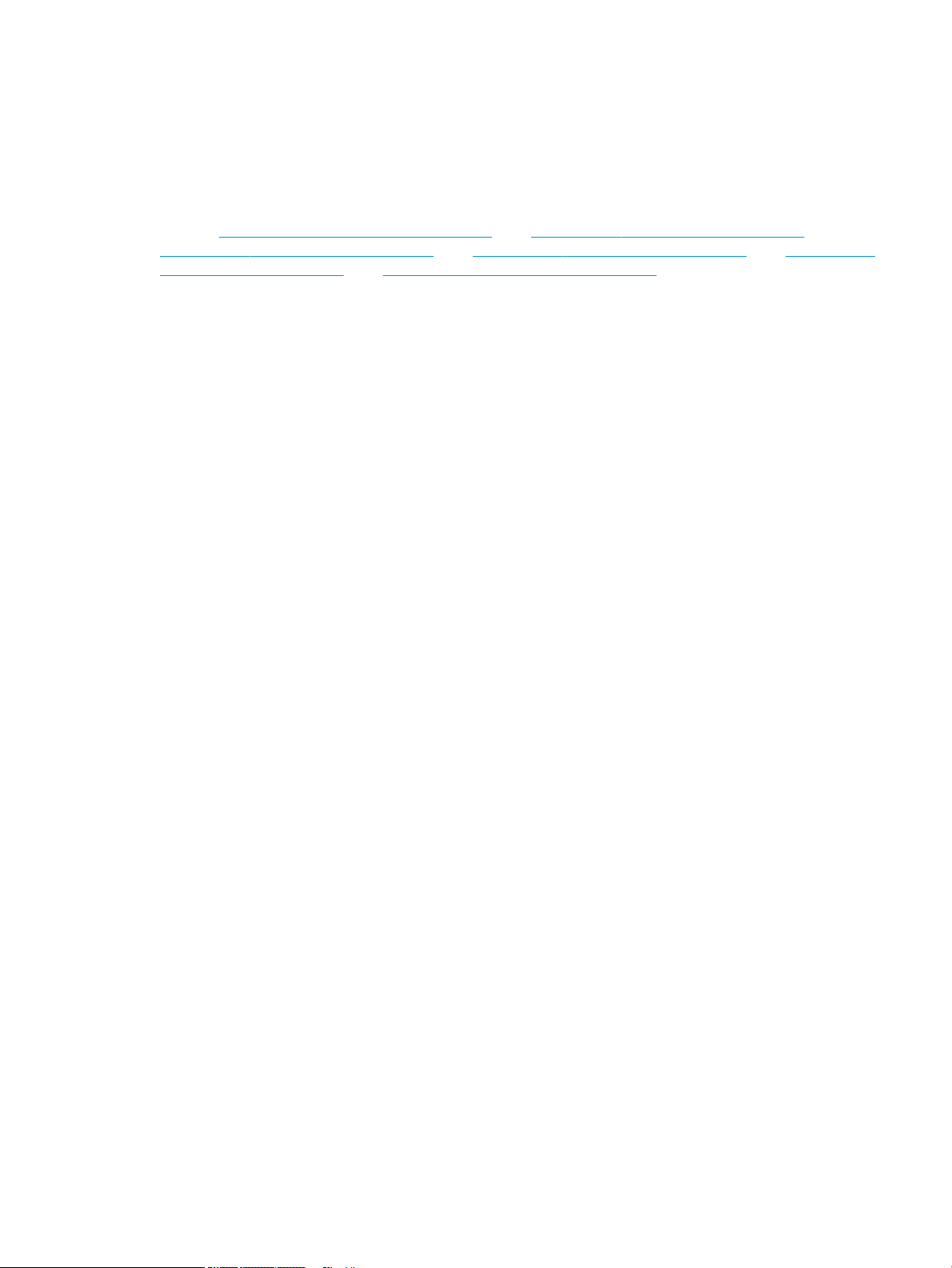
Pengaturan perangkat keras dan penginstalan perangkat lunak printer
Untuk instruksi pengaturan dasar, lihat Panduan Penginstalan Perangkat Keras yang disertakan bersama printer.
Untuk instruksi tambahan, kunjungi dukungan HP di Web.
Kunjungi www.hp.com/support/pwcolormfpE77650, atau www.hp.com/support/pwcolormfpE77660, atau
www.hp.com/support/pwcolorP77940mfp, atau www.hp.com/support/pwcolorP77950mfp, atau www.hp.com/
support/pwcolorP77960mfp, atau www.hp.com/support/pwcolorP77440mfp untuk bantuan menyeluruh HP
untuk printer. Temukan dukungan berikut:
● Menginstal dan mengongurasi
● Mempelajari dan menggunakan
● Mengatasi masalah
● Mengunduh pembaruan perangkat lunak dan rmware
● Mengikuti forum dukungan.
● Menemukan informasi garansi dan peraturan
IDWW Pengaturan perangkat keras dan penginstalan perangkat lunak printer 29
Page 42

30 Bab 1 Tinjauan umum printer IDWW
Page 43

2 Baki kertas
Untuk informasi lebih lanjut
●
Memasukkan kertas ke Baki 1 (baki multiguna)
●
Memasukkan kertas ke Baki 2
●
Memasukkan kertas ke Baki tandem 2 dan 3 (khusus model E77660zts, P77440dn)
●
Mengisi baki masukan berkapasitas tinggi (HCI) 4.000 lembar
●
Memuat dan mencetak amplop
●
Memuat dan mencetak label
●
Mengongurasi penstaplesan nisher dalam (khusus model E77650dns, E77650zs, dan E77660zs)
Informasi berikut ini dinyatakan benar pada saat publikasi.
Untuk mendapat bantuan melalui video, lihat www.hp.com/videos/PageWide.
Untuk informasi saat ini, lihat www.hp.com/support/pwcolormfpE77650, atau www.hp.com/support/
pwcolormfpE77660, atau www.hp.com/support/pwcolorP77940mfp, atau www.hp.com/support/
pwcolorP77950mfp, atau www.hp.com/support/pwcolorP77960mfp, atau www.hp.com/support/
pwcolorP77440mfp.
Bantuan menyeluruh HP untuk printer mencakup informasi berikut:
● Menginstal dan mengongurasi
● Mempelajari dan menggunakan
● Mengatasi masalah
● Mengunduh pembaruan perangkat lunak dan rmware
● Mengikuti forum dukungan.
● Menemukan informasi garansi dan peraturan
IDWW Untuk informasi lebih lanjut 31
Page 44
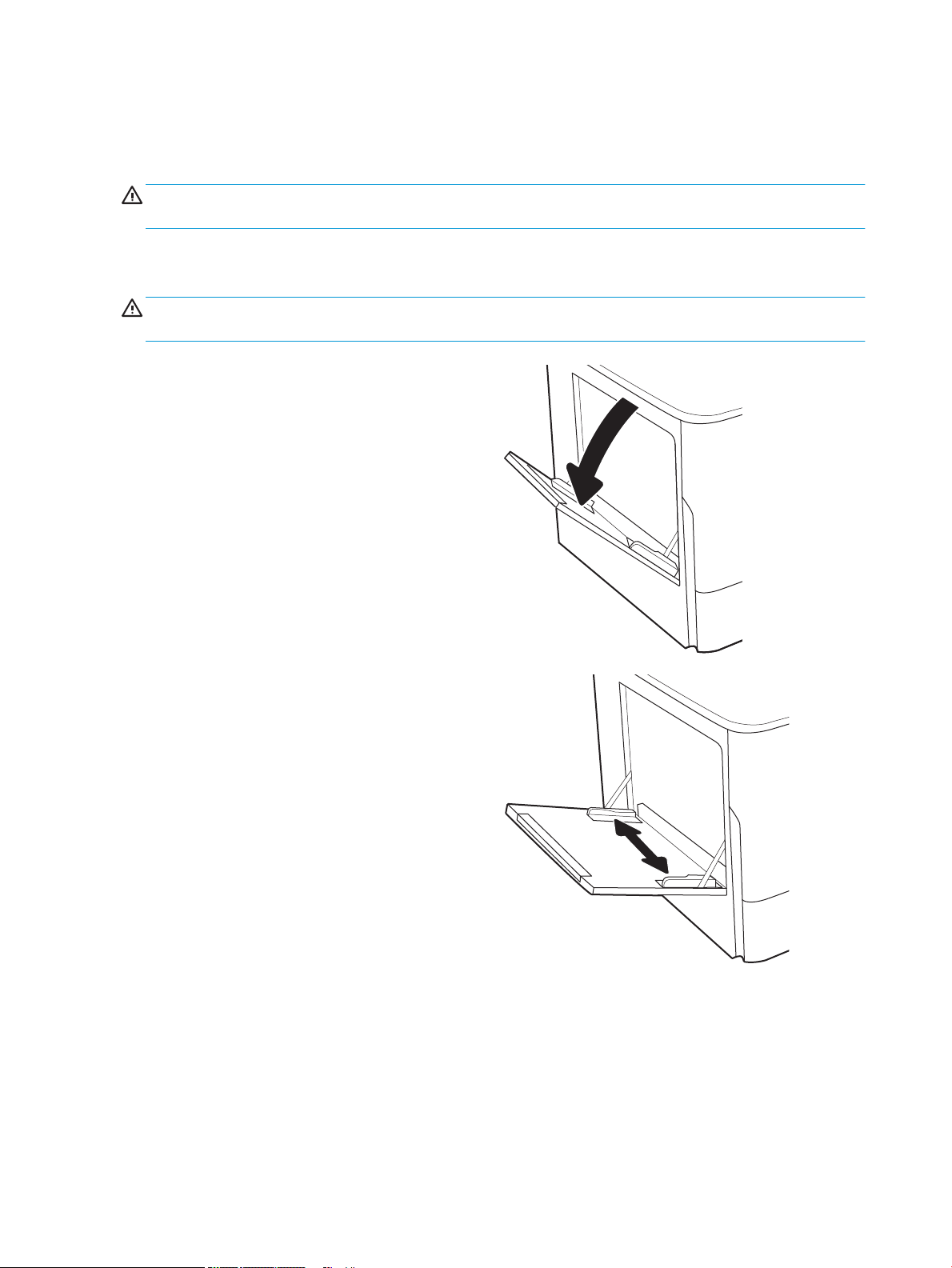
Memasukkan kertas ke Baki 1 (baki multiguna)
Pendahuluan
PERHATIAN: Jangan rentangkan lebih dari satu baki kertas sekaligus. Jangan gunakan baki kertas sebagai
pijakan. Jauhkan tangan dari baki kertas saat menutup. Semua baki harus ditutup saat memindahkan printer.
Informasi berikut menjelaskan cara memuat kertas pada Baki 1. Baki ini menampung hingga 100 lembar kertas
2
75 g/m
PERHATIAN: Untuk menghindari kemacetan, jangan pernah menambah atau mengeluarkan kertas dari Baki 1
selama pencetakan.
atau 14 amplop.
1. Buka Baki 1.
CATATAN: Untuk mencetak di kertas yang lebih
panjang, seperti ukuran legal, tarik pemanjang
Baki 1.
2. Sesuaikan pemandu lebar kertas ke ukuran kertas
yang digunakan.
32 Bab 2 Baki kertas IDWW
Page 45
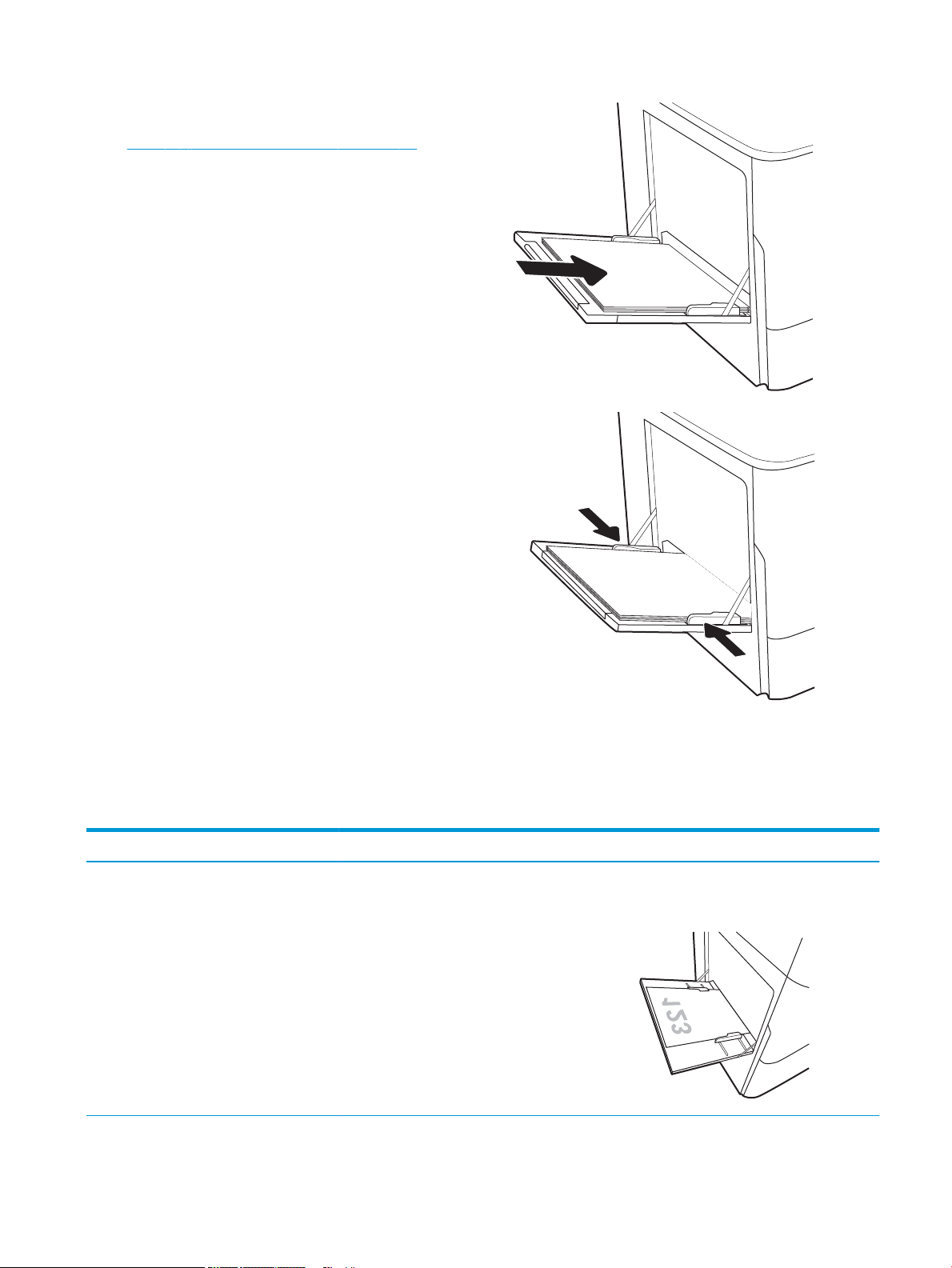
3. Masukkan kertas ke dalam baki. Untuk informasi
mengenai cara mengarahkan orientasi kertas, lihat
Tabel 2-1 Orientasi kertas Baki 1 pada hal. 33.
4. Sesuaikan pemandu lebar agar menyentuh
tumpukan kertas, tetapi tidak sampai menekuk
kertas.
Orientasi kertas Baki 1
Tabel
2-1 Orientasi kertas Baki 1
Jenis kertas Orientasi citra Mode dupleks Ukuran kertas Cara memuat kertas
Kop surat atau pracetak Potret Pencetakan 1-sisi 12x18, 11x17, RA3, A3, 8K
(273x394 mm), 8K
(270x390 mm), 8K
(260x368 mm), B4 (JIS),
Legal, Ocio (8,5x13), Ocio
(216x340 mm), C4, SRA4,
RA4, Arch A, A4, Letter, 16K
(197x273 mm) 16K
(195x270 mm), Executive,
A5, 16K (184x260 mm), B5
(JIS), Arch A, Statement, 5x8,
Double Japan Postcard
(148x200 mm), B6 (JIS), 5x7,
4x6, 10x15 cm, A6, Japanese
Postcard (100x148 mm)
Menghadap ke bawah
Tepi bawah mengarah ke printer
IDWW Memasukkan kertas ke Baki 1 (baki multiguna) 33
Page 46

Tabel 2-1 Orientasi kertas Baki 1 (Lanjutan)
Jenis kertas Orientasi citra Mode dupleks Ukuran kertas Cara memuat kertas
A4, Letter, 16K
(197x273 mm) 16K
(195x270 mm), Executive,
A5, 16K (184x260 mm), B5
(JIS), Arch A, Statement, 5x8,
Double Japan Postcard
(148x200 mm), 16K
(195x270 mm), 16K
(197x273 mm), B6 (JIS), 5x7,
A6, Japanese Postcard
(100x148 mm)
Pencetakan 2 sisi
otomatis atau dengan
Mode Kop Surat
Alternatif diaktifkan
12x18, 11x17, RA3, A3, 8K
(273x394 mm), 8K
(270x390 mm), 8K
(260x368 mm), B4 (JIS),
Legal, Ocio (8.5x13), Ocio
(216x340 mm), C4, SRA4,
RA4, Arch A, A4, Letter, 16K
(197x273 mm) 16K
(195x270 mm), Executive,
A5, 16K (184x260 mm), B5
(JIS), Arch A, Statement, 5x8,
Double Japan Postcard
(148x200 mm), B6 (JIS), 5x7,
4x6, 10x15 cm, A6, Japanese
Postcard (100x148 mm)
Menghadap ke bawah
Sisi kiri gambar sebelum dicetak mengarah ke
printer
Menghadap ke atas
Tepi atas mengarah ke printer
A4, Letter, 16K
(197x27 3 mm), 16K
(195x270 mm), Executive,
A5, 16K (184x260 mm), B5
(JIS), Arch A, Statement, 5x8,
Double Japan Postcard
(148x200 mm), 16K
(195x270 mm), 16K
(197x273 mm), B6 (JIS), 5x7,
A6, Japanese Postcard
(100x148 mm)
Menghadap ke atas
Sisi kanan gambar sebelum dicetak
mengarah ke printer
34 Bab 2 Baki kertas IDWW
Page 47

Tabel 2-1 Orientasi kertas Baki 1 (Lanjutan)
Jenis kertas Orientasi citra Mode dupleks Ukuran kertas Cara memuat kertas
Lanskap Pencetakan 1-sisi 12x18, 11x17, RA3, A3, 8K
(273x394 mm), 8K (270x390
mm), 8K (260x368 mm), B4
(JIS), Legal, Ocio (8,5x13),
Ocio (216x340 mm), C4,
SRA4, RA4, Arch A, A4, Letter,
16K (197x273 mm), 16K
(195x270 mm), Executive,
A5, 16K (184x260 mm), B5
(JIS), Statement, 5x8, Double
Japan Postcard
(148x200 mm), B6 (JIS), 5x7
4x6, 10x15 cm, A6, Japanese
Postcard (ukuran ini lebih
sempit dari 5 inci dan oleh
karena itu harus diumpan
dengan pengumpan tepi
pendek)
Pencetakan 2 sisi
otomatis atau dengan
Mode Kop Surat
Alternatif diaktifkan
12x18, 11x17, RA3, A3, 8K
(273x394 mm), 8K (270x390
mm), 8K (260x368 mm), B4
(JIS), Legal, Ocio (8.5x13),
Ocio (216x340 mm), C4,
SRA4, RA4, Arch A, A4, Letter,
16K (197x273 mm), 16K
(195x270 mm), Executive,
A5, 16K (184x260 mm), B5
(JIS), Statement, 5x8, Double
Japan Postcard
(148x200 mm), B6 (JIS), 5x7
Menghadap ke bawah
Sisi kiri gambar sebelum dicetak mengarah ke
printer
Menghadap ke atas
Sisi kanan gambar sebelum dicetak
mengarah ke printer
4x6, 10x15 cm, A6, Japanese
Postcard (ukuran ini lebih
sempit dari 5 inci dan oleh
karena itu harus diumpan
dengan pengumpan tepi
pendek)
Pencetakan 1-sisi A4, Letter, 16K (197x273
mm) 16K (195x270 mm),
Executive, A5, 16K (184x260
mm), B5 (JIS), Arch A,
Statement, 5x8, Double
Japan Postcard, 5x7, B6 (JIS),
A6
Menghadap ke bawah
Tepi bawah mengarah ke printer
IDWW Memasukkan kertas ke Baki 1 (baki multiguna) 35
Page 48
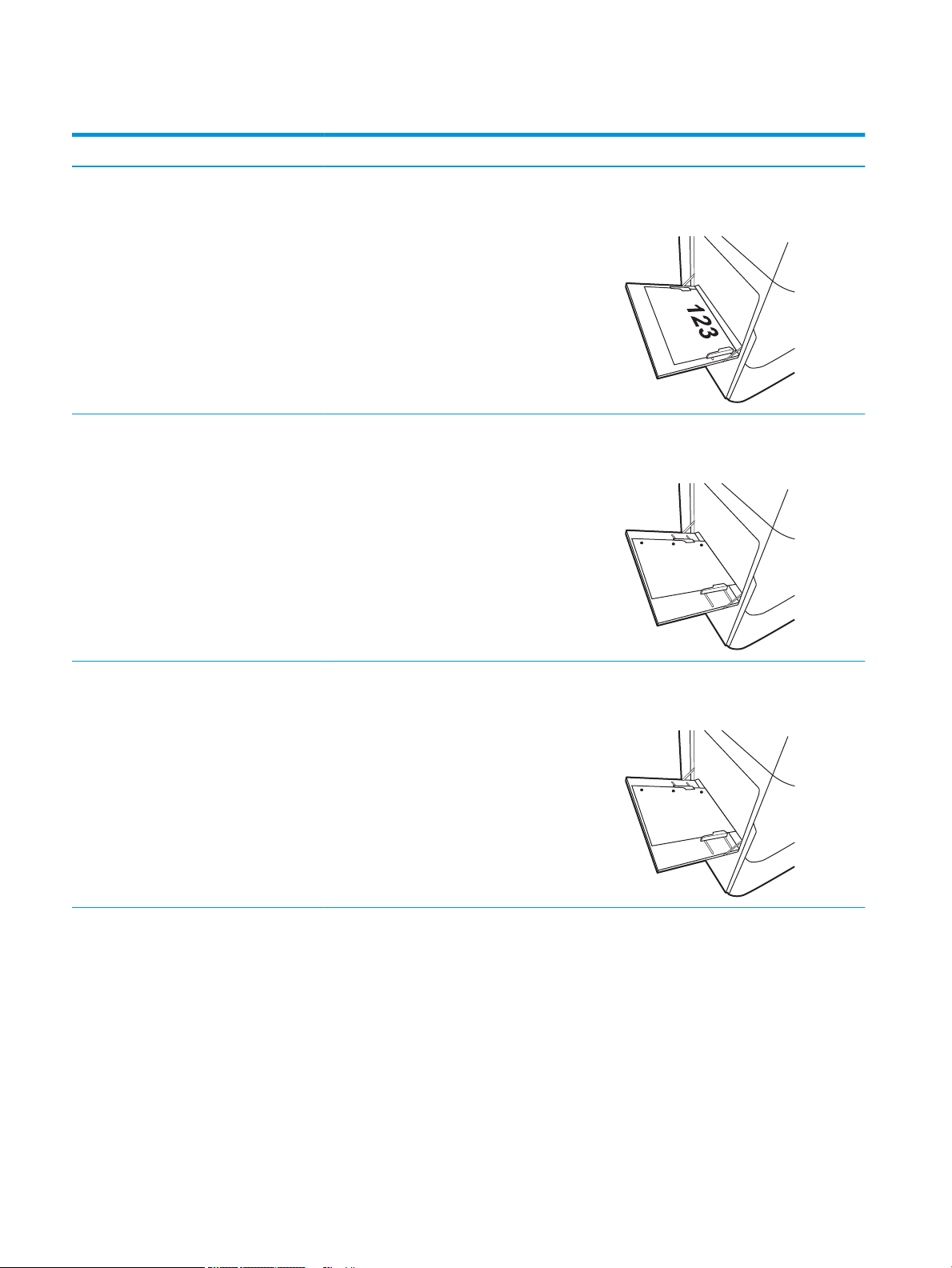
Tabel 2-1 Orientasi kertas Baki 1 (Lanjutan)
Jenis kertas Orientasi citra Mode dupleks Ukuran kertas Cara memuat kertas
Pencetakan 2 sisi
otomatis atau dengan
Mode Kop Surat
Alternatif diaktifkan
Berlubang Potret Pencetakan 1-sisi 12x18, 11x17, RA3, A3, 8K
A4, Letter, 16K (197x273
mm) 16K (195x270 mm),
Executive, A5, 16K (184x260
mm), B5 (JIS), Arch A,
Statement, 5x8, Double
Japan Postcard, 5x7, B6 (JIS),
A6
(273x394 mm), 8K (270x390
mm), 8K (260x368 mm), B4
(JIS), Legal, Ocio (8,5x13),
Ocio (216x340 mm), C4,
SRA4, RA4, Arch A, A4, Letter,
16K (197x273 mm) 16K
(195x270 mm), Executive,
A5, 16K (184x260 mm), B5
(JIS), Arch A, Statement, A6,
5x8, Double Japan Postcard
(148x200 mm), B6 (JIS), 5x7,
4x6, 10x15 cm, Japanese
Postcard
Menghadap ke atas
Tepi atas mengarah ke printer
Menghadap ke bawah
Lubang mengarah ke belakang printer
Pencetakan 2 sisi
otomatis atau dengan
Mode Kop Surat
Alternatif diaktifkan
12x18, 11x17, RA3, A3, 8K
(273x394 mm), 8K (270x390
mm), 8K (260x368 mm), B4
(JIS), Legal, Ocio (8.5x13),
Ocio (216x340 mm), C4,
SRA4, RA4, Arch A, A4, Letter,
16K (197x273 mm) 16K
(195x270 mm), Executive,
A5, 16K (184x260 mm), B5
(JIS), Arch A, Statement, A6,
5x8, Double Japan Postcard
(148x200 mm), B6 (JIS), 5x7,
4x6, 10x15 cm, Japanese
Postcard
Menghadap ke atas
Lubang mengarah ke belakang printer
36 Bab 2 Baki kertas IDWW
Page 49
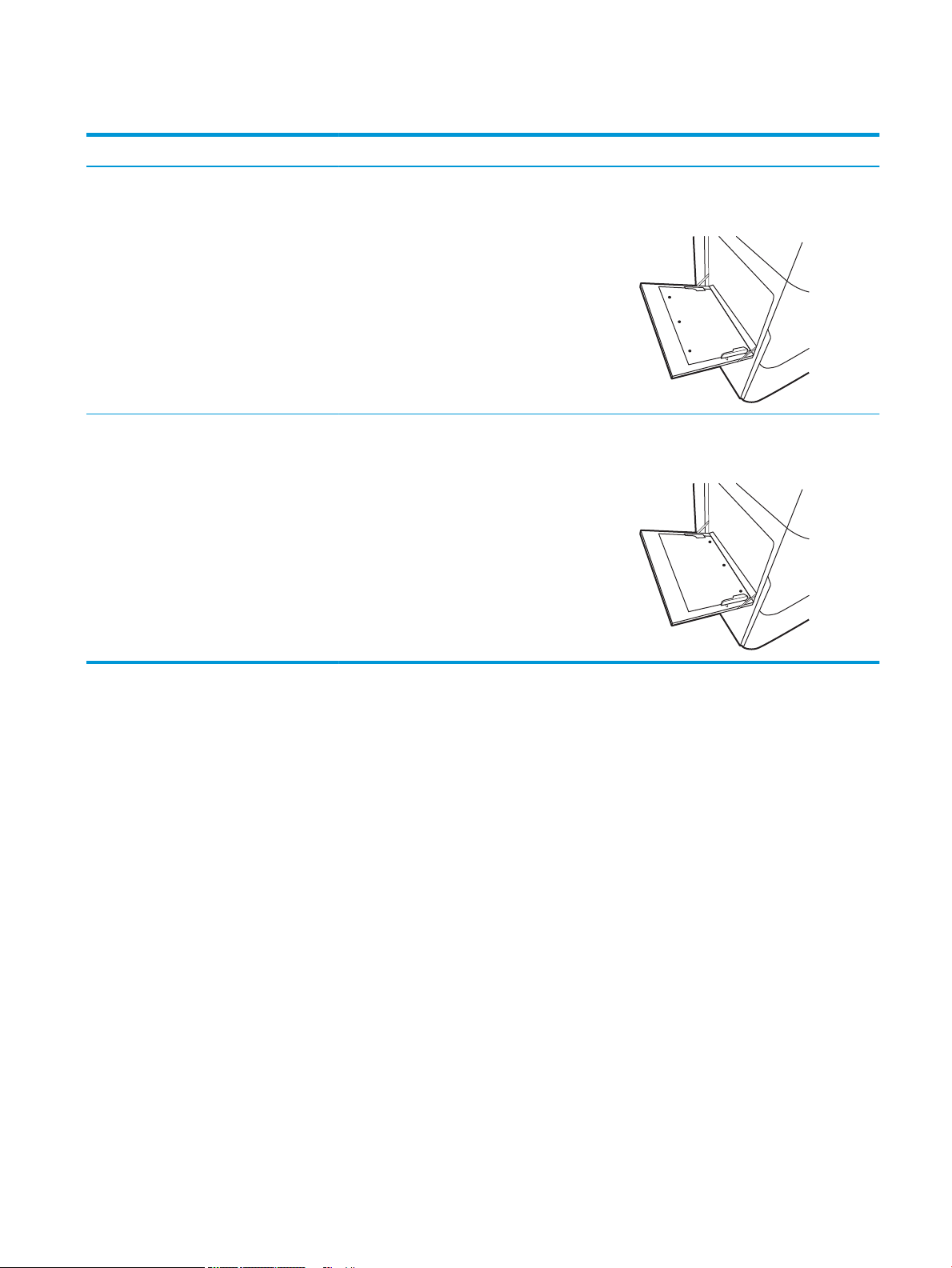
Tabel 2-1 Orientasi kertas Baki 1 (Lanjutan)
Jenis kertas Orientasi citra Mode dupleks Ukuran kertas Cara memuat kertas
Lanskap Pencetakan 1-sisi A4, Letter, 16K (197x273
mm) 16K (195x270 mm),
Executive, A5, 16K (184x260
mm), B5 (JIS), Arch A,
Statement, 5x8, Double
Japan Postcard, 5x7, B6 (JIS),
A6
Pencetakan 2 sisi
otomatis atau dengan
Mode Kop Surat
Alternatif diaktifkan
A4, Letter, 16K (197x273
mm) 16K (195x270 mm),
Executive, A5, 16K (184x260
mm), B5 (JIS), Arch A,
Statement, 5x8, Double
Japan Postcard, 5x7, B6 (JIS),
A6
Menghadap ke bawah
Lubang menjauh dari printer
Menghadap ke atas
Lubang mengarah ke printer
Menggunakan mode kop surat alternatif
Gunakan tur Alternative Letterhead Mode (Mode Kop Surat Alternatif) untuk memasukkan kop surat atau kertas
pracetak ke baki dengan cara yang sama untuk semua pekerjaan cetak, baik Anda mencetak ke satu sisi lembar
kertas atau pada kedua sisinya. Apabila menggunakan mode ini, masukkan kertas seperti saat mencetak
dupleks otomatis.
Untuk menggunakan tur ini, aktifkan melalui menu panel kontrol printer.
Aktifkan Mode Kop Surat Alternatif melalui menu panel kontrol printer
1. Dari layar Awal di panel kontrol printer, buka menu Settings (Pengaturan).
2. Buka menu berikut:
● Copy/Print (Salin/Cetak) atau Print (Cetak)
● Manage Trays (Kelola Baki)
● Alternative Letterhead Mode (Mode Kop Surat Alternatif)
3. Pilih On (Aktif).
IDWW Memasukkan kertas ke Baki 1 (baki multiguna) 37
Page 50

Memasukkan kertas ke Baki 2
Pendahuluan
PERHATIAN: Jangan rentangkan lebih dari satu baki kertas sekaligus. Jangan gunakan baki kertas sebagai
pijakan. Jauhkan tangan dari baki kertas saat menutup. Semua baki harus ditutup saat memindahkan printer.
Informasi berikut ini menjelaskan cara memasukkan kertas ke Baki 2 dan baki 550 lembar opsional. Baki ini
menampung hingga 550 lembar kertas 75 g/m
CATATAN: Prosedur untuk memasukkan kertas ke baki 550 lembar sama dengan prosedur untuk Baki 2. Hanya
Baki 2 yang ditunjukkan di sini.
1. Buka baki.
CATATAN: Jangan buka baki ini saat sedang
digunakan.
2. Atur pemandu panjang kertas dan pemandu lebar
kertas, dengan menekan pengunci pengatur
berwarna biru dan menggeser pemandu ke ukuran
kertas yang digunakan.
2
.
38 Bab 2 Baki kertas IDWW
Page 51

3. Masukkan kertas ke dalam baki. Periksa kertas
Y
X
untuk memastikan pemandunya menyentuh
tumpukan, tetapi tidak sampai menekuk kertas.
Untuk informasi mengenai cara mengarahkan
orientasi kertas, lihat Tabel 2-2 Orientasi kertas
Baki 2 dan baki 550 lembar pada hal. 40.
CATATAN: Untuk mencegah kemacetan, jangan isi
baki secara berlebihan. Pastikan bagian atas
tumpukan tidak melebihi indikator baki penuh.
CATATAN: Jika baki tidak disesuaikan dengan
benar, pesan kesalahan mungkin muncul pada saat
pencetakan atau kertas dapat macet.
4. Tutup baki.
5. Pesan kongurasi baki ditampilkan di panel kontrol
printer.
6. Pilih tombol OK untuk menerima jenis dan ukuran
yang terdeteksi, atau pilih tombol Modify (Ubah)
untuk memilih ukuran atau jenis kertas lain.
Untuk kertas berukuran kustom, tentukan dimensi
X dan Y pada kertas bila permintaan untuk
melakukannya ditampilkan pada panel kontrol
printer.
IDWW Memasukkan kertas ke Baki 2 39
Page 52

Orientasi kertas Baki 2 dan baki 550 lembar
Tabel 2-2 Orientasi kertas Baki 2 dan baki 550 lembar
Jenis kertas Orientasi citra Mode dupleks Ukuran kertas Cara memuat kertas
Kop surat atau pracetak Potret Pencetakan 1-sisi 11x17, A3, 8K (273x397
mm), 8K (270x390 mm),
8K (260x368 mm), B4
(JIS), Legal, Ocio
(8,5x13), Ocio (216x340
mm), C4, SRA4, RA4, Arch
A, A4, Letter
A4, Letter, 16K (197x273
mm) 16K (195x270 mm),
Executive, A5, 16K
(184x260 mm), B5 (JIS)
Menghadap ke bawah
Tepi atas di bagian kiri baki
Menghadap ke bawah
Tepi atas di bagian belakang baki
Pencetakan 2 sisi
otomatis atau dengan
Mode Kop Surat Alternatif
diaktifkan
11x17, A3, 8K (273x397
mm), 8K (270x390 mm),
8K (260x368 mm), B4
(JIS), Legal, Ocio
(8,5x13), Ocio (216x340
mm), C4, SRA4, RA4, Arch
A, A4, Letter
Menghadap ke atas
Tepi atas di bagian kanan baki
40 Bab 2 Baki kertas IDWW
Page 53

Tabel 2-2 Orientasi kertas Baki 2 dan baki 550 lembar (Lanjutan)
Jenis kertas Orientasi citra Mode dupleks Ukuran kertas Cara memuat kertas
A4, Letter, 16K (197x273
mm) 16K (195x270 mm),
Executive, A5, 16K
(184x260 mm), B5 (JIS)
Lanskap Pencetakan 1-sisi 11x17, A3, 8K (273x397
mm), 8K (270x390 mm),
8K (260x368 mm), B4
(JIS), Legal, Ocio
(8,5x13), Ocio (216x340
mm), C4, SRA4, RA4, Arch
A, A4, Letter
Menghadap ke atas
Tepi atas di bagian belakang baki
Menghadap ke bawah
Tepi atas di bagian belakang baki
A4, Letter, 16K (197x273
mm) 16K (195x270 mm),
Executive, A5, 16K
(184x260 mm), B5 (JIS)
Menghadap ke bawah
Tepi atas di bagian kiri baki
IDWW Memasukkan kertas ke Baki 2 41
Page 54

Tabel 2-2 Orientasi kertas Baki 2 dan baki 550 lembar (Lanjutan)
Jenis kertas Orientasi citra Mode dupleks Ukuran kertas Cara memuat kertas
Pencetakan 2 sisi
otomatis atau dengan
Mode Kop Surat Alternatif
diaktifkan
A4, Letter, 16K (197x273
11x17, A3, 8K (273x397
mm), 8K (270x390 mm),
8K (260x368 mm), B4
(JIS), Legal, Ocio
(8,5x13), Ocio (216x340
mm), C4, SRA4, RA4, Arch
A, A4, Letter
mm) 16K (195x270 mm),
Executive, A5, 16K
(184x260 mm), B5 (JIS)
Menghadap ke atas
Tepi atas di bagian belakang baki
Menghadap ke atas
Tepi atas di bagian kanan baki
Berlubang Potret Pencetakan 1-sisi 11x17, A3, 8K (273x397
mm), 8K (270x390 mm),
8K (260x368 mm), B4
(JIS), Legal, Ocio
(8,5x13), Ocio (216x340
mm), C4, SRA4, RA4, Arch
A, A4, Letter
Menghadap ke bawah
Lubang di bagian belakang baki
42 Bab 2 Baki kertas IDWW
Page 55
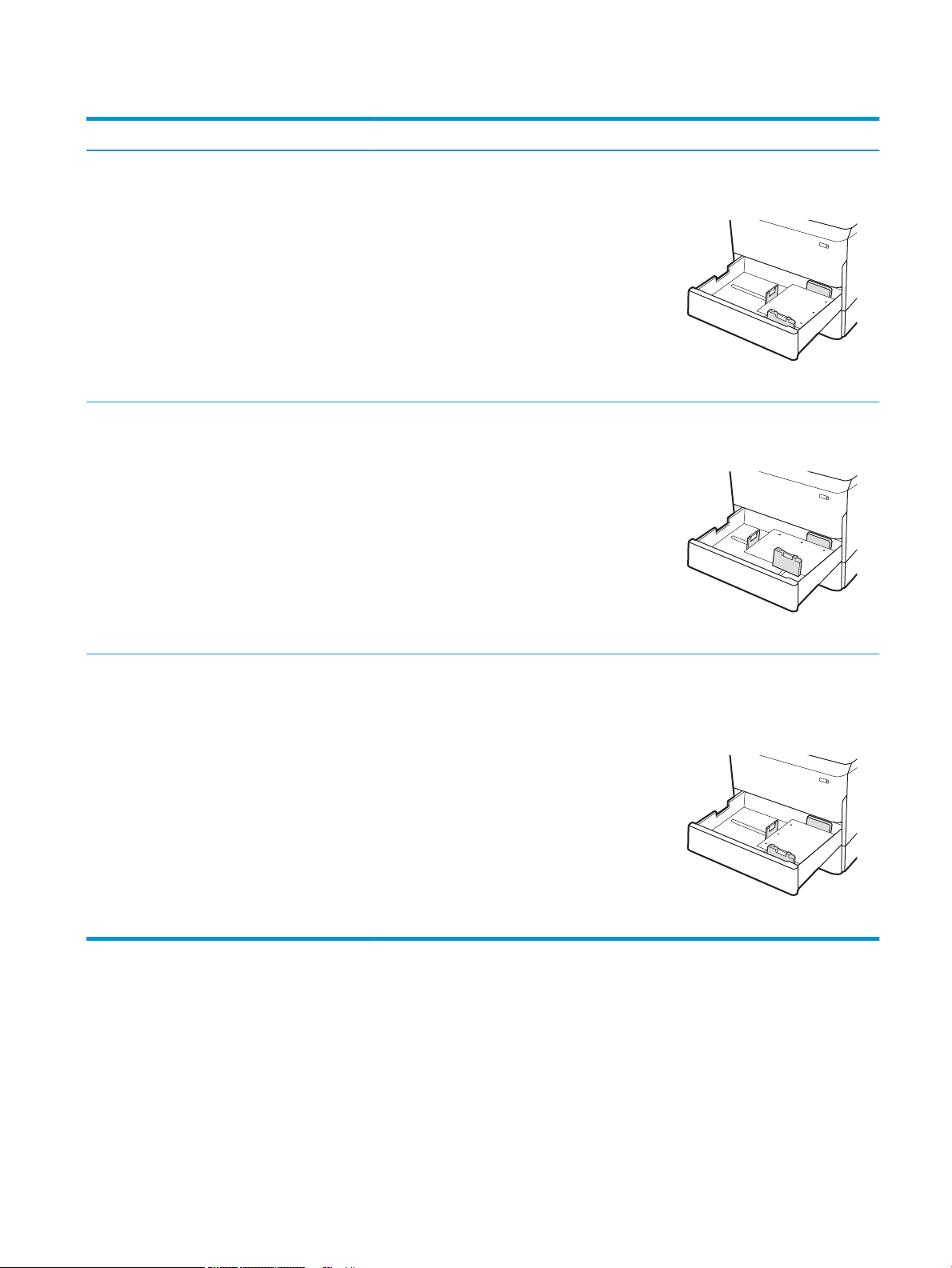
Tabel 2-2 Orientasi kertas Baki 2 dan baki 550 lembar (Lanjutan)
Jenis kertas Orientasi citra Mode dupleks Ukuran kertas Cara memuat kertas
A4, Letter, 16K (197x273
Pencetakan 2 sisi
otomatis atau dengan
Mode Kop Surat Alternatif
diaktifkan
mm) 16K (195x270 mm),
Executive, A5, 16K
(184x260 mm), B5 (JIS)
11x17, A3, 8K (273x397
mm), 8K (270x390 mm),
8K (260x368 mm), B4
(JIS), Legal, Ocio
(8,5x13), Ocio (216x340
mm), C4, SRA4, RA4, Arch
A, A4, Letter
Menghadap ke bawah
Lubang di sisi kanan baki
Menghadap ke atas
Lubang di bagian belakang baki
A4, Letter, 16K (197x273
mm) 16K (195x270 mm),
Executive, A5, 16K
(184x260 mm), B5 (JIS)
Menggunakan mode kop surat alternatif
Gunakan tur Alternative Letterhead Mode (Mode Kop Surat Alternatif) untuk memasukkan kop surat atau kertas
pracetak ke baki dengan cara yang sama untuk semua pekerjaan cetak, baik Anda mencetak ke satu sisi lembar
kertas atau pada kedua sisinya. Apabila menggunakan mode ini, masukkan kertas seperti saat mencetak
dupleks otomatis.
Untuk menggunakan tur ini, aktifkan melalui menu panel kontrol printer.
Menghadap ke atas
Lubang di sisi kiri baki, dengan bagian
atas halaman di bagian belakang
printer
IDWW Memasukkan kertas ke Baki 2 43
Page 56

Aktifkan Mode Kop Surat Alternatif melalui menu panel kontrol printer
1. Dari layar Awal di panel kontrol printer, buka menu Settings (Pengaturan).
2. Buka menu berikut:
● Copy/Print (Salin/Cetak) atau Print (Cetak)
● Manage Trays (Kelola Baki)
● Alternative Letterhead Mode (Mode Kop Surat Alternatif)
3. Pilih On (Aktif).
44 Bab 2 Baki kertas IDWW
Page 57

Memasukkan kertas ke Baki tandem 2 dan 3 (khusus model E77660zts, P77440dn)
Pendahuluan
PERHATIAN: Jangan rentangkan lebih dari satu baki kertas sekaligus. Jangan gunakan baki kertas sebagai
pijakan. Jauhkan tangan dari baki kertas saat menutup. Semua baki harus ditutup saat memindahkan printer.
Informasi berikut menguraikan cara memasukkan kertas ke dalam Baki tandem 2 dan 3. Kedua baki ini dapat
menampung hingga 550 lembar kertas 75 g/m
1. Buka baki.
2
.
IDWW Memasukkan kertas ke Baki tandem 2 dan 3 (khusus model E77660zts, P77440dn) 45
Page 58

2. Atur pemandu panjang kertas dan pemandu lebar
kertas, dengan menekan pengunci pengatur
berwarna biru dan menggeser pemandu ke ukuran
kertas yang digunakan.
3. Masukkan kertas ke dalam baki, lalu tutup
pemandu panjang dan lebar kertas ke tumpukan
kertas. Periksa kertas untuk memastikan apakah
pemandu menyentuh tumpukan kertas, tetapi
tidak menyebabkan tumpukan kertas melengkung.
4. Untuk mencegah kemacetan, jangan mengisi baki
hingga berlebihan. Pastikan bagian atas tumpukan
kertas berada di bawah indikator baki penuh.
46 Bab 2 Baki kertas IDWW
Page 59

5. Tutup baki.
6. Ulangi langkah-langkah ini untuk baki lainnya.
Menggunakan mode kop surat alternatif
Gunakan tur Alternative Letterhead Mode (Mode Kop Surat Alternatif) untuk memasukkan kop surat atau kertas
pracetak ke baki dengan cara yang sama untuk semua pekerjaan cetak, baik Anda mencetak ke satu sisi lembar
kertas atau pada kedua sisinya. Apabila menggunakan mode ini, masukkan kertas seperti saat mencetak
dupleks otomatis.
Untuk menggunakan tur ini, aktifkan melalui menu panel kontrol printer.
Aktifkan Mode Kop Surat Alternatif melalui menu panel kontrol printer
1. Dari layar Awal di panel kontrol printer, buka menu Settings (Pengaturan).
2. Buka menu berikut:
● Copy/Print (Salin/Cetak) atau Print (Cetak)
● Manage Trays (Kelola Baki)
● Alternative Letterhead Mode (Mode Kop Surat Alternatif)
3. Pilih On (Aktif).
IDWW Memasukkan kertas ke Baki tandem 2 dan 3 (khusus model E77660zts, P77440dn) 47
Page 60
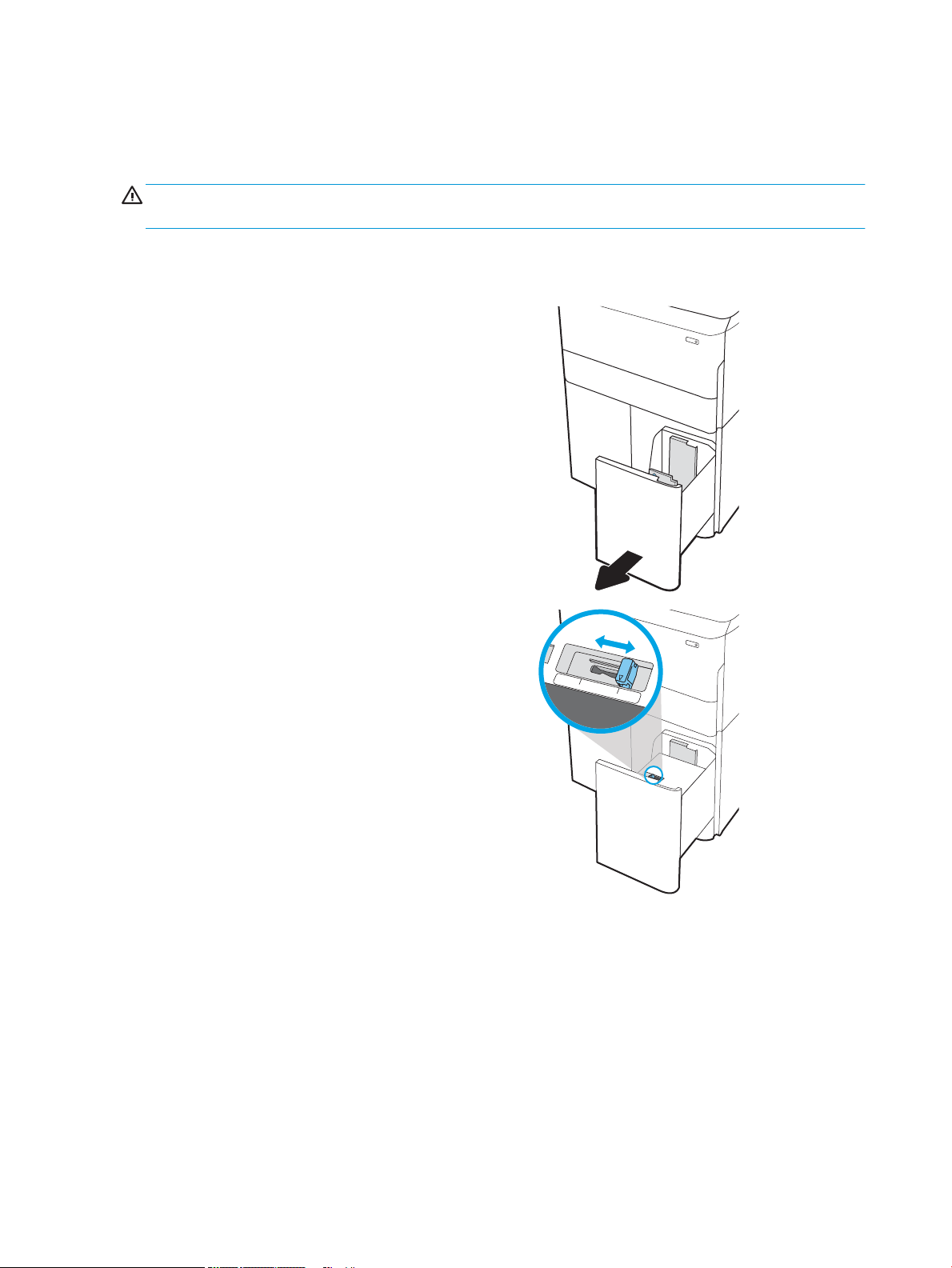
Mengisi baki masukan berkapasitas tinggi (HCI) 4.000 lembar
LTR
A4
Pendahuluan
PERHATIAN: Jangan rentangkan lebih dari satu baki kertas sekaligus. Jangan gunakan baki kertas sebagai
pijakan. Jauhkan tangan dari baki kertas saat menutup. Semua baki harus ditutup saat memindahkan printer.
Informasi berikut ini menjelaskan cara memasukkan kertas ke baki masukan berkapasitas tinggi, yang
disediakan sebagai aksesori untuk semua model. Dua baki menampung hingga 4.000 lembar kertas 75 g/m
1. Buka baki.
CATATAN: Jangan buka baki ini saat sedang
digunakan.
2. Sesuaikan pemandu ukuran kertas ke posisi yang
tepat untuk kertas.
2
.
48 Bab 2 Baki kertas IDWW
Page 61

3. Muat kertas ke dalam baki. Periksa kertas untuk
memastikan pemandunya agak menyentuh
tumpukan, tetapi tidak sampai menekuk kertas.
CATATAN: Untuk mencegah kemacetan, jangan isi
baki secara berlebihan. Pastikan bagian atas
tumpukan tidak melebihi indikator baki penuh.
CATATAN: Jika baki tidak disesuaikan dengan
benar, pesan kesalahan mungkin muncul pada saat
pencetakan atau kertas dapat macet.
4. Tutup baki.
5. Pesan kongurasi baki ditampilkan di panel kontrol
printer.
6. Pilih tombol OK untuk menerima jenis dan ukuran
yang terdeteksi, atau pilih tombol Modify (Ubah)
untuk memilih ukuran atau jenis kertas lain.
IDWW Mengisi baki masukan berkapasitas tinggi (HCI) 4.000 lembar 49
Page 62

Orientasi kertas HCI
Tabel 2-3 Orientasi kertas HCI
Jenis kertas Orientasi citra Mode dupleks Ukuran kertas Cara memuat kertas
Kop surat atau pracetak Potret Pencetakan 1-sisi A4, Letter Menghadap ke bawah
Tepi atas di bagian belakang baki
Pencetakan 2 sisi
otomatis atau dengan
Mode Kop Surat Alternatif
diaktifkan
Lanskap Pencetakan 1-sisi A4, Letter Menghadap ke bawah
A4, Letter Menghadap ke atas
Tepi atas di bagian belakang baki
Tepi atas di bagian kiri baki
50 Bab 2 Baki kertas IDWW
Page 63

Tabel 2-3 Orientasi kertas HCI (Lanjutan)
Jenis kertas Orientasi citra Mode dupleks Ukuran kertas Cara memuat kertas
Pencetakan 2 sisi
otomatis atau dengan
Mode Kop Surat Alternatif
diaktifkan
Berlubang Lanskap Pencetakan 1-sisi A4, Letter Menghadap ke bawah
A4, Letter Menghadap ke atas
Tepi atas di bagian kanan baki
Lubang di sisi kiri baki
Pencetakan 2 sisi
otomatis atau dengan
Mode Kop Surat Alternatif
diaktifkan
Menggunakan mode kop surat alternatif
Gunakan tur Alternative Letterhead Mode (Mode Kop Surat Alternatif) untuk memasukkan kop surat atau kertas
pracetak ke baki dengan cara yang sama untuk semua pekerjaan cetak, baik Anda mencetak ke satu sisi lembar
kertas atau pada kedua sisinya. Apabila menggunakan mode ini, masukkan kertas seperti saat mencetak
dupleks otomatis.
Untuk menggunakan tur ini, aktifkan melalui menu panel kontrol printer.
A4, Letter Menghadap ke atas
Lubang di sisi kanan baki, dengan
bagian atas halaman di sisi kanan
IDWW Mengisi baki masukan berkapasitas tinggi (HCI) 4.000 lembar 51
Page 64
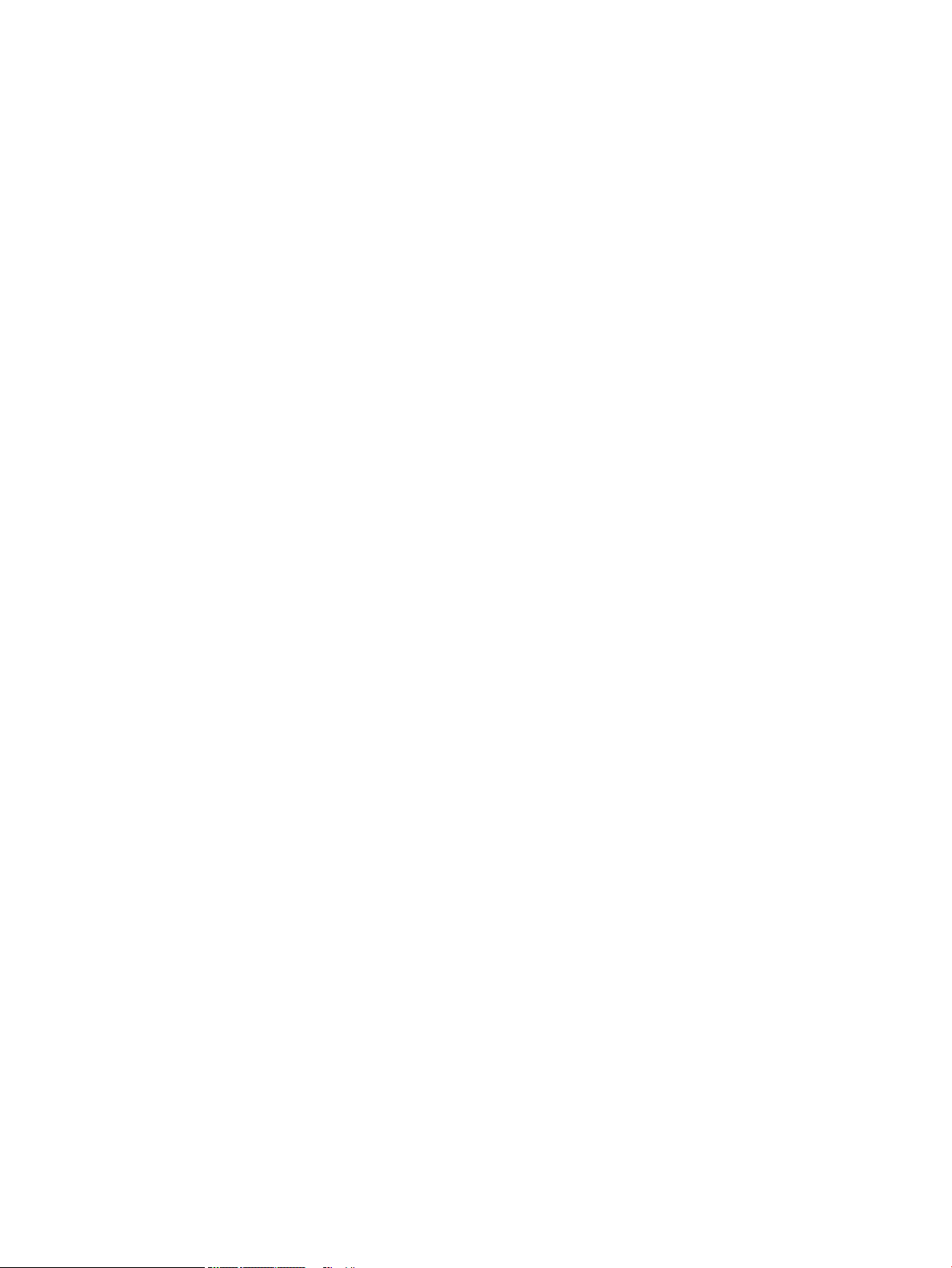
Aktifkan Mode Kop Surat Alternatif melalui menu panel kontrol printer
1. Dari layar Awal di panel kontrol printer, buka menu Settings (Pengaturan).
2. Buka menu berikut:
● Copy/Print (Salin/Cetak) atau Print (Cetak)
● Manage Trays (Kelola Baki)
● Alternative Letterhead Mode (Mode Kop Surat Alternatif)
3. Pilih On (Aktif).
52 Bab 2 Baki kertas IDWW
Page 65

Memuat dan mencetak amplop
Pendahuluan
Informasi berikut ini menjelaskan cara mencetak dan memuat amplop. Hanya gunakan Baki 1 untuk mencetak di
amplop. Baki 1 menampung hingga 14 amplop, tergantung pada desain amplop dan kondisi lingkungan.
Untuk mencetak amplop menggunakan opsi umpan manual, ikuti langkah-langkah ini untuk memilih
pengaturan yang benar pada driver cetak, lalu masukkan amplop ke baki setelah mengirim pekerjaan cetak ke
printer.
Mencetak amplop
1. Dari program perangkat lunak, tentukan pilihan Print (Cetak).
2. Pilih printer dari daftar printer, kemudian klik atau sentuh tombol Properties (Properti) atau Preferences
(Preferensi) untuk membuka driver cetak.
CATATAN: Nama tombol berbeda untuk program perangkat lunak yang berbeda.
CATATAN: Untuk mengakses tur cetak dari aplikasi layar Mulai Windows 8 atau 8.1, pilih Devices
(Perangkat), pilih Print (Cetak), lalu pilih printer. Untuk Windows 10, pilih Print (Cetak), yang dapat bervariasi
tergantung pada aplikasi tersebut. Untuk Windows 8, 8.1, dan 10, aplikasi ini akan memiliki tata letak
berbeda dengan berbagai tur berbeda dari yang dijelaskan di bawah ini untuk aplikasi desktop. Untuk
driver HP PCL-6 V4, aplikasi HP AiO Printer Remote akan mengunduh tur driver tambahan jika More
settings (Pengaturan lainnya) dipilih.
3. Klik atau sentuh tab Paper/Quality (Kertas/Kualitas).
4. Dalam daftar tarik-turun Paper size (Ukuran kertas), pilih ukuran yang benar untuk amplop.
5. Dalam daftar tarik-turun Paper type (Jenis kertas), pilih Envelope (Amplop).
6. Dalam daftar tarik-turun Paper source (Sumber kertas), pilih Manual feed (Umpan manual).
7. Klik tombol OK untuk menutup kotak dialog Document Properties (Properti Dokumen).
8. Dalam kotak dialog Print (Cetak), klik tombol OK untuk mencetak tugas.
Orientasi amplop
CATATAN: Printer ini tidak mendukung pencetakan dupleks pada amplop.
IDWW Memuat dan mencetak amplop 53
Page 66
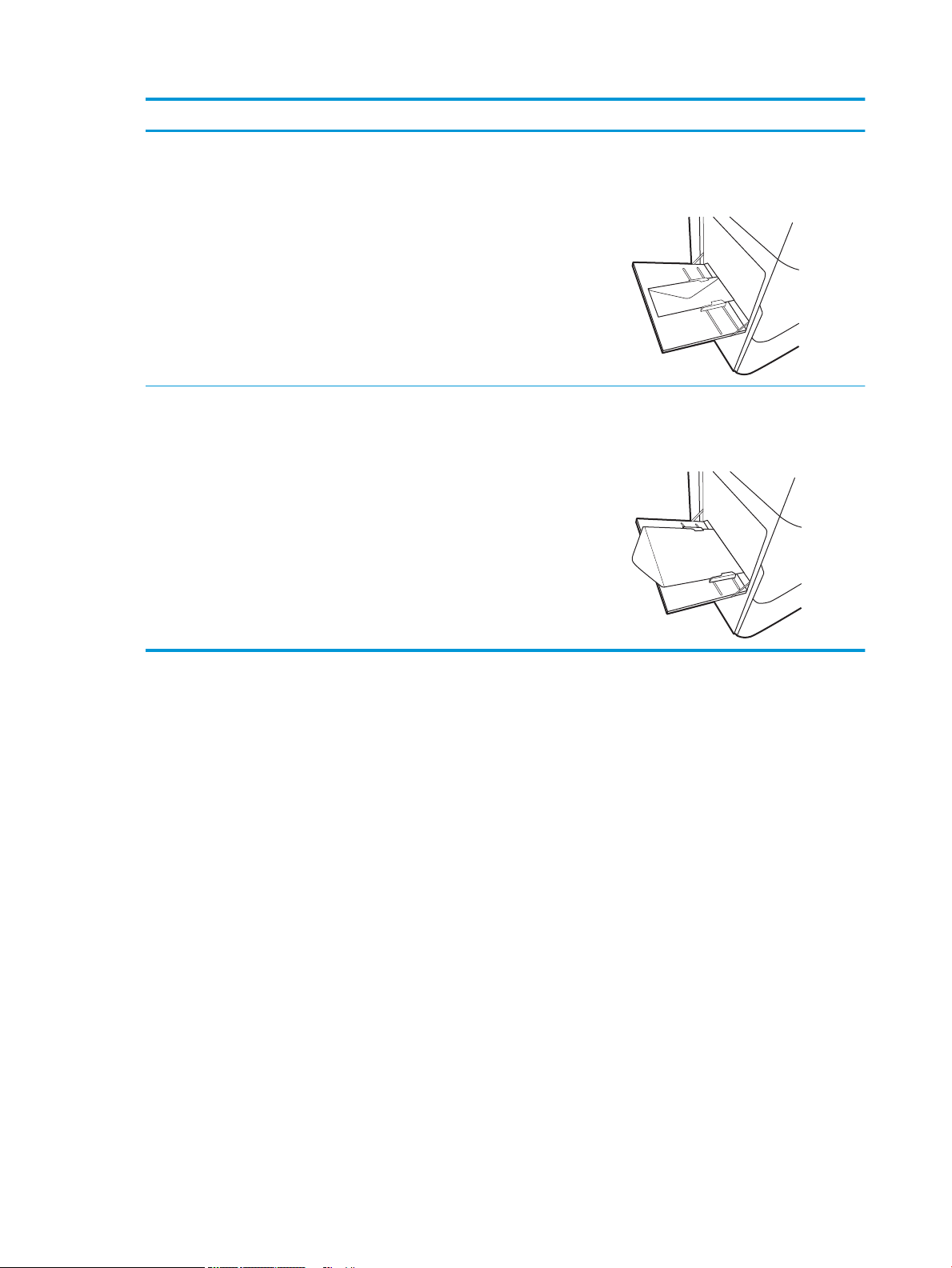
Baki Ukuran amplop Cara memasukkan
Baki 1 Envelope #9, Envelope #10, Envelope
Monarch, Envelope DL, Envelope B5,
Envelope C5 (wallet), Envelope C6
Envelope B5, Japanese Envelope Chou #3,
Envelope C5 (pocket)
Menghadap ke bawah
Tepi atas mengarah ke bagian belakang
printer
Menghadap ke bawah
Tepi bawah mengarah ke printer; penutup
atas terbuka
54 Bab 2 Baki kertas IDWW
Page 67

Memuat dan mencetak label
Pendahuluan
Informasi berikut ini menjelaskan cara mencetak dan memasukkan label.
Untuk mencetak label menggunakan opsi pemasokan manual, ikuti langkah-langkah ini untuk memilih
pengaturan yang benar dalam driver cetak, lalu muat label ke dalam baki setelah mengirim pekerjaan cetak ke
printer. Bila menggunakan pemasokan manual, pekerjaan mencetak akan ditunda hingga printer mendeteksi
bahwa baki telah dibuka.
Memasok label secara manual
1. Dari program perangkat lunak, tentukan pilihan Print (Cetak).
2. Pilih printer dari daftar printer, kemudian klik atau ketuk tombol Properties (Properti) atau Preferences
(Preferensi) untuk membuka driver cetak.
CATATAN: Nama tombol berbeda untuk program perangkat lunak yang berbeda.
CATATAN: Untuk mengakses tur cetak dari aplikasi layar Mulai Windows 8 atau 8.1, pilih Devices
(Perangkat), pilih Print (Cetak), lalu pilih printer. Untuk Windows 10, pilih Print (Cetak), yang dapat bervariasi
tergantung pada aplikasi tersebut. Untuk Windows 8, 8.1, dan 10, aplikasi ini akan memiliki tata letak
berbeda dengan berbagai tur berbeda dari yang dijelaskan di bawah ini untuk aplikasi desktop. Untuk
driver HP PCL-6 V4, aplikasi HP AiO Printer Remote akan mengunduh tur driver tambahan jika More
settings (Pengaturan lainnya) dipilih.
3. Klik tab Paper/Quality (Kertas/Kualitas).
4. Dalam daftar pilihan menurun Paper size (Ukuran kertas), pilih ukuran yang benar untuk lembar label.
5. Dalam daftar pilihan menurun Paper type (Jenis kertas), pilih Labels (Label).
6. Dalam daftar pilihan menurun Paper source (Sumber kertas), pilih Manual feed (Pemasokan manual).
7. Klik tombol OK untuk menutup kotak dialog Document Properties (Properti Dokumen).
8. Dalam kotak dialog Print (Cetak), klik tombol Print (Cetak) untuk mencetak tugas.
IDWW Memuat dan mencetak label 55
Page 68

Orientasi label
Baki Cara memuat label
Baki 1 Menghadap ke bawah
Baki 550 lembar Menghadap ke bawah
Tepi bawah mengarah ke printer
Tepi atas di bagian kiri baki
56 Bab 2 Baki kertas IDWW
Page 69

Mengongurasi penstaplesan nisher dalam (khusus model
1
2
E77650dns, E77650zs, dan E77660zs)
Informasi berikut menjelaskan cara memuat staples dan mengongurasi opsi untuk aksesori staples.
Aksesori staples bisa menstaples dokumen di sudut kiri atas atau sudut kanan atas, dan dapat menumpuk
hingga 250 lembar kertas di nisher.
●
Mengongurasi lokasi staples default
●
Mengongurasi mode pengoperasian
Mengongurasi lokasi staples default
1. Dari layar Awal pada panel kontrol printer, sapukan jari hingga menu Settings (Pengaturan) ditampilkan.
Sentuh ikon Settings (Pengaturan) untuk membuka menu.
2. Buka menu berikut:
● Salin/Cetak
● Opsi Cetak Default
● Menstaples
3. Pilih lokasi staple dari daftar pilihan. Berikut adalah pilihan yang tersedia:
● None (Tidak ada): Tanpa staples
● Top left or right (Kiri atau kanan atas): Jika dokumen berorientasi tegak, staples di sudut kiri atas dari
tepi kertas yang pendek. Jika dokumen berorientasi lanskap, staples di sudut kanan atas dari tepi
kertas yang panjang.
● Top left (Kiri atas): Staples di sudut kiri atas tepi pendek kertas.
● Top right (Kanan atas): Staples di sudut kanan atas tepi panjang kertas.
1 Sudut kiri atas dari tepi kertas yang pendek
2 Sudut kanan atas dari tepi kertas yang panjang
IDWW Mengongurasi penstaplesan nisher dalam (khusus model E77650dns, E77650zs, dan E77660zs) 57
Page 70

Mengongurasi mode pengoperasian
Gunakan prosedur ini untuk mengongurasi cara printer menyortir pekerjaan ke nampan keluaran.
1. Dari layar Awal pada panel kontrol printer, sapukan jari hingga menu Settings (Pengaturan) ditampilkan.
Sentuh ikon Settings (Pengaturan) untuk membuka menu.
2. Buka menu berikut:
● Kelola Stapler/Stacker
● Oset Tugas
3. Pilih On (Aktif) atau O (Nonaktif). Pengaturan Job Oset (Oset Tugas), jika diatur ke On (Aktif), akan
memisahkan tugas pencetakan atau fotokopi dengan memindahkan tumpukan keluaran dari masingmasing tugas ke satu sisi atau sisi lainnya. Dengan adanya oset, Anda menjadi lebih mudah memisahkan
beberapa pekerjaan yang dicetak atau difotokopi secara berurutan.
Untuk mengongurasi driver cetak HP untuk mode operasi yang dipilih, lakukan langkah berikut:
CATATAN: Mengubah mode operasi akan menyebabkan printer dimulai ulang.
Driver HP PCL.6 Windows XP, Vista, dan Server 2008 (masing-masing versi 32 bit) tidak mendukung perangkat
keluaran.
Windows® 7
1. Pastikan printer telah dihidupkan dan tersambung ke komputer atau jaringan.
2. Buka menu Start Windows®, lalu klik Devices and Printers (Perangkat dan Printer).
3. Klik kanan nama printer ini, lalu pilih Printer Properties (Properti Printer).
4. Klik tab Device Settings (Pengaturan Perangkat).
5. Pilih Update Now (Perbarui Sekarang). Atau, pada menu tarik-turun di samping Automatic Conguration
(Kongurasi Otomatis), pilih Update Now (Perbarui Sekarang).
Windows® 8.0, 8.1, dan 10
1. Klik kanan di sudut kiri bawah layar.
2. Pilih Control Panel (Panel Kontrol). Dalam Hardware and Sound (Perangkat Keras dan Suara), pilih View
devices and printers (Tampilkan perangkat dan printer).
3. Klik kanan nama printer ini, lalu pilih Printer Properties (Properti Printer).
4. Klik tab Device Settings (Pengaturan Perangkat).
5. Pilih Update Now (Perbarui Sekarang). Atau, pada menu tarik-turun di samping Automatic Conguration
(Kongurasi Otomatis), pilih Update Now (Perbarui Sekarang).
CATATAN: Driver HP PCL-6 V4 yang lebih baru tidak mendukung Update Now (Perbarui Sekarang). Untuk
driver ini, hentikan dan mulai ulang spooler cetak. Klik tombol Start (Mulai) (atau buka kotak pencarian),
ketik "services.msc” pada kotak pencarian, lalu tekan tombol Enter. Klik kanan Print Spooler (Spooler Cetak)
dalam daftar layanan, pilih Stop (Hentikan), lalu klik kanan dan pilih Start (Mulai). Atau, cukup matikan dan
mulai ulang komputer.
58 Bab 2 Baki kertas IDWW
Page 71

macOS
▲ Mode operasi dikongurasi pada saat pencetakan.
IDWW Mengongurasi penstaplesan nisher dalam (khusus model E77650dns, E77650zs, dan E77660zs) 59
Page 72

60 Bab 2 Baki kertas IDWW
Page 73

3 Persediaan, aksesori, dan komponen
Untuk informasi lebih lanjut
●
Memesan persediaan, aksesori, dan komponen
●
Mengganti kartrid
●
Mengganti wadah cairan servis
●
Mengganti kartrid staples dalam nisher dalam (khusus model E77650dns, E77650zs, E77660dns,
E77660zs, E77660zts, P77940dns, P77950dns, P77960dns)
●
Mengganti kartrid staples dalam mesin nisher berdiri (khusus model E77650z+, E77660z+, P77940dn+,
P77950dn+, P77960dn+)
Informasi berikut ini dinyatakan benar pada saat publikasi.
Untuk mendapat bantuan melalui video, lihat www.hp.com/videos/PageWide.
Untuk informasi saat ini, lihat www.hp.com/support/pwcolormfpE77650, atau www.hp.com/support/
pwcolormfpE77660, atau www.hp.com/support/pwcolorP77940mfp, atau www.hp.com/support/
pwcolorP77950mfp, atau www.hp.com/support/pwcolorP77960mfp, atau www.hp.com/support/
pwcolorP77440mfp.
Bantuan menyeluruh HP untuk printer mencakup informasi berikut:
● Menginstal dan mengongurasi
● Mempelajari dan menggunakan
● Mengatasi masalah
● Mengunduh pembaruan perangkat lunak dan rmware
● Mengikuti forum dukungan.
● Menemukan informasi garansi dan peraturan
IDWW Untuk informasi lebih lanjut 61
Page 74

Memesan persediaan, aksesori, dan komponen
Memesan
Memesan persediaan dan kertas www.hp.com/go/suresupply
Memesan komponen HP asli atau aksesori www.hp.com/buy/parts
Memesan melalui penyedia layanan atau dukungan Hubungi servis resmi HP atau penyedia layanan.
Pesan menggunakan HP Embedded Web Server (EWS) Untuk mengakses, dari browser web yang didukung oleh komputer
Anda, masukkan alamat IP atau nama host printer di bidang
alamat/URL. EWS berisi tautan ke situs Web HP SureSupply, yang
menyediakan berbagai pilihan untuk membeli perlengkapan HP
Asli.
Persediaan dan aksesori
CATATAN: Buka www.hp.com/support/pwcolormfpE77650, atau www.hp.com/support/pwcolormfpE77660,
atau www.hp.com/support/pwcolorP77940mfp, atau www.hp.com/support/pwcolorP77950mfp, atau
www.hp.com/support/pwcolorP77960mfp, atau www.hp.com/support/pwcolorP77440mfp untuk menampilkan
daftar lengkap persediaan untuk printer.
Item Keterangan Nomor komponen
Aksesori
Memori DIMM DDR3 1 GB Kit peningkatan memori E5K48-67902
Baki Kertas 550 lembar HP PageWide Baki masukan opsional A7W99A
Baki Kertas 550 lembar dan Penyangga HP
PageWide
Baki Kertas 3x550 lembar dan Penyangga HP Page
Wide
Baki Kertas HCI 4.000 lembar dan Penyangga HP
Page Wide
HP Foreign Interface Harness Port opsional untuk menghubungkan perangkat pihak
Dua port USB Internal untuk Solusi, Papan AA Port USB opsional untuk menghubungkan perangkat pihak
Hard Disk Drive Aman Berkinerja Tinggi FIPS dari HP Hard drive aman B5L29-67903
HP Jetdirect Wireless Print Server dengan NFC Aksesori nirkabel untuk pencetakan “sentuh” dari
HP Jetdirect USB Wireless Print Server Aksesori server cetak nirkabel USB J8030-61001
Baki masukan opsional dan penyangga kabinet W1B50A
Baki masukan opsional dan penyangga W1B51A
Pemasok masukan berkapasitas tinggi dan penyangga
opsional
ketiga
ketiga
perangkat mobile
W1B52A
B5L31-67902
B5L28-67902
J8031-61001
62 Bab 3 Persediaan, aksesori, dan komponen IDWW
Page 75

Pemeliharaan/bahan habis-pakai berumur panjang (LLC)
Kit Pemeliharaan/LLC Nomor komponen Perkiraan masa pakai
Kit Pemeliharaan HP PageWide ADF
(Model E77650, E77660)
Kit Pemeliharaan HP PageWide ADF
(Model P77440, P77940, P77950, P77960)
Wadah Cairan Servis HP PageWide W1B44A 150.000 halaman
Kit Wiper Kepala Cetak PageWide W1B43A 150.000 halaman
Kit Rol HP PageWide W1B45A 150.000 halaman
Kit Kartrid Staples HP, mesin nisher dalam J8J96A 5.000 staples
Kit Kartrid Staples HP, mesin nisher berdiri Y1G14A 5.000 staples
1
Spesikasi masa pakai HP Maintenance/Long Life Consumables (LLC) merupakan estimasi berdasarkan kondisi pengujian masa pakai LLC
di bawah ini. Masa pakai/hasil individual yang sesungguhnya selama penggunaan normal berbeda-beda menurut penggunaan,
lingkungan, kertas, dan faktor lainnya. Perkiraan masa pakai bukanlah garansi tersirat atau bisa dijamin.
J8J95A 150.000 halaman
C0M44A 50.000 halaman
Kondisi pengujian masa pakai LLC
● Cakupan pencetakan: 5% didistribusikan secara merata di seluruh halaman
● Lingkungan: 17° hingga 25°C ; kelembapan relatif 30%-70% (RH)
1
● Ukuran media: Letter/A4
● Berat media: 75 g/m2 media polos
● Ukuran pekerjaan: 4 halaman
● Umpan tepi pendek (A3) (yaitu media berukuran Legal)
Faktor yang dapat mempersingkat masa pakai dari kondisi di atas:
● Media dengan lebar kurang dari Letter/A4 (pengumpan tepi pendek sama artinya dengan lebih banyak
aktivitas mekanisme per halaman)
● Kertas yang lebih berat dari 75 g/m2 (media yang berat memberikan tekanan yang lebih tinggi pada
komponen printer)
● Pekerjaan cetak kurang dari 4 gambar (pekerjaan yang kecil berarti lebih banyak aktivitas mekanisme per
halaman)
Komponen perbaikan yang dilakukan pelanggan
Komponen berikut tersedia untuk printer.
● Komponen yang tercantum sebagai komponen penggantian sendiri yang Wajib dipasang oleh pelanggan,
kecuali jika Anda bersedia membayar staf layanan HP untuk melakukan perbaikan tersebut. Untuk
IDWW Memesan persediaan, aksesori, dan komponen 63
Page 76
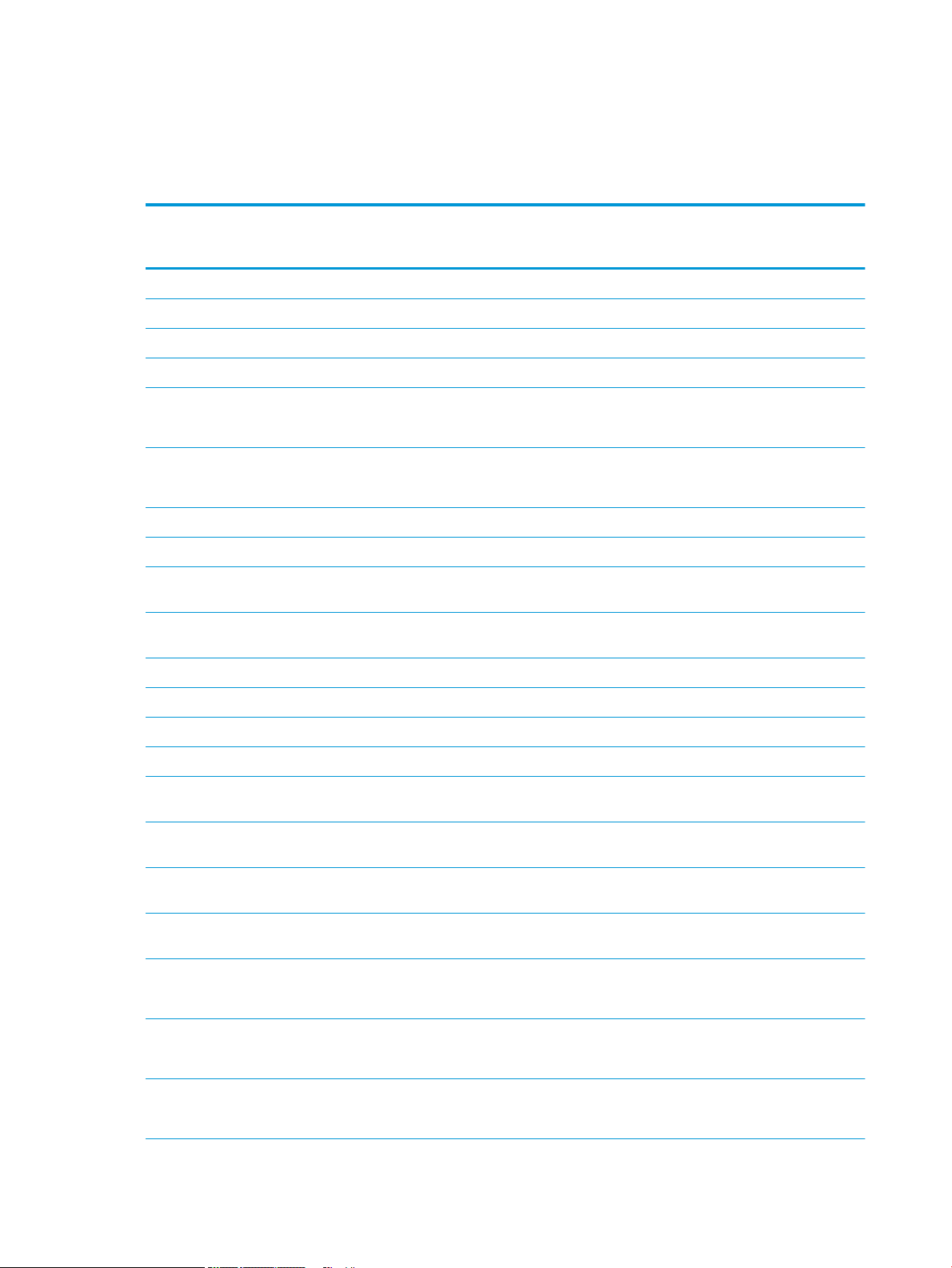
komponen tersebut, dukungan di tempat atau kembalikan-ke-depot tidak tersedia dalam jaminan
produk HP.
● Komponen yang tercantum sebagai komponen penggantian sendiri yang Opsional dapat dipasang oleh
staf layanan HP sesuai permintaan Anda tanpa biaya tambahan selama masa jaminan produk.
Pilihan
penggantian
Item Keterangan
Kit Wadah Cairan Servis Unit cairan servis pengganti Wajib A7W93-67081
Kit Wiper Kepala Cetak Wiper kepala cetak pengganti Wajib A7W93-67080
Kit Rol Baki 2-5 Rol pengganti untuk baki 2-5 Wajib A7W93-67082
Kit Rol Baki 1 Rol pengganti untuk baki 1 Opsional A7W93-67039
sendiri Nomor komponen
Kit Penggantian Rol ADF
(Model E77650, E77660)
Kit Penggantian Rol ADF
(Model P77440, P77940, P77950, P77960)
Kit Kartrid Staple Kartrid staples pengganti Wajib J7Z09-67933
Kit Rakitan Baki 2-5 Baki 2-5 Pengganti Wajib A7X02-67006
Baki Kiri Tandem Baki kiri pengganti (Baki 2) untuk
Baki Kanan Tandem Baki kanan pengganti (Baki 3) untuk
Baki Kiri HCI Baki kiri pengganti untuk HCI Wajib A7W97-67008
Baki Kanan HCI Baki kanan pengganti untuk HCI Wajib A7W97-67012
Pemasok Atas Meja 550 lembar opsional Pemasok Baki 3 pengganti Wajib A7W99-67001
Pemasok Kertas 1x550 lembar dan Penyangga Pemasok Baki 3 pengganti dan penyangga Wajib W1B50-67001
Nampan Penyimpanan Pemasok 1x550 Pengganti untuk nampan penyimpanan
Pemasok Kertas 3x500 lembar dan Penyangga Pemasok kertas 3x500 lembar pengganti
Rol pemasokan pengganti untuk pemasok
dokumen
Rol pemasokan pengganti untuk pemasok
dokumen
pengumpan baki tandem
pengumpan baki tandem
pemasok 1x550
dan penyangga
Wajib 5851-7202
Wajib A7W93-67083
Wajib A7W93-67067
Wajib A7W93-67068
Wajib A7W95-67024
Wajib W1B51-67001
Baki Kertas HCI 4.000 lembar dan Penyangga
HP Page Wide
Hard Disk Drive Aman Berkinerja Tinggi FIPS dari HPHard drive aman pengganti Wajib B5L29-67903
Kit HDD 320 GB
(Model E77650, E77660)
Modul eMMC 16 GB HP
(Model P77440, P77940, P77950, P77960)
Lapisan Dukungan Putih Pemindai
(Model E77650, E77660)
Pemasok masukan berkapasitas tinggi dan
penyangga opsional
Hard drive pengganti Wajib 5851-6712
Modul memori pengganti Wajib Y3Z60-67906
Lapisan dukungan putih pengganti untuk
pemindai
Wajib W1B52-67001
Wajib J7Z09-67926
64 Bab 3 Persediaan, aksesori, dan komponen IDWW
Page 77

Item Keterangan
Pilihan
penggantian
sendiri Nomor komponen
Lapisan Dukungan Putih Pemindai
(Model P77440, P77940, P77950, P77960)
Rakitan Klip Retensi Klip retensi putih yang berada di belakang
Kit Susunan Panel Kontrol Panel kontrol layar sentuh pengganti Wajib J7Z09-67928
Tutup HIP 2 Tutup HIP 2 pengganti Wajib J7Z09-67901
Tutup USB, CP Tengah (hanya model nisher
bagian dalam)
Tutup USB, CP Kiri Tutup USB akses mudah pengganti Wajib J7Z09-67903
Kit Penutup Keyboard
Prancis, Italia, Rusia, Jerman, Spanyol, Ukraina
Kit Penutup Keyboard
Prancis Kanada, Spanyol Amerika Latin, Spanyol
A.S.
Kit Penutup Keyboard
Prancis Swiss, Jerman Swiss, Denmark
Kit Penutup Keyboard
Lapisan dukungan putih pengganti untuk
pemindai
dukungan putih pemindai
Tutup USB akses mudah pengganti Wajib J7Z09-67902
Penutup keyboard pengganti (model Flow) Wajib 5851-6019
Penutup keyboard pengganti (model Flow) Wajib 5851-6020
Penutup keyboard pengganti (model Flow) Wajib 5851-6021
Penutup keyboard pengganti (model Flow) Wajib 5851-6022
Wajib A7W93-67007
Wajib J7Z09-67927
Cina Sederhana, Cina Tradisional
Kit Penutup Keyboard
Spanyol, Portugis
Kit Penutup Keyboard
Jepang (KG dan KT)
Penutup Keyboard Tiongkok Penutup keyboard pengganti (model Flow) Wajib A7W12-67901
Penutup Keyboard Swedia Penutup keyboard pengganti (model Flow) Wajib A7W14-67901
Server Cetak HP Jetdirect 2900nw Aksesori server cetak nirkabel USB
HP Jetdirect 3000w NFC/Aksesori Nirkabel Aksesori Cetak Langsung Nirkabel pengganti
HP 1 GB DDR3x32 144- Pin 800 MHz SODIMM Memori DIMM pengganti Wajib E5K48-67902
Aksesori Faks Analog 500 HP LaserJet MFP Papan faks pengganti Wajib B5L53-67901
HP Foreign Interface Harness HP Foreign Interface Harness pengganti Wajib B5L31-67902
Dua port USB Internal untuk Solusi, Papan AA Port USB opsional untuk menghubungkan
Tutup akses formatter Pengganti untuk tutup formatter Wajib J7Z09-67935
Penutup keyboard pengganti (model Flow) Wajib 5851-6023
Penutup keyboard pengganti (model Flow) Wajib 5851-6024
Wajib J8031-61001
pengganti
Wajib J8030-61001
untuk pencetakan “sentuh” dari perangkat
mobile
Wajib B5L28-67902
perangkat pihak ketiga
Tutup akses formatter, akses kunci Pelat tutup kunci Wajib J7Z09-67936
IDWW Memesan persediaan, aksesori, dan komponen 65
Page 78

Pilihan
penggantian
Item Keterangan
Tutup tempat formatter Tutup tempat formatter Wajib J7Z09-67937
sendiri Nomor komponen
Tutup Dasbor untuk CP Tengah (hanya model
nisher bagian dalam)
Penutup Dasbor untuk CP Kiri, 8 in Pengganti untuk tutup dasbor CP dengan CP
Penutup Dasbor untuk CP Kiri, 4,3 in
(Model P77440)
Pengganti untuk tutup dasbor CP dengan CP
tengah
kiri
Pengganti untuk tutup dasbor CP dengan CP
kiri
Wajib J7Z09-67904
Wajib J7Z09-67905
Wajib Y3Z60-67908
66 Bab 3 Persediaan, aksesori, dan komponen IDWW
Page 79

Mengganti kartrid
1
●
Pendahuluan
●
Informasi kartrid
●
Melepas dan mengganti kartrid
Pendahuluan
Informasi berikut mencantumkan detail tentang kartrid printer, dan juga instruksi penggantiannya.
Informasi kartrid
Printer ini menunjukkan bila tingkat kartrid rendah, sangat rendah, atau habis.
Printer menggunakan empat warna dan memiliki kartrid berbeda untuk tiap warna: kuning (Y), cyan (C), magenta
(M), dan hitam (K).
Jangan keluarkan kartrid dari kemasannya sebelum siap digunakan.
PERHATIAN: Agar kartrid tidak rusak, jangan sentuh kontak logam berwarna emas pada kartrid.
Ilustrasi berikut menunjukkan komponen kartrid.
1 Kontak logam. Jangan sentuh kontak logam berwarna emas pada kartrid. Sidik jari pada kontak dapat merusak kartrid.
Untuk membeli kartrid atau memeriksa kompatibilitas kartrid dengan printer, buka HP SureSupply di
www.hp.com/go/suresupply. Gulir ke bagian bawah halaman dan pastikan negara/kawasan sudah benar.
CATATAN: Kartrid hasil tinggi berisi lebih banyak pigmen daripada kartrid standar untuk hasil halaman yang
ditingkatkan. Untuk informasi lebih lanjut, kunjungi www.hp.com/go/learnaboutsupplies.
CATATAN: Informasi tentang daur ulang kartrid bekas terdapat di dalam kotak kartrid.
IDWW Mengganti kartrid 67
Page 80

Melepas dan mengganti kartrid
1. Buka pintu kartrid.
2. Dorong kartrid tinta lama ke arah dalam untuk
melepas penguncinya.
3. Pegang kartrid lama di bagian tepinya, lalu tarik
kartrid lurus ke arah luar untuk mengeluarkannya.
68 Bab 3 Persediaan, aksesori, dan komponen IDWW
Page 81
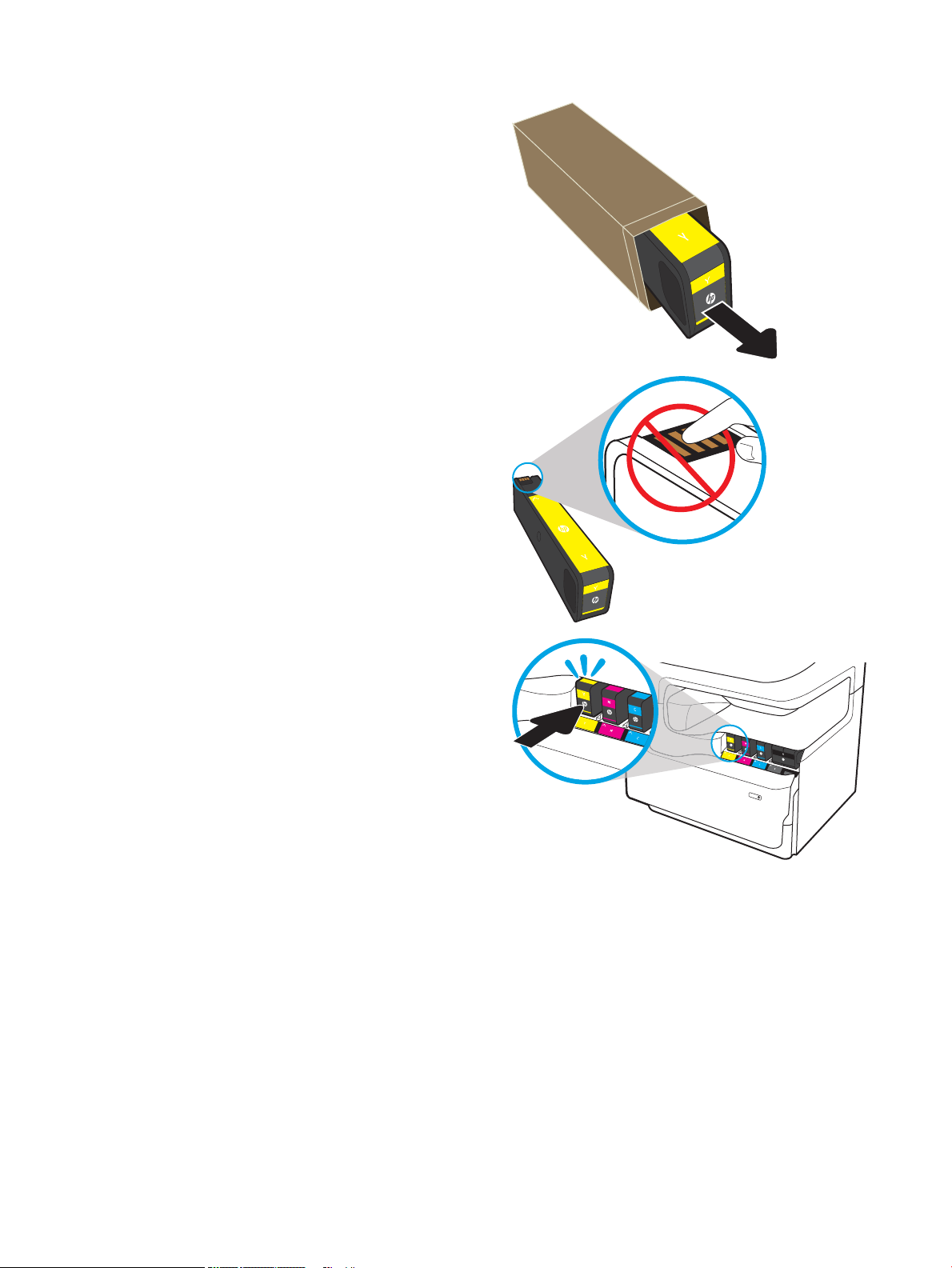
4. Keluarkan kartrid baru dari dalam kemasannya.
5. Jangan sentuh kontak logam berwarna emas pada
kartrid. Sidik jari pada kontak dapat merusak
kartrid.
6. Pasang kartrid baru pada produk. Pastikan kartrid
terpasang dengan tepat di tempatnya.
IDWW Mengganti kartrid 69
Page 82

7. Tutup pintu kartrid.
8. Masukkan kartrid bekas ke dalam kemasan kartrid
yang baru. Lihat panduan daur ulang yang
disertakan untuk informasi tentang daur ulang.
HP membantu Anda mendaur ulang kartrid HP Asli
— prosesnya mudah dan gratis dengan program
HP Planet Partners, tersedia di lebih dari 50
negara/kawasan di dunia1).
Untuk mendapatkan informasi tentang cara daur
ulang kartrid HP bekas, kunjungi www.hp.com/
recycle.
1)
Ketersediaan program berbeda-beda. Untuk informasi selengkapnya, kunjungi www.hp.com/recycle.
70 Bab 3 Persediaan, aksesori, dan komponen IDWW
Page 83

Mengganti wadah cairan servis
●
Pendahuluan
●
Melepas dan mengganti wadah cairan servis
Pendahuluan
Informasi berikut berisi rincian tentang wadah cairan servis untuk printer, dan juga instruksi penggantiannya.
Printer memberi tahu saat wadah cairan servis hampir penuh dan sangat penuh. Jika unit sudah penuh,
pencetakan akan berhenti hingga wadah cairan servis diganti.
Untuk membeli wadah cairan servis (nomor komponen W1B44A), kunjungi HP Parts Store di www.hp.com/buy/
parts.
CATATAN: Wadah cairan servis dirancang untuk sekali pemakaian. Jangan coba mengosongkan wadah cairan
servis dan menggunakannya kembali. Mengosongkan unit tersebut dapat menyebabkan pigmen tumpah di
dalam printer, yang dapat mengurangi kualitas cetak. Setelah digunakan, kembalikan wadah cairan servis ke
program HP Planet Partners untuk didaur ulang.
Melepas dan mengganti wadah cairan servis
1. Buka pintu kiri.
2. Tarik wadah cairan servis dari printer.
PERHATIAN: Saat menarik keluar wadah cairan
servis, hindari kontak langsung dengan silinder
hitam agar pigmen tidak mencoreng kulit atau
pakaian.
IDWW Mengganti wadah cairan servis 71
Page 84

3. Di sebelah kiri wadah cairan servis, lepas kait yang
menampung unit dalam jalur perataan, lalu
keluarkan sisi kiri unit.
4. Keluarkan sisi kanan dari jalur perataan, lalu
lepaskan unit dari printer. Letakkan unit di samping
pada posisi tegak lurus di atas selembar kertas
agar tidak tumpah.
5. Keluarkan wadah cairan servis baru dari
kemasannya.
72 Bab 3 Persediaan, aksesori, dan komponen IDWW
Page 85

6. Masukkan ujung kanan wadah cairan servis ke
dalam jalur perataan terlebih dahulu.
7. Masukkan ujung kiri wadah cairan servis ke dalam
jalur perataan, lalu kunci kait yang menampung
unit di dalam jalur.
IDWW Mengganti wadah cairan servis 73
Page 86

8. Dorong wadah cairan servis ke dalam printer.
9. Tutup pintu kiri.
74 Bab 3 Persediaan, aksesori, dan komponen IDWW
Page 87

Mengganti kartrid staples dalam nisher dalam (khusus model
E77650dns, E77650zs, E77660dns, E77660zs, E77660zts,
P77940dns, P77950dns, P77960dns)
1. Buka pintu stapler.
2. Tarik pegangan berwarna pada kartrid staples, lalu
tarik lurus kartrid staples hingga keluar.
IDWW Mengganti kartrid staples dalam nisher dalam (khusus model E77650dns, E77650zs, E77660dns,
E77660zs, E77660zts, P77940dns, P77950dns, P77960dns)
75
Page 88

3. Masukkan kartrid staples baru ke dalam stapler,
lalu tekan gagang berwarna hingga terkunci pada
tempatnya.
4. Tutup pintu stapler.
76 Bab 3 Persediaan, aksesori, dan komponen IDWW
Page 89

Mengganti kartrid staples dalam mesin nisher berdiri (khusus
model E77650z+, E77660z+, P77940dn+, P77950dn+, P77960dn+)
CATATAN: Keluarkan semua kertas dari penampung keluaran mesin nisher sebelum memisahkan nisher dari
printer.
1. Tekan tombol pelepas nisher, lalu geser nisher
menjauh dari printer.
CATATAN: Saat memindahkan nisher, Anda tidak
perlu mencabut kabel data.
2. Pindahkan nisher ke posisi sedemikian rupa
hingga pintu belakang nisher dapat diakses, lalu
buka pintu belakang nisher.
3. Putar roda hijau untuk mengarahkan kartrid
staples ke Anda hingga mencapai posisi terdekat,
tekan tab kartrid staples, lalu geser kartrid keluar
dari nisher.
IDWW Mengganti kartrid staples dalam mesin nisher berdiri (khusus model E77650z+, E77660z+, P77940dn+,
P77950dn+, P77960dn+)
77
Page 90

4. Masukkan kartrid staples yang baru dengan
memegang roda hijau dengan satu tangan sambil
mendorong kartrid staples ke dalam slotnya.
5. Tutup pintu belakang nisher.
6. Pasang kembali nisher.
78 Bab 3 Persediaan, aksesori, dan komponen IDWW
Page 91
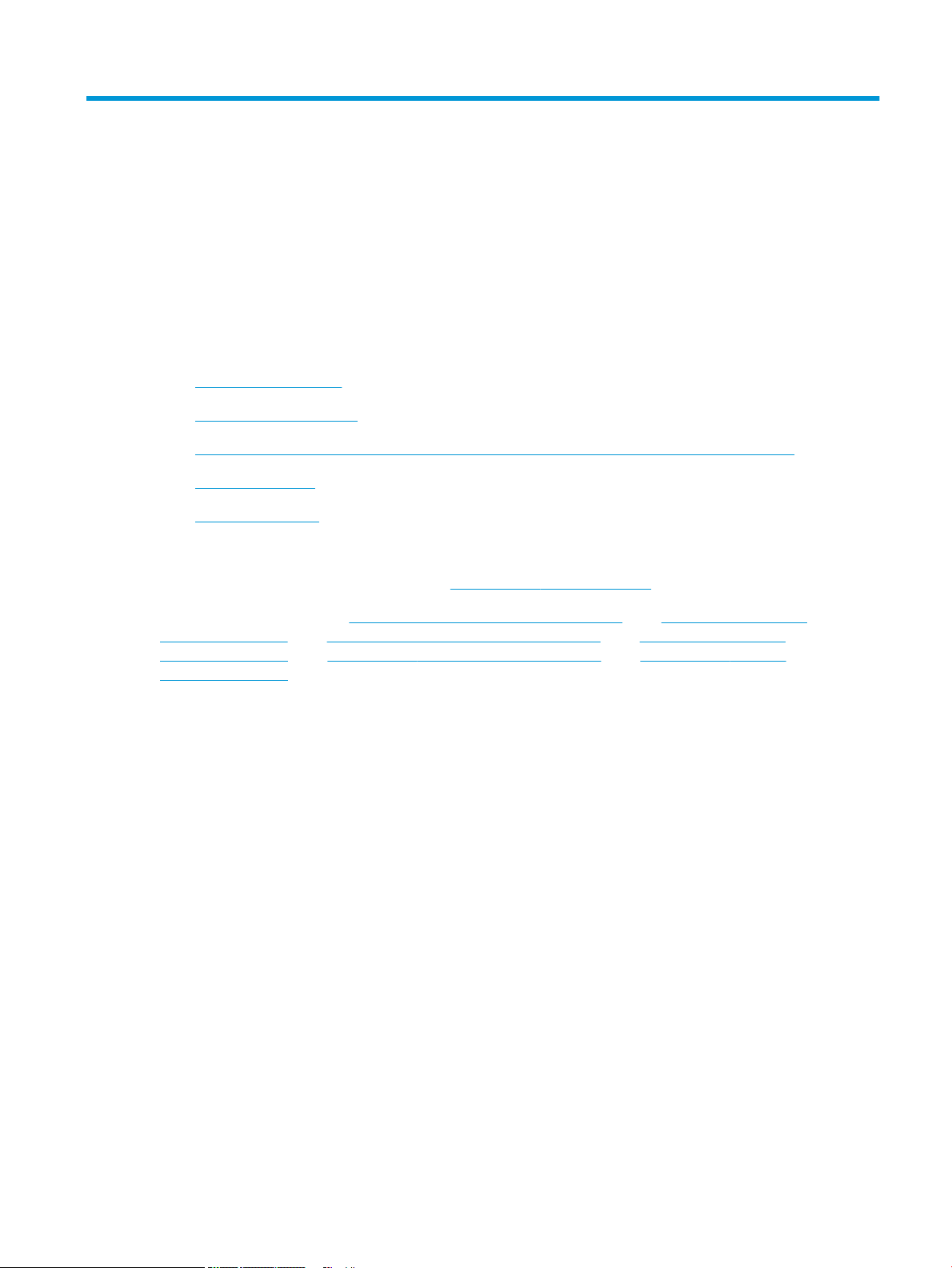
4 Cetak
Untuk informasi lebih lanjut
●
Tugas cetak (Windows)
●
Tugas mencetak (macOS)
●
Menyimpan pekerjaan pencetakan pada printer untuk dicetak nanti atau dicetak secara pribadi
●
Pencetakan Mobile
●
Cetak dari port USB
Informasi berikut ini dinyatakan benar pada saat publikasi.
Untuk mendapat bantuan melalui video, lihat www.hp.com/videos/PageWide.
Untuk informasi saat ini, lihat www.hp.com/support/pwcolormfpE77650, atau www.hp.com/support/
pwcolormfpE77660, atau www.hp.com/support/pwcolorP77940mfp, atau www.hp.com/support/
pwcolorP77950mfp, atau www.hp.com/support/pwcolorP77960mfp, atau www.hp.com/support/
pwcolorP77440mfp.
Bantuan menyeluruh HP untuk printer mencakup informasi berikut:
● Menginstal dan mengongurasi
● Mempelajari dan menggunakan
● Mengatasi masalah
● Mengunduh pembaruan perangkat lunak dan rmware
● Mengikuti forum dukungan.
● Menemukan informasi garansi dan peraturan
IDWW Untuk informasi lebih lanjut 79
Page 92
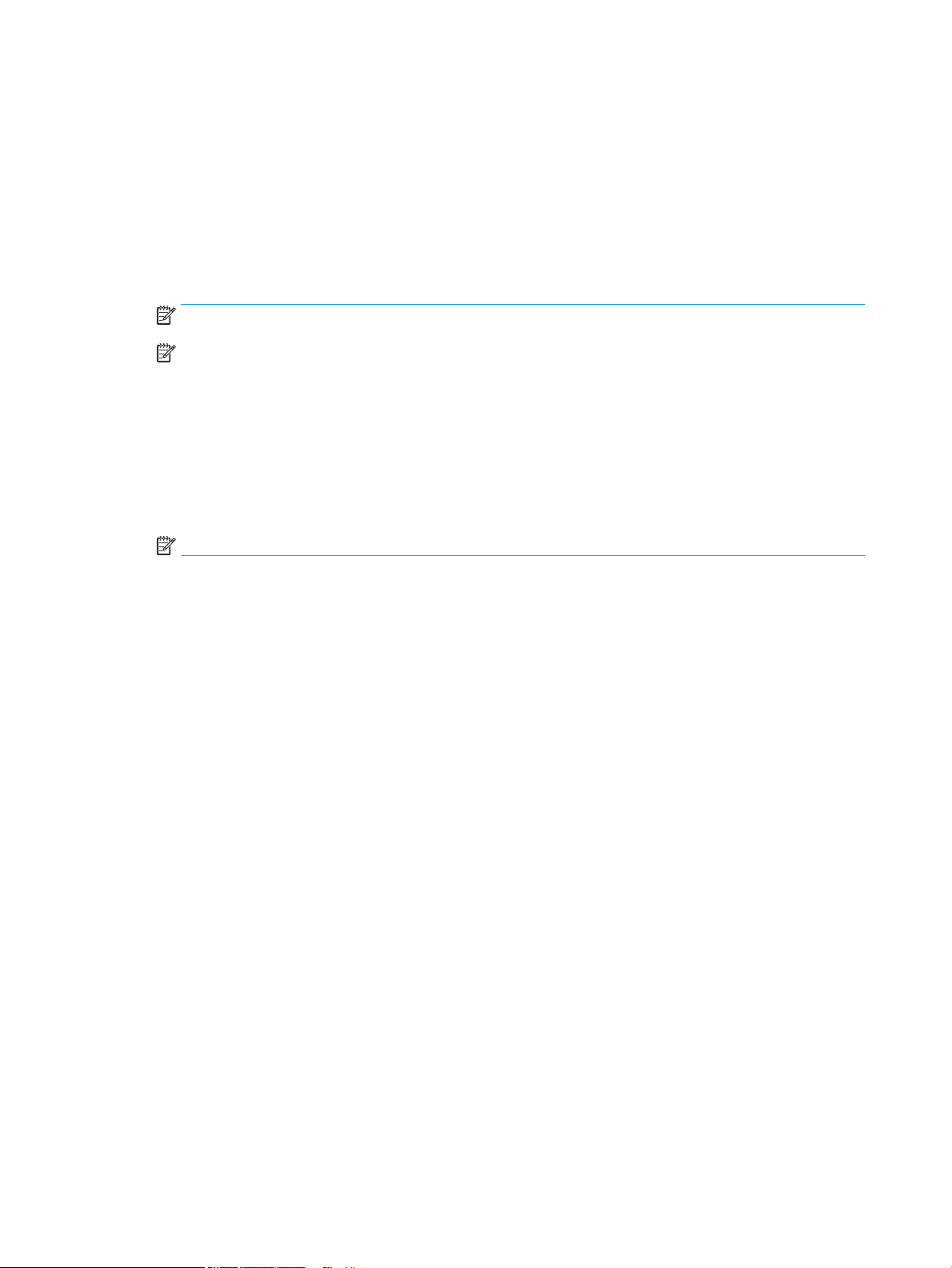
Tugas cetak (Windows)
Cara mencetak (Windows)
Prosedur berikut menjelaskan tentang proses pencetakan dasar untuk Windows.
1. Dari program perangkat lunak, tentukan pilihan Print (Cetak).
2. Pilih printer dari daftar printer. Untuk mengubah pengaturan, klik tombol Properties (Properti) atau
Preferences (Preferensi) untuk membuka driver cetak.
CATATAN: Nama tombol berbeda untuk program perangkat lunak yang berbeda.
CATATAN: Di Windows 10, 8.1 dan 8, aplikasi ini akan memiliki tata letak yang berbeda dengan tur yang
berbeda dari yang dijelaskan di bawah untuk aplikasi desktop. Untuk mengakses tur cetak dari aplikasi
layar Mulai, lakukan langkah-langkah berikut:
● Windows 10: Pilih Print (Cetak), kemudian pilih printer.
● Windows 8.1 atau 8: Pilih Devices (Perangkat), pilih Print (Cetak), kemudian pilih printer.
Untuk driver HP PCL-6 V4, aplikasi Jarak Jauh Printer HP AiO mengunduh tur driver tambahan bila More
settings (Pengaturan lainnya) dipilih.
CATATAN: Untuk informasi selengkapnya, klik tombol Bantuan (?) di driver cetak.
3. Klik tab di driver cetak untuk mengongurasi opsi yang tersedia. Contohnya, atur orientasi kertas di tab
Finishing (Penuntasan), dan atur sumber kertas, jenis kertas, dan pengaturan kualitas di tab Paper/Quality
(Kertas/Kualitas).
4. Klik tombol OK untuk kembali ke kotak dialog Print (Cetak). Pilih jumlah salinan yang akan dicetak dari layar.
5. Klik tombol Print (Cetak) untuk mencetak pekerjaan.
80 Bab 4 Cetak IDWW
Page 93

Mencetak pada kedua sisi secara otomatis (Windows)
Gunakan prosedur ini untuk printer dengan duplekser otomatis yang telah diinstal. Jika duplekser otomatis
belum diinstal pada printer, atau untuk mencetak pada jenis kertas yang tidak mendukung duplekser, cetaklah
pada kedua sisi secara manual.
1. Dari program perangkat lunak, tentukan pilihan Cetak.
2. Pilih printer dari daftar printer, lalu klik tombol Properties (Properti) atau Preferences (Preferensi) untuk
membuka driver cetak.
CATATAN: Nama tombol berbeda untuk program perangkat lunak yang berbeda.
CATATAN: Di Windows 10, 8.1 dan 8, aplikasi ini akan memiliki tata letak yang berbeda dengan tur yang
berbeda dari yang dijelaskan di bawah untuk aplikasi desktop. Untuk mengakses tur cetak dari aplikasi
layar Mulai, lakukan langkah-langkah berikut:
● Windows 10: Pilih Cetak, kemudian pilih printer.
● Windows 8.1 atau 8: Pilih Perangkat, pilih Cetak, kemudian pilih printer.
Untuk driver HP PCL-6 V4, aplikasi Jarak Jauh Printer HP AiO mengunduh tur driver tambahan bila
Pengaturan lainnya dipilih.
3. Klik tab Finishing (Penuntasan).
4. Pilih Print on both sides (Cetak di kedua sisi). Klik OK untuk menutup dialog Document Properties (Properti
Dokumen).
5. Dalam dialog Print (Cetak), klik Print (Cetak) untuk mencetak pekerjaan.
Mencetak pada kedua sisi secara manual (Windows)
Gunakan prosedur ini untuk printer yang tidak memiliki duplekser otomatis diinstal atau untuk mencetak pada
kertas yang tidak mendukung duplekser.
1. Dari program perangkat lunak, tentukan pilihan Cetak.
2. Pilih printer dari daftar printer, lalu klik tombol Properties (Properti) atau Preferences (Preferensi) untuk
membuka driver cetak.
CATATAN: Nama tombol berbeda untuk program perangkat lunak yang berbeda.
CATATAN: Dalam Windows 10, 8.1, dan 8, aplikasi ini akan memiliki tata letak yang berbeda dengan
berbagai tur berbeda dari yang dijelaskan di bawah ini untuk aplikasi desktop. Untuk mengakses tur
cetak dari aplikasi layar Start (Mulai), lakukan langkah-langkah berikut:
● Windows 10: Pilih Print (Cetak), lalu pilih printer.
● Windows 8.1 atau 8: Pilih Devices (Perangkat), pilih Print (Cetak), lalu pilih printer.
Untuk driver HP PCL-6 V4, aplikasi HP AiO Printer Remote mengunduh tur driver tambahan bila More
settings (Pengaturan lainnya) dipilih.
3. Klik tab Finishing (Penuntasan).
4. Pilih Print on both sides (manually) (Cetak di kedua sisi secara manual), lalu klik OK untuk menutup dialog
Document Properties (Properti Dokumen).
IDWW Tugas cetak (Windows) 81
Page 94

5. Pada dialog Print (Cetak), klik Print (Cetak) untuk mencetak sisi pertama pekerjaan.
6. Ambil tumpukan yang telah dicetak dari nampan keluaran, lalu letakkan di Baki 1.
7. Saat diminta, pilih tombol panel kontrol yang sesuai untuk melanjutkan.
82 Bab 4 Cetak IDWW
Page 95

Mencetak beberapa halaman per lembar (Windows)
1. Dari program perangkat lunak, tentukan pilihan Cetak.
2. Pilih printer dari daftar printer, lalu klik tombol Properties (Properti) atau Preferences (Preferensi) untuk
membuka driver cetak.
CATATAN: Nama tombol berbeda untuk program perangkat lunak yang berbeda.
CATATAN: Di Windows 10, 8.1 dan 8, aplikasi ini akan memiliki tata letak yang berbeda dengan tur yang
berbeda dari yang dijelaskan di bawah untuk aplikasi desktop. Untuk mengakses tur cetak dari aplikasi
layar Mulai, lakukan langkah-langkah berikut:
● Windows 10: Pilih Cetak, kemudian pilih printer.
● Windows 8.1 atau 8: Pilih Perangkat, pilih Cetak, kemudian pilih printer.
Untuk driver HP PCL-6 V4, aplikasi Jarak Jauh Printer HP AiO mengunduh tur driver tambahan bila
Pengaturan lainnya dipilih.
3. Klik tab Finishing (Penuntasan).
4. Pilih jumlah halaman per lembar dari tarik-turun Pages per sheet (Halaman per lembar).
5. Pilih opsi yang tepat untuk Print page borders (Cetak border halaman), Page order (Urutan halaman), dan
Orientation (Orientasi). Klik OK untuk menutup dialog Document Properties (Properti Dokumen).
6. Dalam dialog Print (Cetak), klik Print (Cetak) untuk mencetak pekerjaan.
Memilih jenis kertas (Windows)
1. Dari program perangkat lunak, tentukan pilihan Cetak.
2. Pilih printer dari daftar printer, lalu klik tombol Properties (Properti) atau Preferences (Preferensi) untuk
membuka driver cetak.
CATATAN: Nama tombol berbeda untuk program perangkat lunak yang berbeda.
CATATAN: Di Windows 10, 8.1 dan 8, aplikasi ini akan memiliki tata letak yang berbeda dengan tur yang
berbeda dari yang dijelaskan di bawah untuk aplikasi desktop. Untuk mengakses tur cetak dari aplikasi
layar Mulai, lakukan langkah-langkah berikut:
● Windows 10: Pilih Cetak, kemudian pilih printer.
● Windows 8.1 atau 8: Pilih Perangkat, pilih Cetak, kemudian pilih printer.
Untuk driver HP PCL-6 V4, aplikasi Jarak Jauh Printer HP AiO mengunduh tur driver tambahan bila
Pengaturan lainnya dipilih.
3. Klik tab Paper/Quality (Kertas/Kualitas).
4. Pilih jenis kertas dari daftar pilihan Paper type (Jenis Kertas).
5. Klik OK untuk menutup dialog Document Properties (Properti Dokumen). Dalam dialog Print (Cetak), klik
Print (Cetak) untuk mencetak pekerjaan.
Jika baki perlu dikongurasi, pesan kongurasi baki ditampilkan di panel kontrol printer.
6. Muatlah baki dengan kertas berjenis dan berukuran yang ditentukan, kemudian tutup baki tersebut.
IDWW Tugas cetak (Windows) 83
Page 96

7. Sentuh tombol OK untuk menerima ukuran dan jenis yang terdeteksi atau sentuh Modify (Ubah) untuk
memilih ukuran atau jenis kertas lain.
8. Pilih ukuran dan jenis kertas yang benar, lalu sentuh tombol OK.
Tugas cetak tambahan
Kunjungi www.hp.com/support/pwcolormfpE77650, atau www.hp.com/support/pwcolormfpE77660, atau
www.hp.com/support/pwcolorP77940mfp, atau www.hp.com/support/pwcolorP77950mfp, atau www.hp.com/
support/pwcolorP77960mfp, atau www.hp.com/support/pwcolorP77440mfp.
Petunjuk tersedia untuk melakukan tugas cetak tertentu, seperti yang berikut:
● Membuat dan menggunakan cara pintas atau preset pencetakan
● Memilih ukuran kertas atau menggunakan ukuran kertas yang disesuaikan.
● Memilih orientasi halaman
● Membuat buklet
● Menskalakan dokumen agar pas pada ukuran kertas tertentu
● Mencetak halaman pertama atau terakhir pada kertas berbeda
● Mencetak tanda air pada dokumen
84 Bab 4 Cetak IDWW
Page 97

Tugas mencetak (macOS)
Cara mencetak (macOS)
Prosedur berikut menjelaskan tentang proses pencetakan dasar untuk macOS.
1. Klik menu File, kemudian klik opsi Print [Cetak].
2. Pilih printer.
3. Klik Show Details (Tampilkan Detail) atau Copies & Pages (Salinan & Halaman), lalu pilih menu lainnya
untuk menyesuaikan pengaturan cetak.
CATATAN: Nama item berbeda untuk program perangkat lunak yang berbeda.
4. Klik tombol Cetak.
Mencetak di dua sisi secara otomatis (macOS)
CATATAN: Informasi ini berlaku untuk printer yang memiliki duplekser otomatis.
CATATAN: Fitur ini tersedia jika Anda menginstal driver cetak HP. Ini mungkin tidak akan tersedia jika Anda
menggunakan AirPrint.
1. Klik menu File, kemudian klik opsi Print (Cetak).
2. Pilih printer.
3. Klik Show Details (Tampilkan Detail) atau Copies & Pages (Salinan & Halaman), lalu klik menu Layout (Tata
Letak).
CATATAN: Nama item berbeda untuk program perangkat lunak yang berbeda.
4. Pilih satu opsi penjilidan dari daftar buka bawah Two Sided (Dua Sisi).
5. Klik tombol Print (Cetak).
Mencetak di dua sisi secara manual (macOS)
CATATAN: Fitur ini tersedia jika Anda menginstal driver cetak HP. Ini mungkin tidak akan tersedia jika Anda
menggunakan AirPrint.
1. Klik menu File, kemudian klik opsi Print [Cetak].
2. Pilih printer.
3. Klik Show Details (Tampilkan Detail) atau Copies & Pages (Salinan & Halaman), lalu klik menu Manual
Duplex (Dupleks Manual).
CATATAN: Nama item berbeda untuk program perangkat lunak yang berbeda.
4. Klik kotak Manual Duplex (Dupleks Manual), lalu pilih salah satu opsi penjilidan.
5. Klik tombol Print (Cetak).
6. Pindah ke printer, dan keluarkan semua kertas kosong yang ada dalam Baki 1.
IDWW Tugas mencetak (macOS) 85
Page 98

7. Ambil tumpukan yang telah dicetak dari nampan keluaran, lalu letakkan dalam baki masukan dengan sisi
yang dicetak menghadap ke bawah.
8. Saat diminta, tekan tombol panel kontrol yang sesuai untuk melanjutkan.
Mencetak beberapa halaman per lembar (macOS)
1. Klik menu File, kemudian klik opsi Print (Cetak).
2. Pilih printer.
3. Klik Show Details (Tampilkan Detail) atau Copies & Pages (Salinan & Halaman), lalu klik menu Layout (Tata
Letak).
CATATAN: Nama item berbeda untuk program perangkat lunak yang berbeda.
4. Dari daftar buka-bawah Pages per Sheet (Halaman per Lembar), pilih jumlah halaman yang Anda ingin
cetak pada setiap lembar.
5. Di area Layout Direction (Arah Tata Letak), pilih urutan dan penempatan halaman pada lembaran.
6. Dari menu Border, pilih jenis garis tepi yang akan dicetak di sekeliling setiap halaman pada lembaran.
7. Klik tombol Print (Cetak).
Memilih jenis kertas (macOS)
1. Klik menu File, kemudian klik opsi Print [Cetak].
2. Pilih printer.
3. Klik Show Details (Tampilkan Detail) atau Copies & Pages (Salinan & Halaman), lalu klik menu Media &
Quality (Media & Kualitas) atau Paper/Quality (Kertas/Kualitas).
CATATAN: Nama item berbeda untuk program perangkat lunak yang berbeda.
4. Pilih dari opsi Media & Quality (Media & Kualitas) atau Paper/Quality (Kertas/Kualitas).
CATATAN: Daftar ini berisi master rangkaian opsi yang tersedia. Beberapa opsi tidak tersedia di semua
printer.
● Media Type (Jenis Media): Pilih opsi jenis kertas untuk pekerjaan cetak.
● Print Quality [Kualitas Cetak]: Pilih tingkat resolusi untuk pekerjaan cetak.
● Edge-To-Edge Printing (Pencetakan Tepi ke Tepi): Pilih opsi ini untuk mencetak hingga hampir ke tepi
kertas.
5. Klik tombol Cetak.
Tugas cetak tambahan
Kunjungi www.hp.com/support/pwcolormfpE77650, atau www.hp.com/support/pwcolormfpE77660, atau
www.hp.com/support/pwcolorP77940mfp, atau www.hp.com/support/pwcolorP77950mfp, atau www.hp.com/
support/pwcolorP77960mfp, atau www.hp.com/support/pwcolorP77440mfp.
Petunjuk tersedia untuk melakukan tugas cetak tertentu, seperti yang berikut:
86 Bab 4 Cetak IDWW
Page 99

● Membuat dan menggunakan cara pintas atau preset pencetakan
● Memilih ukuran kertas atau menggunakan ukuran kertas yang disesuaikan.
● Memilih orientasi halaman
Membuat buklet
●
● Menskalakan dokumen agar pas pada ukuran kertas tertentu
● Mencetak halaman pertama atau terakhir pada kertas berbeda
● Mencetak tanda air pada dokumen
IDWW Tugas mencetak (macOS) 87
Page 100
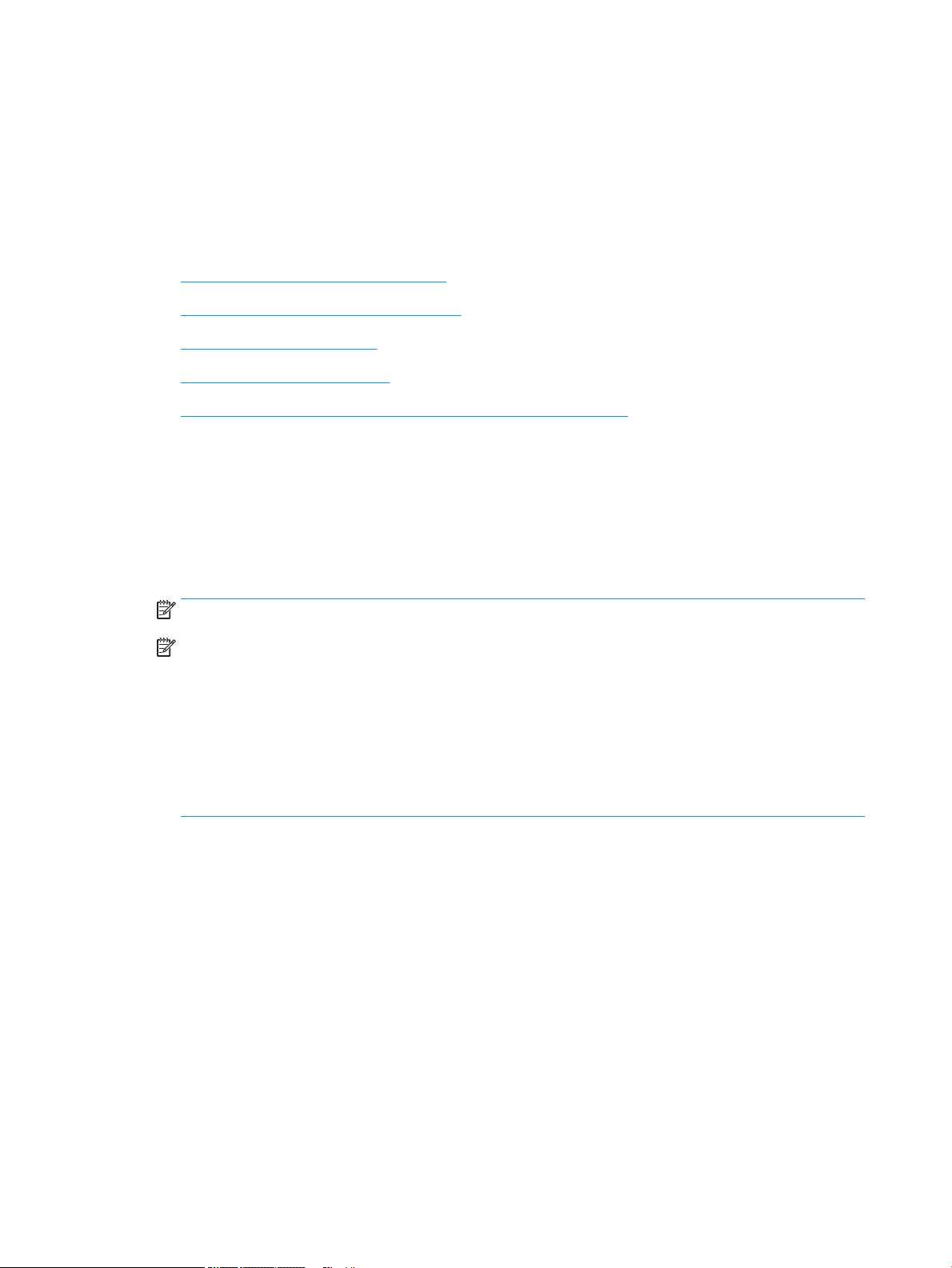
Menyimpan pekerjaan pencetakan pada printer untuk dicetak nanti atau dicetak secara pribadi
Pendahuluan
Informasi berikut berisi prosedur pembuatan dan pencetakan dokumen yang tersimpan pada printer. Pekerjaan
ini dapat dicetak nanti atau dicetak secara pribadi.
●
Membuat pekerjaan tersimpan (Windows)
●
Membuat pekerjaan yang disimpan (macOS)
●
Mencetak pekerjaan tersimpan
●
Menghapus pekerjaan tersimpan
●
Informasi yang dikirimkan ke printer untuk tujuan Akuntansi Pekerjaan
Membuat pekerjaan tersimpan (Windows)
Menyimpan pekerjaan di printer untuk pencetakan pribadi atau tertunda.
1. Dari program perangkat lunak,tentukan pilihan Cetak.
2. Pilih printer dari daftar printer, lalu pilih Properties (Properti) atau Preferences (Preferensi) (nama berbeda-
beda, tergantung pada program perangkat lunaknya).
CATATAN: Nama tombol berbeda untuk program perangkat lunak yang berbeda.
CATATAN: Dalam Windows 10, 8.1, dan 8, aplikasi ini akan memiliki tata letak yang berbeda dengan tur-
tur yang berbeda dengan yang dijelaskan di bawah ini untuk aplikasi desktop. Untuk mengakses tur
cetak dari aplikasi layar Start (Mulai), lakukan langkah-langkah berikut:
● Windows 10: Pilih Print (Cetak), lalu pilih printer.
● Windows 8.1 atau 8: Pilih Devices (Perangkat), pilih Print (Cetak), lalu pilih printer.
Untuk driver HP PCL-6 V4, aplikasi HP AiO Printer Remote mengunduh tur driver tambahan bila More
settings (Pengaturan lainnya) dipilih.
3. Klik tab Job Storage (Penyimpanan Pekerjaan).
4. Pilih opsi Job Storage Mode (Mode Penyimpanan Pekerjaan).
● Proof and Hold (Periksa dan Simpan): Mencetak dan memeriksa satu salinan pekerjaan,lalu mencetak
salinan lebih banyak lagi.
● Personal Job (Pekerjaan Pribadi): Pekerjaan tidak akan dicetak sampai Anda memintanya dari panel
kontrol printer. Untuk mode penyimpanan-pekerjaan, Anda dapat memilih salah satu opsi Make Job
Private/Secure (Jadikan Pekerjaan Privat/Aman). Jika Anda menetapkan nomor identikasi pribadi
(PIN) untuk pekerjaan tersebut, Anda harus memasukkan PIN yang diperlukan di panel kontrol. Jika
Anda mengenkripsi pekerjaan tersebut, Anda harus memasukkan sandi yang diperlukan di panel
kontrol. Pekerjaan cetak dihapus dari memori setelah dicetak dan akan hilang jika printer mati.
88 Bab 4 Cetak IDWW
